Panasonic AG-DVX200EJ Manuel utilisateur
Ci-dessous, vous trouverez de brèves informations sur le AG-AC8EJ. Ce caméscope à carte mémoire permet d'enregistrer des images animées avec le format d'enregistrement AVCHD, y compris AVCHD Progressive (1080/50p). Il offre des fonctions d'enregistrement manuelles et automatiques, et est compatible avec des cartes SD. Veuillez lire attentivement ce mode d'emploi pour une utilisation optimale.
PDF
Télécharger
Document
Mode d’emploi Vol.2 Caméscope à carte mémoire Modèle n° AG-AC8EJ Inscrivez-vous dès maintenant!! Ce produit est livré avec un programme de garantie de réparation gratuite de 3 ans. Pour plus de détails, mode d'emploi Vol.1. http://panasonic.biz/sav/pass_e/ Vol.2 Ce document explique en détail comment faire fonctionner ce dispositif. En ce qui concerne les opérations de base, veuillez lire le “Mode d'emploi Vol.1” (document imprimé) ci-joint. Veuillez lire attentivement les présentes instructions avant d’utiliser ce produit, et conserver ce manuel pour utilisation ultérieure. FRENCH VQT5E06 F0913KE0 until 2013/9/30 Précautions à prendre ∫ À propos du format d’enregistrement pour l’enregistrement des images animées ∫ À propos de la condensation (lorsqu’il y a de la buée sur l’objectif, le viseur ou l’écran ACL) Vous pouvez enregistrer des images animées avec les formats d'enregistrement AVCHD qu'utilise cet appareil. (l 27, 59) ≥ AVCHD Progressive (1080/50p) supporté. AVCHD Progressive: Il est possible d'enregistrer une vidéo ayant la qualité la plus élevée possible (1080/50p) avec cet appareil. La condensation survient lorsque la température ambiante ou l’humidité change, par exemple lorsque l’appareil est transporté de l’extérieur ou depuis une pièce froide dans une pièce chaude. Prenez garde à la condensation car elle pourrait causer des taches, de la moisissure ou des dommages sur l’objectif, le viseur à vision directe ou l’écran ACL. Lorsque vous amenez l’appareil dans un endroit ayant une température différente, si l’appareil est habitué à la température ambiante de la destination pendant environ une heure, la condensation peut être évitée. (Si la différence de température est importante, placez l’appareil dans un sac en plastique ou autre, retirez l’air du sac, et scellez le sac.) Lorsque de la condensation se produit, retirez la batterie et/ou l’adaptateur secteur et laissez l’appareil tel quel pendant environ une heure. Une fois l’appareil habitué à la température ambiante, la buée disparaît naturellement. ∫ Indemnités concernant les contenus enregistrés Panasonic n’accepte en aucun cas d’être directement ou indirectement responsable des problèmes résultant d’une perte d’enregistrement ou du contenu édité, et ne garantit aucun contenu si l’enregistrement ou l’édition ne fonctionne pas correctement. En outre, ce qui précède s’applique également dans le cas où tout type de réparation est pratiqué sur l’appareil. ∫ A propos de la sécurité Faites attention à la possibilité de perte ou de vol de l'appareil, et veillez à ne pas laisser l'appareil sans surveillance. Veuillez noter que Panasonic n'est en aucun cas responsable de la compromission, la manipulation, et la perte des informations causées par ces évènements. -2- ∫ Mise en garde concernant les faisceaux laser L'objectif peut subir des dommages s'il est frappé par un faisceau laser. Assurez-vous que les faisceaux laser ne frappe pas l'objectif lorsque vous photographiez dans un environnement où des dispositifs à laser sont utilisés. ∫ Dans le présent manuel d’utilisation ≥ La carte mémoire SD, la carte mémoire SDHC et la carte mémoire SDXC sont appelées dans ce manuel d’utilisation “carte SD”. ≥ Fonction qui peut être utilisée pour le mode enregistrement des images animées : ∫ Cartes que vous pouvez utiliser avec cet appareil Carte mémoire SD, carte mémoire SDHC et carte mémoire SDXC ≥ Les cartes mémoire de 4 Go ou plus n’ayant pas le logo SDHC ou les cartes mémoire de 48 Go ou plus n’ayant pas le logo SDXC ne sont pas basées sur les spécifications normalisées de la carte mémoire SD. ≥ Consultez la page 16 pour plus de renseignements sur les cartes SD. Fonction qui peut être utilisée pour le mode enregistrement d’images fixes : ≥ Fonction qui peut être utilisée avec le mode lecture : Fonction qui peut être utilisée avec le mode lecture (images animées uniquement) : Fonction qui peut être utilisée avec le mode lecture (images fixes uniquement) : ≥ Scène(s) enregistrée(s) en 1080/50p ou 1080/50i : “scène(s) AVCHD” ≥ Les pages de référence sont indiquées avec une flèche, par exemple : l 00 -3- Contenu Précautions à prendre ................................... 2 Fonctions avancées (Enregistrement) Préparatifs Noms et fonctions des éléments principaux....................................................... 6 Alimentation ................................................. 12 Insertion/retrait de la batterie................. 12 Chargement de la batterie ..................... 13 Temps de chargement et autonomie d’enregistrement.................................... 14 Enregistrement sur une carte ..................... 16 Les cartes pouvant être utilisées avec cet appareil ................................... 16 Insertion/retrait d’une carte SD .............. 17 Mise sous/hors tension de l’appareil ......... 18 Sélection d’un mode.................................... 18 Pour utiliser l’écran ACL/Viseur ................. 19 Comment utiliser l’écran tactile.............. 19 Ajustement de l’écran ACL .................... 20 Ajustement du viseur ............................. 21 Auto-enregistrement .............................. 21 Réglage de la date et de l’heure ................. 22 Utilisation de l’écran de menu .................... 23 Fonctions de base Avant l’enregistrement ................................ 24 Pour formater des cartes ....................... 25 Pour sélectionner un support sur lequel enregistrer......................................... 26 Enregistrement d’images animées............. 27 Enregistrement d’images fixes................... 28 Enregistrement d’images fixes en mode enregistrement d’images animées ................................................. 29 Mode d’automatisation intelligente............ 30 Lecture des images animées/ images fixes ................................................. 32 Utilisation du zoom ......................................35 Bague du zoom...................................... 36 Taux d’agrandissement maximum du zoom dans le mode enregistrement d’images fixes ........................................ 36 Fonction stabilisateur d’image ...................37 Enregistrement manuel ...............................38 Balance des blancs................................ 40 Réglage manuel de la vitesse d’obturation/diaphragme ........................ 41 Enregistrement avec la Mise au point manuelle........................................ 42 Affichage du compteur ................................43 Configuration du Code Horaire .............. 44 Configuration de l’Information Utilisateur ............................................... 46 Configuration du Compteur Enregistrement....................................... 47 Icônes d’opération des fonctions d’enregistrement ..........................................48 Icônes d’opérations................................ 48 Fonctions d’enregistrement des menus [RÉGLAGE CAMÉRA] ..................................54 Fonctions d’enregistrement des menus [RÉG. ENREG.] ..............................................59 Fonctions avancées (Lecture) Opérations de lecture ..................................67 Icône des opérations utilisées avec la lecture des images animées ................................................. 67 Création d’une image fixe à partir d’images animées .................................. 68 Lecture en reprise .................................. 68 Poursuite de la lecture précédente ........ 69 Lecture d’images animées/ images fixes par date............................. 69 Suppression de scènes/images fixes ........70 Protection des scènes/images fixes....... 71 Lecture d’images animées/ images fixes sur le téléviseur .....................72 Connexion à l'aide d'un câble HDMI ...... 74 Branchement avec le câble composant ............................................. 74 -4- Copie/Duplication Autres Copie/Lecture avec un disque dur externe ................................................... 75 Préparatifs pour la copie/lecture ............ 75 Copie simple (un fichier)........................ 77 Copie de fichiers sélectionnés............... 78 Lecture du disque dur............................ 79 Combinaison de scènes enchaînées..... 80 Duplication ................................................... 81 Pour dupliquer à l’aide d’un enregistreur de Blu-ray disc................... 81 Utilisation de la carte Eye-Fi ....................... 82 Indicateurs ..................................................108 Messages .................................................... 111 À propos de la récupération................. 111 Guide de dépannage .................................. 112 Mise à jour du firmware intégré dans l'appareil...................................................... 116 Précautions d’utilisation ........................... 117 À propos des droits d’auteur ....................121 Formats d’enregistrement/durée d’enregistrement approximative...............122 Nombre approximatif d’images enregistrables ............................................123 Accessoires optionnels.............................124 Sur un PC Connexion avec un PC (Transfert de fichier/édition non linéaire) ......................................................... 85 Environnement d'exploitation (stockage de masse) ............................. 85 Connexion à un ordinateur ......................... 87 À propos de l’affichage PC .................... 89 Menu Utilisation du Menu...................................... 90 Configuration de la caméra ................... 90 Configuration Enregistrement ................ 92 Configuration de la commutation et de l’affichage ......................................... 95 Autres fonctions................................... 101 Configuration vidéo.............................. 106 Configuration Photo............................. 107 Copie ................................................... 107 -5- Préparatifs Noms et fonctions des éléments principaux 1 2 3 4 5 6 7 8 9 11 12 10 13 14 15 16 1 2 3 ≥ 4 ≥ 5 6 7 ≥ ≥ 8 17 18 19 Fixation de la dragonne Poignée Levier secondaire du zoom [W/T] (l 35, 99) Ce levier fonctionne de la même manière que le levier du zoom. Touche Marche/Arrêt secondaire de l’enregistrement (l 24, 99) Cette touche fonctionne de la même manière que la touche de marche/arrêt d’enregistrement. Support du câble du microphone Griffe porte-accessoire Port du microphone externe [EXT MIC] (l 11) Un microphone auto-alimenté compatible peut être utilisé comme microphone externe. Lorsque l’appareil est branché à un adaptateur secteur, des parasites sonores peuvent être générés selon le type de microphone utilisé. Dans ce cas, veuillez utiliser la batterie du caméscope comme source d’énergie et les parasites s’arrêteront. Touche de prises de vues [ ] (l 28) 9 Levier du zoom [W/T] (En mode Enregistrement) (l 35) Levier du volume [rVOLs]/ Commutateur d'affichage des vignettes [ / ] (en mode Lecture) (l 33, 34) 10 Poignée réglable (l 10) 11 Indicateur d’état (l 18) 12 Commutateur d’alimentation (l 18) 13 Touche marche/arrêt de l’enregistrement (l 13) 14 Voyant de chargement [CHG] (l 13) 15 Prise d’entrée c.c. [DC IN] (l 13) ≥ N’utilisez aucun autre adaptateur secteur que celui fourni. 16 Prise pour casque [ ] (l 53) 17 Port USB [HOST]/[USB 2.0] (l 75) 18 Port USB [DEVICE]/[USB 2.0] (l 87) 19 Port HDMI [HDMI] (l 72) -6- 28 20 21 29 30 MANUAL 22 FOCUS 23 MENU O.I.S. 31 32 24 25 26 27 33 34 20 21 22 23 24 25 26 Bague LED (l 102) Fixation de la dragonne Microphones interne Témoin d’enregistrement (l 102) Objectif (l 10) Parasoleil Bague manuelle multifonction (l 38, 42) 27 Touche de fonction appareil photo [CAMERA FUNCTION] (l 38) 28 Commutateur de mode (l 18) 29 Commutateur auto intelligent/manuel/ mise au point manuelle [iA/MANUAL/ FOCUS] (l 30) 30 Touches du curseur 31 Touche du stabilisateur optique de l’image [ O.I.S.] (l 37) 32 Touche menu [MENU] (l 23) 33 Levier de correction de l’oculaire (l 21) 34 Trou de fixation du trépied ≥ L'installation d'un trépied avec une vis ayant une longueur de 5,5 mm ou plus peut endommager l'appareil. -7- 36 37 35 38 39 40 43 44 41 42 45 35 Écran ACL (Écran tactile) (l 19) 39 Viseur (l 21) ≥ Déployez le viseur avant l'utilisation. ≥ Il peut s’ouvrir d’un maximum de 90o. ≥ Il peut pivoter jusqu’à 180o A vers l’objectif ou 90o B dans la direction opposée. 36 Zone d’attache de l’œilleton (l 10) 37 Œilleton (l 10) 38 Griffe porte-accessoire 40 Haut-parleur 41 Touche d’éjection de la batterie [PUSH] (l 12) 42 Logement de la batterie (l 12) 43 Prise de sortie vidéo [VIDEO OUT] (l 72) 44 Prise de sortie audio [AUDIO OUT] (l 72) 45 Prise composant [Y]/[PB/CB]/[PR/CR] (l 72) -8- 47 48 49 50 46 46 47 48 49 50 Couvercle de la carte SD (l 17) Fente pour carte 2 (gauche) (l 17) Voyant d’accès (carte 2) (l 17) Fente pour carte 1 (droite) (l 17) Voyant d'accès (carte 1) (l 17) -9- ∫ Ajustez la longueur de la poignée réglable en fonction de votre main. 1, 2 Retournez le cache de la courroie et la courroie. 3 Ajustez la longueur. 4, 5 Replacez la courroie. ∫ Pour mettre en place l’œilleton Mettez en place en alignant l’encoche de la zone d’attache de l’œilleton avec la partie saillante se trouvant à l’intérieur de l’œilleton. A B Encoche Partie saillante ∫ Pour mettre en place le capuchon d’objectif Lorsque l’appareil n’est pas utilisé, protégez la surface de l’objectif à l’aide du capuchon d’objectif Mettez-le en place ou retirez-le en le pinçant sur les bords. - 10 - ∫ À propos du microphone stéréo externe Installation du microphone stéréo externe sur l’appareil Microphone stéréo externe 1 Installez le microphone sur la griffe porte-accessoire. 1 6 2 3 4 5 1 2 3 4 5 6 Condensateur du microphone Support du câble Bague de verrouillage Mini prise et câble Chaussure Section prise 1 Desserrez la bague de verrouillage. 2 Installez le microphone. 3 Serrez fermement la bague de verrouillage. ≥ N'utilisez pas de force excessive sur la bague de verrouillage. ≥ Assurez-vous que le microphone soit correctement fixé. 2 Branchez la prise au port du microphone externe. ≥ Vérifiez que l'appareil est hors marche. Le branchement ou le retrait du microphone lorsque l'appareil est en marche peut mener à un mauvais fonctionnement. ≥ Vous pouvez attacher le câble en excès en le glissant dans le support de câble. ≥ Lors du retrait du microphone, débranchez la prise, puis retirez le microphone dans l'ordre inverse de son installation. ≥ Tenez l'anneau de verrouillage lors de l'installation ou du retrait du microphone. - 11 - Préparatifs Alimentation ∫ À propos des batteries utilisables avec cet appareil La batterie pouvant être utilisée avec cet appareil est le modèle VW-VBD29/CGA-D54s. Nous avons découvert que des batteries de contrefaçon ressemblant beaucoup au produit original sont vendues dans certains magasins. Certaines de ces batteries n’ont pas la protection interne adéquate qui leur permettrait de correspondre aux normes de sécurité appropriées. Il y a une possibilité que ces batteries puissent prendre feu ou exploser. Veuillez prendre note que nous ne sommes pas responsables des accidents ou des pannes survenues à la suite de l’utilisation d’une de ces batteries de contrefaçon. Pour assurer la sécurité des produits, nous vous conseillons d’utiliser une batterie Panasonic originale. Insertion/retrait de la batterie ≥ Réglez le commutateur d'alimentation sur OFF afin de mettre l'appareil hors marche. (l 18) Installez la batterie en l’introduisant dans la direction montrée sur l’illustration. Retrait de la batterie Assurez-vous de régler le commutateur d'alimentation sur OFF et l'indicateur d'état s'éteindra. Retirez ensuite la batterie tout en soutenant l'appareil pour éviter qu'il ne tombe. Tout en appuyant sur la touche de dégagement de la batterie, retirez la batterie. Introduisez la batterie jusqu’à ce qu’elle clique et se bloque. - 12 - Chargement de la batterie Au moment de l’achat de l’appareil, la batterie n’est pas chargée. Chargez la batterie avant d’utiliser l’appareil pour la première fois. L’unité se met en attente lorsque l’adaptateur secteur est branché. Le circuit principal reste “chargé” aussi longtemps que l’adaptateur secteur est branché à une prise électrique. Important : ≥ Utilisez l’adaptateur secteur fourni. Ne l’utilisez pas avec un autre appareil. ≥ N’utilisez pas le cordon d’alimentation avec un autre appareil car il a été conçu uniquement pour cet appareil. Par ailleurs, n’utilisez pas le cordon d’alimentation d’autres appareils avec cet appareil. ≥ La batterie peut être chargée lorsque l'appareil est hors marche. ≥ Il est recommandé de charger la batterie à une température entre 10 oC et 30 oC. (La température de la batterie devra également être la même.) A B 1 2 Prise d’entrée c.c. Voyant de chargement Raccordez le câble secteur à l’adaptateur secteur puis à la prise secteur. Raccordez l’adaptateur secteur à l’entrée c.c. ≥ Lorsque le voyant de chargement passe au vert, le chargement commence. Le voyant s'éteindra lorsque le chargement est fini. ≥ Si le voyant de chargement clignote à un intervalle d'environ 4 secondes (éteint pendant environ 2 secondes, allumé pendant environ 2 secondes), la batterie est trop déchargée ou la température de la batterie est trop élevée ou trop basse. Elle peut être rechargée, mais le chargement peut prendre quelques heures pour s'effectuer normalement. Lorsque le voyant de chargement clignote à un intervalle d'environ 0,5 secondes (éteint pendant environ 0,25 secondes, allumé pendant environ 0,25 secondes), la batterie n'est pas chargée. Veuillez consulter la page 119. ∫ Connexion de la prise secteur Si vous mettez l’appareil en marche alors qu’il est branché à l’adaptateur secteur, il sera possible de l’utiliser avec l’alimentation fournie par la prise de courant. Pour enregistrer pendant une longue période, gardez l'adaptateur secteur branché et utilisez-le en même temps que la batterie. Ceci vous permet de continuer l'enregistrement même si une panne de courant survient ou si l'adaptateur secteur se débranche accidentellement de la prise secteur. ≥ Il est recommandé d’utiliser des batteries Panasonic (l 14). ≥ Si vous utilisez d’autres batteries, nous ne pouvons pas garantir la qualité de ce produit. ≥ N’exposez pas la batterie à la chaleur et tenez-la éloignée de toute flamme. - 13 - ≥ Ne laissez pas la/les batterie(s) dans un véhicule exposé directement au soleil pendant un long moment avec les vitres et les portières fermées. Temps de chargement et autonomie d’enregistrement ∫ Temps de chargement/autonomie d’enregistrement ≥ Température : 25 oC/humidité : 60%RH ≥ Lorsque vous utilisez le viseur (les durées entre parenthèses concernent l’utilisation de l’écran ACL) ≥ Ces temps de chargement s'appliquent lorsque l'appareil est hors marche. Numéro de modèle de la batterie [Tension/capacité (minimum)] Batterie fournie [7,2 V/2900 mAh] CGA-D54s (en option) [7,2 V/5400 mAh] Temps de chargement 4h 7h Format d’enregistre ment Temps Temps enregistrable enregistrable en continu maximum effectif [PS 1080/50p] 5 h 25 min (5 h 10 min) 3 h 20 min (3 h 10 min) [PH 1080/50i] 5 h 45 min (5 h 25 min) 3 h 35 min (3 h 20 min) [HA 1080/50i] 5 h 45 min (5 h 30 min) 3 h 35 min (3 h 20 min) [HG 1080/50i] 5 h 50 min (5 h 30 min) 3 h 35 min (3 h 25 min) [HE 1080/50i] 6h (5 h 40 min) 3 h 40 min (3 h 30 min) [PM 720/50p] 5 h 50 min (5 h 30 min) 3 h 35 min (3 h 25 min) [SA 576/50i] 6 h 10 min (5 h 50 min) 3 h 50 min (3 h 35 min) [PS 1080/50p] 10 h 40 min (10 h 10 min) 6 h 35 min (6 h 15 min) [PH 1080/50i] 11 h 15 min (10 h 40 min) 7h (6 h 35 min) [HA 1080/50i] 11 h 20 min (10 h 45 min) 7h (6 h 40 min) [HG 1080/50i] 11 h 25 min (10 h 50 min) 7 h 5 min (6 h 40 min) [HE 1080/50i] 11 h 45 min (11 h 5 min) 7 h 15 min (6 h 50 min) [PM 720/50p] 11 h 25 min (10 h 50 min) 7 h 5 min (6 h 40 min) [SA 576/50i] 12 h 5 min (11 h 25 min) 7 h 30 min (7 h 5 min) ≥ “h” est l’abréviation d’heure, “min” de minute. ≥ Ces temps sont des approximations. ≥ La durée de chargement indiquée s’entend lorsque la batterie a été complètement déchargée. La durée de chargement et la durée d’enregistrement varient selon les conditions d’utilisation comme la basse/haute température. ≥ Si l'appareil est en marche, le chargement prendra deux à trois fois plus de temps qu'il est indiqué dans le tableau ci-dessus. - 14 - ≥ Le temps d’enregistrement effectif se réfère au temps d’enregistrement sur une carte quand, de façon répétée, vous démarrez/arrêtez l’enregistrement, vous mettez l’appareil sous/hors tension, vous utilisez le levier du zoom etc. ≥ Les batteries chauffent après l’utilisation ou le chargement. Cela n’est pas un signe de mauvais fonctionnement. Indicateur de capacité de la batterie ≥ L’affichage change selon que la capacité de la batterie diminue. # # # # Si la batterie est déchargée, alors clignotera en rouge. ≥ Si l'appareil est en charge tout en étant en marche, s'affichera à l'écran. disparaîtra une fois le chargement fini. ≥ Tant que le voyant de chargement clignote, le chargement n'est pas fini même après que a disparu. Pour plus de détails, veuillez vous référer à la page 119. - 15 - Préparatifs Enregistrement sur une carte L’appareil peut enregistrer des images fixes ou des images animées sur une carte SD. Pour enregistrer sur une carte SD, lisez ce qui suit. Les cartes pouvant être utilisées avec cet appareil Utilisez des cartes SD conformes à la Class 4 ou supérieures du SD Speed Class Rating* pour l’enregistrement des images animées. Type de carte Carte mémoire SD Capacité 512 Mo/1 Go/2 Go Carte mémoire SDHC 4 Go/6 Go/8 Go/12 Go/16 Go/24 Go/32 Go Carte mémoire SDXC 48 Go/64 Go * SD Speed Class Rating est la vitesse standard de l’écriture en continu. Vérifiez à l’aide de l’étiquette sur la carte, etc. par exemple : ≥ Si une carte mémoire SDHC ou SDXC est utilisée sur un autre équipement, vérifiez si cet équipement est compatible avec ces cartes mémoire. ≥ Une carte SD Eye-Fi X2 est requise pour permettre l’utilisation des fonctions associées À Eye-Fi. (l 82) ≥ Panasonic ne garantit pas le bon fonctionnement des cartes SD autres que celles identifiées plus haut. De plus, les cartes SD d’une capacité inférieure à 32 Mo ne peuvent être utilisées pour l’enregistrement d’images animées. ≥ Les cartes mémoire de 4 Go ou plus qui n’ont pas le logo SDHC ou les cartes mémoire de 48 Go ou plus qui n’ont pas le logo SDXC ne sont pas basées sur les normes de la carte mémoire SD. ≥ Si la languette de protection contre l’écriture A de la carte SD est verrouillée, plus aucune opération d’enregistrement, de suppression ou de montage n’est possible sur la carte. ≥ Conservez la carte mémoire hors de portée des enfants afin qu’ils ne puissent pas l’avaler. 32 - 16 - Insertion/retrait d’une carte SD Pour utiliser une carte SD qui n’est pas de Panasonic, ou une carte déjà utilisée avec un autre équipement, pour la première fois avec cet appareil, formatez la carte SD. (l 25) Lorsque la carte SD est formatée, toutes les données enregistrées sont supprimées. Une fois que les données sont supprimées, elles ne peuvent plus être restaurées. Attention : Assurez-vous que le voyant d’accès s’est éteint. Voyant d’accès A ≥ Lorsque cet appareil accède à la carte SD, le voyant d’accès s’allume. 1 Ouvrez le couvercle de la carte SD et insérez (retirez) la carte SD dans (de) son logement B. ≥ Une seule carte SD peut être introduite dans chacun des logements de carte 1 et 2. ≥ Orientez le côté étiquette C comme indiqué sur l’illustration et enfoncez-la aussi loin que possible. ≥ Pour enlever une carte SD, appuyez sur le milieu de la carte SD puis tirez-la d’un seul coup. 2 Fermez soigneusement le couvercle de la carte SD. ≥ Fermez-le soigneusement jusqu’à ce qu’il s’enclenche. ≥ Ne touchez pas les bornes présentes au dos de la carte SD. ≥ Ne faites pas subir de chocs violents à la carte SD, ne la pliez pas, et ne la laissez pas tomber. ≥ Les parasites électriques, l’électricité statique ou toute défaillance de l’appareil ou de la carte SD elle-même peut endommager ou effacer les données sauvegardées sur la carte SD. ≥ Lorsque le voyant est allumé, ne pas : j Retirer la carte SD j Mettre l’appareil hors tension j Insérer/retirer le câble USB j Exposer l’appareil à des vibrations ou des chocs Effectuer ce qui précède avec le voyant allumé pourrait endommager les données/ carte SD ou cet appareil. ≥ N’exposez pas les bornes de la carte SD à l’eau, à la saleté ou à la poussière. ≥ Ne mettez pas les cartes SD dans l’un des endroits suivants : j À la lumière directe du soleil j Dans des endroits très poussiéreux ou humides j Près d’un radiateur j Endroits soumis à des écarts de température importants (Risque de formation de condensation.) j Endroits pouvant présenter de l’électricité statique ou des ondes électromagnétiques ≥ Lorsqu’elles ne sont pas utilisées, rangez les cartes SD dans leurs boîtiers pour les protéger. ≥ À propos de la mise au rebut ou du don de la carte SD. (l 120) - 17 - Préparatifs Mise sous/hors tension de l’appareil Mettez le commutateur d’alimentation sur ON tout en appuyant sur la touche de déverrouillage B pour allumer cet appareil. Pour mettre l’appareil hors tension Mettez le commutateur d’alimentation sur OFF tout en appuyant sur la touche de déverrouillage. L’indicateur d’état s’éteint. A L’indicateur d’état s’allume. ≥ Pour mettre en marche l'appareil à nouveau une fois que le mode [ECONOMIS. (BATT)] ou [ECONOMIS. (SECTEUR)] est activé, réglez le commutateur d'alimentation sur OFF d'abord, puis de nouveau sur ON. (l 103) Préparatifs Sélection d’un mode Utilisez le commutateur de mode pour changer le mode pour Mode enregistrement d’images animées (l 27) Mode enregistrement d’images fixes (l 28) Mode lecture (l 32, 67) - 18 - , ou . Préparatifs Pour utiliser l’écran ACL/Viseur Le viseur s'éteint et l’écran ACL s'allume lorsque l'écran ACL est sorti. Le viseur s'allume lorsque 'écran ACL est rétracté. Comment utiliser l’écran tactile Vous pouvez piloter l’appareil en touchant directement l’écran ACL (écran tactile) avec votre doigt. ≥ L'appareil peut à la fois être utilisé en se servant des touches du curseur ou de l'écran tactile. Choisissez la méthode optimale en fonction de la situation. ≥ Dans ces instructions de fonctionnement, la plupart des fonctions sont décrites dans le cadre d'opérations effectuées en se servant des touches du curseur. ∫ Toucher Touchez et relâchez l’écran tactile pour sélectionner l’icône ou l’image. ≥ Touchez le centre de l’icône. ≥ Le toucher de l’écran tactile ne fonctionnera pas si vous touchez une autre partie de l’écran tactile en même temps. ∫ Toucher et glissement Déplacez votre doigt tout en appuyant sur l’écran tactile. ∫ À propos des icônes d’opérations ≥ Pour sélectionner les icônes suivantes à l'aide des touches du curseur, sélectionnez l'icône souhaitée à l'aide des touches du curseur puis appuyez sur la touche au centre. (À l'exception de certaines fonctions) / / / : Ces icônes permettent de changer la page du menu ou d'affichage des vignettes, afin de sélectionner un élément, un réglage, etc. : Cette icône permet de revenir à l'écran précédent, dans les menus de réglage par exemple. ≥ Ne touchez pas l’écran ACL avec une pointe dure, comme celle d’un stylo bille. - 19 - Ajustement de l’écran ACL ≥ Ces paramètres n’affectent pas les images enregistrées. [ACCENTU. LCD] Ceci rend plus facile la visibilité de l’écran ACL dans les endroits lumineux, extérieurs inclus. Sélectionnez le menu. (l 23) MENU : [RÉG SW&AFFICH.] # [ACCENTU. LCD] # paramètre désiré +2 (Rend encore plus lumineux)/ +1 (Rend lumineux)/ 0 (Normal)/ -1 (Rend moins lumineux)/ A *(Ajustement automatique) * Il n’est pas affiché en mode manuel ou en mode lecture. ≥ Lorsque l’adaptateur secteur est en cours d’utilisation, l’écran ACL est automatiquement réglé sur +1 . ≥ La durée enregistrable avec la batterie est raccourcie si l’écran ACL est rendu plus lumineux. [REGL LCD] Cela ajuste la luminosité et la densité des couleurs de l’écran ACL. 1 Sélectionnez le menu. (l 23) MENU 2 : [RÉG SW&AFFICH.] # [REGL LCD] Sélectionnez les éléments de réglage désirés et appuyez sur la touche du centre. [LUMINOSITE] : Luminosité de l’écran ACL [COULEUR] : Niveau de couleur de l’écran ACL 3 Modifiez les réglages en vous servant des touches gauche et droite du curseur. 4 Sélectionnez [ACCÈS] puis appuyez sur la touche du centre. ≥ Sélectionnez [QUITTER], puis appuyez sur la touche du centre ou appuyez sur la touche MENU afin de confirmer le réglage. - 20 - Ajustement du viseur ≥ Ces paramètres n’affectent pas les images enregistrées. Pour ajuster le champ de vision Il ajuste le champ de vision pour montrer de façon nette l’image dans le viseur. 1 Ajustez le viseur dans une position qui facilite la visualisation. ≥ Faites attention à ne pas vous coincer les doigts en déplaçant le viseur. ≥ Le viseur peut être remonté verticalement jusqu’à environ 90o. ≥ Fermez l'écran ACL et allumez le viseur. 2 Ajustez la mise au point en tournant le levier de correction de l’oculaire. A Levier de correction de l’oculaire [REGL VISEUR] La luminosité du viseur peut être modifiée. Sélectionnez le menu. (l 23) MENU : [RÉG SW&AFFICH.] # [REGL VISEUR] # paramètre désiré [BRILLANT]/[NORMAL]/[SOMBRE] Auto-enregistrement ≥ Changez pour le mode . Tournez l’écran ACL vers le côté objectif. ≥ L’affichage pendant l’auto-enregistrement peut être modifié en configurant [AUTOPORTRAIT]. (l 99) ≥ Seuls quelques indicateurs apparaîtront à l’écran si [AUTOPORTRAIT] est paramétré sur [MIROIR]. Si apparaît, remettez l’écran ACL en position normale et vérifiez les indicateurs de mise en garde. (l 111) - 21 - Préparatifs Réglage de la date et de l’heure L’horloge n’est pas paramétrée lors de l’achat de l’appareil. Assurez-vous de régler l’horloge. 1 Sélectionnez le menu. (l 23) MENU 2 : [AUTRES FONCT.] # [REGL HORL.] Sélectionnez la date et l'heure à régler à l'aide de la touche gauche ou droite du curseur, puis réglez la valeur souhaitée en vous servant de la touche haut ou bas du curseur. ≥ L’année peut être définie de 2000 à 2039. 3 Sélectionnez [ACCÈS] en vous servant de la touche gauche ou droite du curseur, puis appuyez sur la touche du centre. ≥ L'écran peut passer sur l'écran de confirmation de la [ZONE HORAIRE]. Servezvous des touches du curseur pour régler la [ZONE HORAIRE]. ≥ Sélectionnez [QUITTER], puis appuyez sur la touche du centre ou appuyez sur la touche MENU afin de confirmer le réglage. ≥ Lorsque l'appareil est mis en marche pour la première fois, un message vous demandant de régler la date et l'heure apparaîtra. Sélectionnez [OUI] et procédez aux étapes 2 à 3 afin de régler la date et l'heure. ≥ La fonction date et heure est alimentée par une batterie incorporée au lithium. ≥ Si l’horloge s’affiche ainsi [- -], la batterie lithium incorporée a besoin d’être rechargée. Pour recharger la batterie lithium incorporée, branchez l’adaptateur secteur ou installez la batterie sur l’appareil. Ne touchez plus l’appareil pendant environ 24 heures et la batterie maintiendra l’affichage de la date et de l’heure pendant environ 6 mois. (La batterie se recharge même si l’appareil est hors marche.) ≥ La manière dont l'heure est affichée peut être changée dans les paramètres du menu. (l 98) [RÉG SW&AFFICH.] # [DATE/HEURE] ou [FORMAT DATE] Fuseau horaire Le décalage horaire par rapport à l’Heure Moyenne de Greenwich (GMT) peut être défini. 1 Sélectionnez le menu. (l 23) MENU : [AUTRES FONCT.] # [ZONE HORAIRE] ≥ Si l’horloge n’est pas configurée, mettez l’horloge à l’heure en premier. 2 Sélectionnez la zone à filmer en vous servant de la touche gauche ou droite du curseur. 3 Sélectionnez [ACCÈS] puis appuyez sur la touche du centre. ≥ Sélectionnez [QUITTER] puis appuyez sur la touche du centre afin de confirmer le réglage. ≥ Lorsque le réglage du fuseau horaire est modifié, le réglage de la date/heure de l'appareil changera également automatiquement. - 22 - Préparatifs Utilisation de l’écran de menu ≥ Vous pouvez également effectuer des opérations grâce à l'écran tactile. (l 19) 1 2 Appuyez sur la touche MENU. MENU 4 Sélectionnez le menu principal A à l'aide des touches du curseur, puis appuyez sur la touche droite du curseur ou sur la touche du centre. 5 3 Sélectionnez l'élément de menu secondaire B, puis appuyez sur la touche droite du curseur ou sur la touche du centre. ≥ La page suivante (précédente) peut être affichée en utilisant / . - 23 - Sélectionnez l'élément souhaité, puis appuyez sur la touche du centre afin de confirmer le réglage. Sélectionnez [QUITTER], puis appuyez sur la touche du centre ou appuyez sur la touche MENU afin de quitter le réglage du menu. Fonctions de base Avant l’enregistrement ∫ Positionnement de base du caméscope Enregistrement normal Enregistrement en contre-plongée ≥ Pour faciliter l’enregistrement en contreplongée, la touche de démarrage/arrêt secondaire de l’enregistrement ainsi que le levier secondaire du zoom peuvent être utilisés. ≥ Placez l'appareil sur votre épaule gauche et tenez-le fermement des deux mains. Enregistrement à partir d’une position élevée - 24 - ≥ Quand vous enregistrez, assurez-vous que vos pieds sont stables et qu’il n’y a aucun risque de collision avec une autre personne, un objet, etc. ≥ Tenez l’œilleton du viseur aussi près que possible de votre œil droit. ≥ Ajustez l’angle de l’écran ACL en fonction de la position dans laquelle l’appareil est maintenu. ≥ Quand vous êtes à l’extérieur, enregistrez des images avec la lumière du soleil derrière vous. Si le sujet est éclairé par derrière, il devient sombre dans l’enregistrement. ≥ Gardez vos bras près du corps et écartez vos jambes pour un meilleur équilibre. ≥ Pour des images nettes, nous vous conseillons d’utiliser un trépied aussi souvent que possible. Pour formater des cartes Si vous utilisez les cartes SD pour la première fois en enregistrant avec cet appareil, formatez-les. Veuillez prendre note que si un support est formaté, toutes les données enregistrées sur celui-ci seront effacées et ne pourront pas être restaurées. Sauvegardez les données importantes sur un ordinateur, un DVD, etc. (l 87) 1 Sélectionnez le menu. MENU 2 : [AUTRES FONCT.] # [FORMAT SUPP.] Sélectionnez [CARTE SD 1] ou [CARTE SD 2] puis appuyez sur la touche du centre. ≥ Une fois le formatage fini, sélectionnez [QUITTER] puis appuyez sur la touche du centre afin de quitter l'écran du message. ≥ Pour plus de détails sur le formatage du disque dur externe, veuillez vous référer à la page 77. ≥ Ne mettez pas cet appareil hors marche et ne retirez pas la carte SD, pendant le formatage. Ne soumettez pas l’appareil à des vibrations ou à des chocs. Utilisez cet appareil pour formater le support. Ne formatez pas de carte SD en utilisant un autre appareil comme un PC. La carte pourrait ne plus pouvoir être utilisée avec cet appareil. - 25 - Fonctions de base Pour sélectionner un support sur lequel enregistrer La [CARTE SD 1] et la [CARTE SD 2] peuvent être sélectionnées séparément pour enregistrer des images animées ou des images fixes. 1 2 Changez pour le mode . Sélectionnez le menu. (l 23) MENU 3 ou : [RÉG SW&AFFICH.] # [SÉLEC. SUPP.] Sélectionnez le support désiré pour enregistrer les images animées ou les images fixes en utilisant les touches du curseur, et appuyez sur la touche du centre. ≥ Le support sélectionné séparément pour les images fixes et les images animées est surligné en jaune. 4 Sélectionnez [ACCÈS] puis appuyez sur la touche du centre. - 26 - Fonctions de base Enregistrement d’images animées 1 2 3 Changez pour le mode . Ouvrez l’écran ACL. Appuyez sur la touche marche/arrêt de l’enregistrement B pour commencer à enregistrer. ≥ L’enregistrement s’arrête si la touche marche/ arrêt de l’enregistrement est de nouveau pressée. A Lorsque vous débutez l’enregistrement, ; se change en ¥. ∫ Les indicateurs à l’écran du mode enregistrement d’images animées TC 00:00:00:00 (Blanc) R 1h20m Affichage du compteur (l 43) Support sur lequel les images animées sont enregistrées (l 26) TC 00:00:00:00 R 1h20m Durée approximative d’enregistrement restante ≥ Si la durée restante est de moins de 1 minute, R 0h00m clignote en rouge. Format d’enregistrement ≥ Pour changer le format d'enregistrement, changez le [FORMAT ENREG.]. (l 59) ≥ Des images fixes peuvent être enregistrées pendant l’enregistrement d’images animées. (l 29) ≥ Les images enregistrées entre le moment de la pression de la touche marche/arrêt de l’enregistrement pour démarrer l’enregistrement et celui de la nouvelle pression pour mettre l’enregistrement en pause, deviennent une scène. ≥ Nombre maximum de scènes enregistrables : environ 3900 Nombre maximum de dates différentes : environ 900 (l 69) Lorsque l'un d’entre eux atteint la limite maximale, aucune autre scène ne peut être enregistrée. (Dans le cas des cartes SD il s’agit du nombre de scènes enregistrables par carte). ≥ Reportez-vous à la page 122 pour de plus amples détails sur le temps d’enregistrement disponible. - 27 - Fonctions de base Enregistrement d’images fixes 1 2 3 Changez pour le mode . Ouvrez l’écran ACL. Appuyez sur la touche . Indication de la mise au point : A B Indications de mise au point : ± (Le témoin blanc clignote) : Mise au point ¥ (Le témoin vert s’allume) : En mise au point Pas de marque : Quand la mise au point échoue Zone de mise au point (Zone à l’intérieur des crochets) ≥ Si vous paramétrez la fonction du stabilisateur optique de l’image (l 37) sur ([MODE 1]), alors celle-ci sera plus efficace. ( MEGA (Stabilisateur optique MEGA de l’image) s'affiche lorsque la touche est pressée.) ≥ L’utilisation d’un trépied est conseillée pour enregistrer dans un endroit sombre car la vitesse d’obturation devient lente. ≥ La durée d’enregistrement des images fixes dépend de la taille des images. ≥ L’indication de mise au point et la zone de mise au point pourraient ne pas être affichées selon les conditions d’enregistrement ou les paramétrages effectués. - 28 - ∫ À propos des indications à l’écran en mode d’enregistrement d’images fixes Indicateur d’image fixe (l 108) (Blanc) R3000 Support sur lequel les images fixes sont enregistrées (l 26) R3000 20.4M MEGA Nombre restant d’images fixes ≥ Clignote en rouge lorsque [0] apparaît. Stabilisateur optique de l’image (l 37) 20.4M MEGA Taille des images fixes (l 63) Stabilisateur optique MEGA de l’image (l 28) ∫ À propos de la zone de mise au point Lorsqu’il y a un objet présentant un fort contraste devant ou derrière le sujet dans la zone de mise au point, il se peut que la mise au point ne soit pas faite sur le sujet. Si c’est le cas, déplacez l’objet de contraste en dehors de la zone de mise au point. Enregistrement d’images fixes en mode enregistrement d’images animées ¬ Changez pour le mode Appuyez sur la touche . pour prendre la photo. ≥ Il est possible d’enregistrer des images fixes tout en enregistrant des images animées. (Enregistrement simultané) ≥ Lorsque les photos sont en cours d'enregistrement, le nombre de photos enregistrables restant et l'affichage du fonctionnement photo s'affichent. ≥ Le son du déclencheur n’est pas émis lors de l’enregistrement d’images fixes. ≥ Pendant l’enregistrement des images animées ou pendant l’opération de PRE-REC, la qualité de l’image est différente des images fixes ordinaires car l’enregistrement des images animées a la préférence sur l’enregistrement des images fixes. ≥ Si l’enregistrement simultané est utilisé pendant l’enregistrement d’images animées, la durée d’enregistrement restante sera raccourcie. Si l’appareil est mis hors marche ou si le commutateur de mode est utilisé, la durée d’enregistrement restante peut s’allonger. ≥ La durée d’enregistrement des images fixes dépend de la taille des images. ≥ Le nombre maximum d’images enregistrables qui peut être affiché est 9999. Si le nombre maximal d’images enregistrables dépasse 9999, R 9999+ s’affiche. Lorsque vous prenez des photos, le nombre ne changera que lorsque le nombre d’images enregistrables sera de 9999 ou moins. ≥ Le temps d’enregistrement peut être long selon les conditions d’enregistrement. - 29 - Fonctions de base Mode d’automatisation intelligente Les modes adaptés aux conditions suivantes sont sélectionnés simplement en dirigeant l’appareil sur ce que vous voulez enregistrer. MANUAL FOCUS Commutateur iA/MANUAL/FOCUS Faites glisser le commutateur pour changer le Mode d’automatisation intelligente/Mode manuel/Mode de mise au point manuelle. Mode Le paysage entier sera enregistré avec éclat sans zone blanchâtre dans le ciel de fond, qui peut être très lumineux. *1 Projecteur Les objets très lumineux sont enregistrés de façon nette. *1,*3 Éclairage faible Vous pouvez enregistrer de façon nette même si la pièce est sombre ou si c’est le crépuscule. *2 Macro Ceci permet d’enregistrer en se rapprochant de l’objet à enregistrer. *1 Normal Normal Dans les modes autres que ceux décrits ci-dessus, le contraste est ajusté pour donner de la clarté à l’image. *2 *1 *2 *3 Effet Paysage En mode enregistrement d’images animées uniquement En mode enregistrement d’images fixes uniquement Lorsque [OBT. LEN. AUTO] (l 64) est sur [OFF], le mode Éclairage faible ne sera pas entré. ≥ Selon les conditions d’enregistrement, l’appareil peut ne pas passer en mode désiré. - 30 - ∫ Mode d’automatisation intelligente Lorsque le mode d’automatisation intelligente est activé, la balance des blancs automatique et la mise au point automatique fonctionnent et ajustent automatiquement la balance des couleurs et la mise au point. Selon la luminosité du sujet, etc., l’ouverture et la vitesse de l’obturateur sont automatiquement réglées pour une luminosité optimale. ≥ La balance des couleurs et la mise au point ne peuvent pas être réglées automatiquement selon les sources de lumière ou les scènes. Si c’est le cas, réglez manuellement ces paramètres. (l 40, 42) Balance automatique des blancs L’illustration indique la plage dans laquelle la balance automatique des blancs fonctionne. 1) La plage de réglage de la balance automatique des blancs de 10 000K 9 000K cet appareil 8 000K 2) Ciel bleu 3) 7 000K 3) Ciel couvert (pluie) 6 000K 4) Soleil 4) 5 000K 5) Lampe fluorescente blanche 5) 1) 6) Ampoule halogène 4 000K 7) Ampoule à incandescence 6) 3 000K 8) Aube ou crépuscule 9) Bougies 7) Si la balance des blancs automatique ne fonctionne pas normalement, ajustez-la manuellement. (l 40) 2 000K 8) Mise au point automatique 2) 9) L’appareil fait automatiquement la mise au point. ≥ La mise au point automatique ne fonctionne pas correctement dans les situations suivantes. Utilisez alors le mode de mise au point manuelle. (l 42) j Enregistrement des objets éloignés et proches en même temps j Enregistrement d’un sujet derrière une vitre sale ou poussiéreuse j Enregistrement d’un sujet qui est entouré par des objets à la surface vernie ou par des objets hautement réfléchissants - 31 - Fonctions de base Lecture des images animées/images fixes ≥ Vous pouvez également effectuer des opérations grâce à l'écran tactile. (l 19) 1 2 3 4 Changez pour le mode . Sélectionnez l'icône de sélection du mode lecture A à l'aide des touches du curseur, puis appuyez sur la touche du centre. 10 PH 13 PH 11 HA 14 HA 12 PH 15 HG 16 17 18 HE SA SA Sélectionnez le type de support B et appuyez sur la touche du centre. Sélectionnez l'image fixe C ou le format d'enregistrement des images animées D que vous désirez visionner puis appuyez sur la touche du centre. ≥ Sélectionnez [ACCÈS] puis appuyez sur la touche du centre. 5 Sélectionnez le paysage ou l’image fixe qui doit être lu, puis appuyez sur la touche du centre. ≥ Le format d'enregistrement s'affiche dans l'affichage vignette des images animées. ( PH , HA , etc.) ≥ La page suivante (précédente) peut être affichée en utilisant / . - 32 - 10 PH 13 PH 11 HA 14 HA 12 PH 15 HG 16 17 18 HE SA SA 6 Sélectionnez l'opération de lecture en sélectionnant l'icône de l'opération puis appuyez sur la touche du centre. TC 00:00:00:00 E Icône de l’opération ≥ Les icônes d'opération et l’écran affichés disparaîtront si aucune opération n’est effectuée pendant une période précise. Pour les afficher de nouveau, appuyez sur les touches du curseur. Lecture images animées 5: 6: ∫: 1/; : Lecture avance-rapide* Lecture arrière-rapide* Arrête la lecture et montre les vignettes. Lecture/Pause Lecture images fixes ;1 : 2; : ∫: 1/; : Lecture de l’image suivante. Lecture de l’image précédente. Arrête la lecture et montre les vignettes. Lecture/Pause du diaporama (lecture des images fixes dans l’ordre numérique). * Si 6/5 est sélectionné lors de la marche arrière rapide/de l'avance rapide et que vous appuyez à nouveau sur la touche du centre du curseur, la vitesse de marche arrière rapide/ d'avance rapide va augmenter. (L'écran affichera alors / .) ∫ Modification de l’affichage des vignettes T Pendant que la vignette est affichée, l’affichage vignette change dans l’ordre suivant si le levier du zoom ou le levier secondaire du T zoom est utilisé vers le coté ou le coté . 20 scènes () 9 scènes () 1 scène () Affichage des W W informations de la scène* * Les informations détaillées de la scène s’affichent en visionnant des images animées. Les informations suivantes s’affichent. j TC DE DEBUT j UB DE DEBUT j DATE j ZONE HORAIRE j DUREE j FORMAT ≥ L’affichage 9 scènes revient si l’appareil est mis hors marche ou bien si le mode est modifié. ≥ Lors de l’affichage 1 scène, l’heure et la date d’enregistrement s’affichent pendant le visionnage des images animées, tandis que la date d’enregistrement et le numéro de fichier s’affichent pendant le visionnage des images fixes. - 33 - ∫ Réglage du volume du haut-parleur/casque Utilisez le levier du volume ou le levier secondaire du zoom pour ajuster le volume du haut-parleur/casque pendant le Mode de Lecture des Images Animées. Vers “r” : Augmente le volume Vers “s” : Diminue le volume T T W W ≥ Le son sera audible seulement pendant la lecture normale. ≥ Si la lecture en pause continue pendant 5 minutes, l’écran revient aux vignettes. ≥ Lors de la lecture alors que [ALL AVCHD] est sélectionné, l’écran pourrait devenir noir momentanément au moment de la commutation entre les scènes. ≥ Le haut-parleur de cet appareil n’émet pas de son lorsque l’appareil est connecté à un téléviseur. Compatibilité des images animées ≥ Cet appareil est basé sur le format AVCHD Progressive/AVCHD. ≥ Même si les appareils utilisés satisfont à des normes compatibles, il se pourrait que la lecture sur cet appareil d’images animées enregistrées sur un autre équipement ou que la lecture sur autre d’équipement d’images animées enregistrées sur cet appareil ne puisse se faire normalement ou ne soit pas possible. (Veuillez vérifier la compatibilité indiquée dans la notice d’emploi de l’équipement utilisé.) Compatibilité de l’image fixe ≥ Cet appareil est conforme au standard unifié DCF (Design rule for Camera File system) établi par JEITA (Japan Electronics and Information Technology Industries Association). ≥ Le format de fichier d’images fixes pris en charge par cet appareil est le format JPEG. (Tous les fichiers au format JPEG ne pourront pas être lus.) ≥ Cet appareil pourrait détériorer ou ne pas lire les images fixes enregistrées ou créées sur d’autres appareils, et les autres appareils pourraient détériorer ou ne pas lire les images fixes enregistrées sur cet appareil. - 34 - Fonctions avancées (Enregistrement) Utilisation du zoom Levier du zoom/Levier secondaire du zoom T Côté T : Enregistrement rapproché (zoom avant) Côté W : Enregistrement grand-angle (zoom arrière) W T W 6 W A Barre du zoom ≥ Le taux d’agrandissement maximum du zoom pour l’enregistrement des images animées peut être réglé à l’aide du [MODE ZOOM]. (l 62) T ∫ À propos de la barre du zoom La barre du zoom s’affiche pendant l’opération du zoom. W T B C Mode Enregistrement des Images Animées : i.Zoom OFF (blanc) Mode enregistrement des images fixes : Zoom Optique (blanc) Mode enregistrement d’images animées : i.Zoom/Zoom numérique (bleu) Mode enregistrement d’images fixes : Zoom optique étendu (bleu) ∫ À propos de la vitesse du zoom ≥ La vitesse du zoom dépend de l’amplitude de mouvement du levier du zoom. ≥ La vitesse du zoom du levier secondaire du zoom variera en fonction de la configuration du [ZOOM POIGNÉE]. (l 99) - 35 - Bague du zoom L’actionnement du zoom peut être effectué en utilisant la bague manuelle multifonction. Vous pouvez régler vos directions de rotation préférées pour le fonctionnement du zoom dans [BAGUE DE ZOOM]. En Mode manuel, utilisez la touche CAMERA FUNCTION pour régler l'icône de l'opération de la bague sur ZOOM. (l 95) [BAGUE DE ZOOM] Sens de rotation de la bague [TELE BAS] [TELE HAUT] A Côté A Enregistrement grand-angle (Zoom arrière) Enregistrement rapproché (Zoom avant) B Côté B Enregistrement rapproché (Zoom avant) Enregistrement grand-angle (Zoom arrière) ≥ La configuration par défaut de cette fonction est [TELE BAS]. ≥ La vitesse du zoom dépend de la vitesse de rotation de la bague. Taux d’agrandissement maximum du zoom dans le mode enregistrement d’images fixes Le taux d’agrandissement maximum du zoom peut être étendu jusqu’à 50k sans dégradation de la qualité de l’image avec le mode enregistrement d’images fixes. (Zoom optique étendu) ≥ L’agrandissement du zoom optique étendu change selon le réglage du [TAILLE IMAGE] et de la [FORMAT]. (l 63, 64) ≥ Si vous enlevez votre doigt du levier du zoom pendant le fonctionnement du zoom, le bruit du fonctionnement pourrait être enregistré. Pour ramener le levier du zoom dans sa position d’origine, déplacez-le doucement. ≥ Si l’agrandissement du zoom est à son maximum, les sujets sont mis au point à environ 1,5 m ou plus. ≥ Quand l’agrandissement du zoom est de 1k, l’appareil peut faire la mise au point sur un sujet à environ 3 cm de l’objectif. - 36 - Fonctions avancées (Enregistrement) Fonction stabilisateur d’image Utilisez le stabilisateur d’image pour réduire les effets de secousse pendant l’enregistrement. L’appareil est équipé d’un S.O.I. HYBRIDE. S.O.I. HYBRIDE est un stabilisateur hybride optique et électrique de l’image. Touche du stabilisateur optique de l’image (S.O.I.) O.I.S. Appuyez sur la touche pour activer/désactiver le stabilisateur optique de l’image. (Mode enregistrement des images animées) / # (paramètre annulé) ≥ Lorsque [HYBRID O.I.S.] est sur [ON], s’affiche. Lorsqu’il est sur [OFF], s’affiche. ≥ Pour enregistrer avec un trépied en mode enregistrement des images animées, nous vous conseillons de désactiver le stabilisateur. (Mode enregistrement des images fixes) / # (réglage annulé) ≥ Lorsque [O.I.S.Avancé] est sur [MODE 1], s’affiche. Lorsque [O.I.S.Avancé] est sur [MODE 2], s’affiche. ∫ Pour changer le mode du stabilisateur de l’image (Mode enregistrement des images animées) MENU : [RÉG. ENREG.] # [HYBRID O.I.S.] # [ON] ou [OFF] Lorsqu’il est réglé sur [ON], vous pouvez améliorer encore plus la stabilisation de l’image pour enregistrer en marchant, ou en tenant l’appareil et en enregistrant un sujet distant à l’aide du zoom. ≥ Le paramétrage par défaut de cette fonction est [ON]. (Mode enregistrement des images fixes) MENU : [RÉG. ENREG.] # [O.I.S.Avancé] # [MODE 1] ou [MODE 2] [MODE 1] : La fonction est toujours activée. [MODE 2] : La fonction est activée lorsque la touche est appuyée. Nous vous conseillons d’utiliser ce mode pour un auto-enregistrement ou pour un enregistrement avec trépied en mode enregistrement des images fixes. - 37 - Fonctions avancées (Enregistrement) Enregistrement manuel La séquence d'opérations est différente pour la bague manuelle multifonction et pour les icônes manuelles. ≥ Les réglages de la Mise au point manuelle, de la Balance des blancs, de la Vitesse d’obturation, de la Luminosité (Diaphragme et Gain) et l'action du zoom sont conservés si vous permutez entre le Mode enregistrement des images animées et le Mode enregistrement des images fixes. Faites passer le commutateur iA/MANUAL/FOCUS en mode manuel. ≥ MNL s'affiche en Mode Manuel. MANUAL FOCUS ∫ Lors de l'utilisation de la bague manuelle multifonction 1 Appuyez sur la touche CAMERA FUNCTION pour sélectionner l’élément désiré. ≥ L’élément sélectionné change chaque fois que la touche CAMERA FUNCTION est pressée. ≥ L'icône de l'opération de la bague sélectionnée s'affiche dans la zone C. 2 Faites tourner la bague manuelle multifonction afin de sélectionner le réglage. ZOOM A B C Touche CAMERA FUNCTION Bague manuelle multifonction Icônes de l'opération de la bague FOCUS*1 ≥ Lorsqu'une icône manuelle s'affiche, l'action utilisant la bague manuelle multifonction n'est pas possible. *1 *2 Mise au point (l 42) WB Balance des blancs (l 40) SHUTTER Vitesse d’obturation manuelle (l 41) IRIS Réglage du diaphragme/gain (l 41) ZOOM*2 Zoom (l 35) Ceci peut uniquement être paramétré en Mode de mise au point manuelle. Ceci peut également être actionné en Mode d’automatisation intelligente. - 38 - ∫ Lors de l'utilisation des icônes manuelles 1 2 3 Appuyez sur les touches du curseur pour afficher les icônes manuelles à l’écran. Sélectionnez l'élément de réglage désiré et appuyez sur la touche du centre. Sélectionnez une icône à l'écran et réglez le paramètre sur le niveau désiré. FOCUS WB SHTR IRIS Icônes Manuelles A FOCUS WB - 39 - Mise au point (l 42) Balance des blancs (l 40) SHTR Vitesse d’obturation manuelle (l 41) IRIS Réglage du diaphragme/gain (l 41) Balance des blancs La fonction de balance automatique des blancs pourrait ne pas reproduire des couleurs naturelles selon les scènes ou les conditions d’éclairage. Si c’est le cas, vous pouvez régler manuellement la mise au point. ≥ Faites passer le commutateur iA/MANUAL/FOCUS en mode manuel. ≥ Pour savoir comment utiliser les réglages en utilisant les icônes manuelles, référez-vous à la page 39. 1 2 Sélectionnez [ WB] en appuyant sur la touche CAMERA FUNCTION. Sélectionnez le mode de balance des blancs en utilisant la bague manuelle multifonction. Icône AWB AWB WB Mode/conditions d’enregistrement Balance automatique des blancs Mode ensoleillé : En extérieur, sous un ciel lumineux Mode nuageux : En extérieur, sous un ciel nuageux Mode intérieur 1 : Éclairage à incandescence, comme les lampes vidéo en studio, etc. Mode intérieur 2 : Lampes fluorescentes en couleur, lampes au sodium dans les salles de sport etc. Mode ajustement manuel : ≥ Lampes à vapeur de mercure, lampes au sodium, certaines lumières fluorescentes ≥ Lumières utilisées pour les réceptions de mariage dans les hôtels, projecteurs de théâtre ≥ Lever et coucher de soleil, etc. ≥ Pour revenir à la configuration automatique, réglez sur AWB MANUAL/FOCUS sur mode d'automatisation intelligente. ou réglez le commutateur iA/ ∫ Pour paramétrer la balance des blancs manuellement 1 2 ≥ ≥ ≥ Sélectionnez à l’aide de la bague manuelle multifonction, remplissez l’écran d’un sujet blanc. En pressant et en maintenant enfoncée la touche CAMERA FUNCTION. WB En utilisant les touches du curseur, sélectionnez l'affichage clignotant et appuyez sur la touche centrale. Si l’écran devient noir instantanément et l’icône arrête de clignoter puis reste allumée, la configuration est achevée. Si l’icône continue de clignoter, la balance des blancs ne peut pas être réglée. Dans ce cas, utilisez un autre mode de la balance des blancs. ≥ Lorsque l’icône clignote, la balance des blancs effectuée manuellement est mise en mémoire. Si jamais les conditions d’enregistrement changeaient, paramétrez de nouveau la balance des blancs. ≥ Quand vous paramétrez à la fois la balance des blancs et le diaphragme/gain, paramétrez d’abord la balance des blancs. - 40 - Réglage manuel de la vitesse d’obturation/diaphragme Vitesse d’obturation : Effectuez le réglage quand vous enregistrez des sujets en mouvement rapide. Diaphragme : Effectuez le réglage quand l’écran est trop lumineux ou trop sombre. ≥ Faites passer le commutateur iA/MANUAL/FOCUS en mode manuel. ≥ Pour savoir comment utiliser les réglages en utilisant les icônes manuelles, référez-vous à la page 39. 1 2 Sélectionnez [ SHUTTER] ou [ CAMERA FUNCTION. IRIS] en appuyant sur la touche Modifiez les réglages à l'aide de la bague manuelle multifonction. : Vitesse d’obturation : 1/50 à 1/8000 ≥ Si [OBT. LEN. AUTO] est réglé sur [ON], la vitesse d’obturation sera réglée entre 1/25 et 1/8000. ≥ La vitesse d’obturation plus proche de 1/8000 est plus rapide. ≥ La vitesse d’obturation sera réglée entre 1/2 et 1/2000 dans le mode d’enregistrement d’images fixes. SHTR IRIS : Valeur du diaphragme/gain : (Mode enregistrement des images animées) CLOSE !# (F12 à F1.9) !# OPEN !# (0dB à 30dB) (Mode enregistrement des images fixes) CLOSE !# (F12 à F1.9) !# OPEN !# (0dB à 12dB) ≥ En fonction de la luminosité du sujet, l'écran peut apparaitre trop clair ou trop flou. Si cela arrive, l'augmentation de la vitesse d'obturation ou l'utilisation d'un filtre ND (en option) réduira la luminosité et le flou. ≥ Une valeur plus proche de CLOSE assombrit l’image. ≥ La valeur la plus proche de 30dB éclaire l’image. ≥ Quand la valeur du diaphragme est réglée sur une valeur plus lumineuse que OPEN, cela change la valeur du gain. ≥ Pour revenir à la configuration automatique, réglez le commutateur iA/MANUAL/FOCUS sur le mode d'automatisation intelligente. ≥ Quand vous paramétrez à la fois la vitesse d’obturation et la valeur du diaphragme/gain, paramétrez la vitesse d’obturation puis paramétrez la valeur du diaphragme/gain. ≥ Lorsque [ SHUTTER] ou [ IRIS] est sélectionné, la vitesse d'obturation ou la valeur du diaphragme/gain sélectionné peut être réglée automatiquement en appuyant et en maintenant la touche CAMERA FUNCTION. Réglage manuel de la vitesse d’obturation ≥ Si la vitesse d’obturation est plus lente que 1/12 en mode enregistrement des images fixes, l’utilisation d’un trépied est conseillée. De plus, la balance des blancs ne peut pas être réglée. La vitesse d’obturation se réglera sur 1/25 si l’appareil est rallumé. ≥ Il peut y avoir un halo de lumière autour d’un objet brillant ou à grande réflexion. ≥ En lecture normale, le mouvement de l’image pourrait ne pas apparaître régulier. ≥ Si vous enregistrez un sujet extrêmement lumineux ou sous un éclairage d’intérieur, la couleur et la luminosité de l’écran peuvent changer ou bien une ligne horizontale peut apparaître sur l’écran. Dans ce cas, enregistrez en mode d’automatisation intelligente ou réglez la vitesse d’obturation sur 1/100 dans les zones où la fréquence de la source d’alimentation est de 50 Hz, ou sur 1/125 dans les zones à 60 Hz. ≥ La luminosité de l’image affichée à l’écran ACL peut être différente de la luminosité de l’image enregistrée lors de la prise de vue en mode enregistrement d’images fixes. Vérifiez l’image à l’aide de la lecture à l’écran après l’enregistrement. Réglage manuel de la valeur du diaphragme/gain ≥ Si la valeur du gain est augmentée, le bruit à l’écran augmente. ≥ Selon le grossissement du zoom, il y a des valeurs de diaphragme qui ne s’affichent pas. - 41 - Enregistrement avec la Mise au point manuelle Si la mise au point automatique est difficile à cause des conditions, utilisez la mise au point manuelle. ≥ Faites passer le commutateur iA/MANUAL/FOCUS en mode manuel. 1 2 3 Faites glisser le commutateur iA/MANUAL/FOCUS sur FOCUS pour activer le Mode de mise au point manuelle. Sélectionnez [ FOCUS] en appuyant sur la touche CAMERA FUNCTION. Réglez la mise au point en vous servant de la bague manuelle multifonction. ≥ Pour réactiver la Mise au point automatique, faites glisser de nouveau le commutateur iA/ MANUAL/FOCUS sur FOCUS ou réglez le commutateur iA/MANUAL/FOCUS sur le Mode d'automatisation intelligente. ∫ Lors de l'utilisation de l'icône manuelle 1 2 Sélectionnez [FOCUS] puis appuyez sur la touche du centre. Sélectionnez [MF] puis appuyez sur la touche du centre afin de passer en mise au point manuelle. ≥ MF apparaît à l’écran. 3 Réglez la mise au point en sélectionnant MF / MF et appuyez sur la touche du centre. MF : Pour mettre au point un sujet proche MF : Pour mettre au point un sujet éloigné ≥ Pour réactiver la mise au point automatique, sélectionnez [AF] et appuyez sur la touche centrale à l'étape 2 ou réglez le commutateur iA/MANUAL/FOCUS sur le mode d'automatisation intelligente ou bien faites glisser de nouveau le commutateur iA/MANUAL/FOCUS sur FOCUS. - 42 - Fonctions avancées (Enregistrement) Affichage du compteur [AFFICH.COMPTEUR] Vous pouvez changer l’affichage du compteur pour qu’il indique la durée qui s’est écoulée depuis le début de l’enregistrement ou de la lecture. Sélectionnez le menu. (l 23) MENU : [RÉG. ENREG.] # [AFFICH.COMPTEUR] # paramètre désiré [TC] : Code horaire (l 44) TC 00:00:00:00 [UB] : Information utilisateur (l 46) UB 00 00 00 00 [COMPTEUR] : Compteur Enregistrement (l 47) (En Mode Enregistrement) 0:00:00 ou SCN 0:00:00 (En Mode Lecture) SCN 0:00:00 ≥ En Mode Enregistrement, l'affichage changera en fonction de la configuration du [COMPTEUR ENREG.]. (l 47) ≥ En Mode Lecture, l’affichage se remettra sur SCN 0:00:00 à chaque scène. [OFF] : Le compteur n'est pas affiché. - 43 - Configuration du Code Horaire Le code horaire affichera la durée d’enregistrement en heures, minutes, secondes et images. TC 00:00:00:00 (heure : minute : seconde : image) Format d’enregistrement Image par seconde [PS 1080/50p], [PH 1080/50i], [HA 1080/50i], [HG 1080/50i], [HE 1080/50i], [PM 720/50p], [SA 576/50i] 0 à 24 [TCG] Définit la façon dont le code horaire avance. MENU : [RÉG. ENREG.] # [TCG] # paramètre désiré [FREE RUN] : Il avancera constamment. [REC RUN] : Il avancera uniquement pendant un enregistrement. ≥ Il est automatiquement configuré sur [FREE RUN] s’il est paramétré sur PRE-REC. ≥ Le code horaire se réinitialisera si la batterie lithium incorporée se décharge lorsqu’il est paramétré sur [FREE RUN]. - 44 - [RÉGLAGE DU TIME-CODE] Vous pouvez sélectionner le code horaire initial. 1 Sélectionnez le menu. MENU 2 : [RÉG. ENREG.] # [RÉGLAGE DU TIME-CODE] Sélectionnez l'élément à régler à l'aide de la touche gauche ou droite du curseur, puis réglez la valeur en vous servant de la touche haut ou bas du curseur. ≥ “h” est l’abréviation d’heure, “m” de minute, “s” de seconde et “f” de image. 3 Sélectionnez [ACCÈS] en vous servant de la touche gauche ou droite du curseur, puis appuyez sur la touche du centre. ≥ Sélectionnez [QUITTER] puis appuyez sur la touche du centre afin de confirmer le réglage. - 45 - Configuration de l’Information Utilisateur 8 caractères hexadécimaux peuvent être saisis et affichés comme des informations mémo telles que les dates, numéros de contrôle, etc., dans les informations utilisateur. UB 00 00 00 00 [PRESET UB] Vous pouvez définir l’Information Utilisateur. 1 Sélectionnez le menu. MENU 2 : [RÉG. ENREG.] # [PRESET UB] Sélectionnez l'élément à régler à l'aide de la touche gauche ou droite du curseur, puis réglez la valeur en vous servant de la touche haut ou bas du curseur. ≥ Vous pouvez utiliser des chiffres de 0 à 9 et des lettres de A à F. 3 Sélectionnez [ACCÈS] en vous servant de la touche gauche ou droite du curseur, puis appuyez sur la touche du centre. ≥ Sélectionnez [QUITTER] puis appuyez sur la touche du centre afin de confirmer le réglage. - 46 - Configuration du Compteur Enregistrement Le Compteur Enregistrement affichera la durée de l’enregistrement en secondes. 0:00:00 (heure : minute : seconde (Si le [COMPTEUR ENREG.] est sur [TOTAL])) SCN 0:00:00 (heure : minute : seconde (Si le [COMPTEUR ENREG.] est sur [SCÈNE])) [COMPTEUR ENREG.] Sélectionnez la méthode de comptabilisation pendant l’enregistrement. MENU : [RÉG SW&AFFICH.] # [COMPTEUR ENREG.] # paramètre désiré [TOTAL] : La comptabilisation continue d’augmenter jusqu’à ce que le Compteur Enregistrement est réinitialisé. [SCÈNE] : Réinitialise le Compteur Enregistrement au début de l’enregistrement. Comptabilise la durée de chaque session d’enregistrement. [RÉINITIALISER COMPTEUR] Le compteur enregistrement sera mis à 0:00:00 pendant l'affichage du compteur. MENU : [RÉG. ENREG.] # [RÉINITIALISER COMPTEUR] # [OUI] ≥ Lorsque [AFFICH.COMPTEUR] est réglé sur une option autre que [COMPTEUR], cet élément ne peut être réglé. - 47 - Fonctions avancées (Enregistrement) Icônes d’opération des fonctions d’enregistrement Réglez les fonctions d’enregistrement en sélectionnant les icônes d’opération pour ajouter des effets différents aux images enregistrées. 1 2 Appuyez sur les touches du curseur pour afficher les icônes d'opérations à l’écran. Sélectionnez une icône de l'opération puis appuyez sur la touche du centre. (ex. Jauge de niveau) ≥ Les icônes d'opérations qui s'affichent peuvent être changées. ([SÉLECT. ICÔNES OPÉRATION] : l 96) ≥ Pour annuler la fonction, sélectionnez l'icône de l'opération à nouveau puis appuyez sur la touche du centre. Pour l'annulation ou l'utilisation des fonctions suivantes des icônes de l'opération, reportez-vous à chaque page. j Pression AF (l 50) j Grille de référence (l 51) j Contrôle Enregistrement (l 51) j Suppression de la Dernière Scène (l 51) ≥ L’icône est affichée lorsque l’icône d’opération est réglée. Icônes d’opérations Suppression de la Dernière Scène*1 Assistant de Mise au Point *1 Grille de référence*2 Fondu DRS *1 Zébrure PRE-REC*1 Histogramme Exposition intelligente*2 Marqueur Compensation Jauge de niveau Menu Pression AF *1 Réglage du volume du casque/ Réglage du volume du microphone*3 Contrôle Enregistrement *1 *2 *3 Non affiché en mode enregistrement d’images fixes. Non affiché en mode d’enregistrement d’images animées. Il s’affiche uniquement si un casque est branché à la sortie casque. [NIVEAU MIC] (l 66) est paramétré sur autre chose que [AUTO], s’affiche comme icône d’opération et le réglage du niveau d’entrée du microphone est possible. ≥ Si vous mettez l’appareil hors marche ou si vous changez pour le mode , la fonction de Compensation de contre-jour est annulée. ≥ Si vous mettez cet appareil hors marche, la fonction de fondu est annulée. ≥ Il est possible de régler à partir du menu. (Sauf la poussée AF, la vérification d'enregistrement, la suppression du dernier paysage, la jauge de niveau, le menu, le réglage du volume du casque.) - 48 - Assistant de Mise au Point La zone mise au point s’affiche en rouge. A Partie affichée en rouge ≥ L’affichage rouge n’apparaît pas sur les images réellement enregistrées. ≥ L’affichage rouge ne s’affiche pas sur le téléviseur. Fondu Lors du démarrage d’un enregistrement, l’image et le son apparaissent graduellement. (Fondu d’ouverture) Quand vous mettez en pause un enregistrement, l’image/son disparaissent graduellement. (Fondu de fermeture) ≥ La configuration du fondu est annulée lorsque l’enregistrement s’arrête. ∫ Pour sélectionner la couleur du fondu d’ouverture/de fermeture MENU (Fondu d’ouverture) (Fondu de fermeture) : [RÉG SW&AFFICH.] # [FONDU COUL] # [BLANC] ou [NOIR] ≥ Les vignettes des scènes enregistrées en utilisant le fondu d’ouverture deviennent noires (ou blanches). DRS Ceci illumine les parties qui sont dans l’ombre et difficiles à voir et supprime la saturation des blancs des parties lumineuses en même temps. Les parties sombres et lumineuses peuvent être enregistrées clairement. ≥ S’il y a des parties extrêmement foncées ou claires ou si la luminosité est insuffisante, l’effet pourrait ne pas être clair. - 49 - PRE-REC Ceci vous évite de manquer une prise de vue. Ceci permet à l’enregistrement des images et du son de démarrer environ 3 secondes avant que la touche de marche/arrêt d’enregistrement soit pressée. ≥ PRE-REC apparaît à l’écran. ≥ Pointez l’appareil vers le sujet à l’avance. ≥ Il n’y a aucun bip sonore. ≥ PRE-REC est annulé dans le cas suivant. j 3 heures se sont écoulées ≥ Si vous démarrez l'enregistrement dans les 3 secondes après avoir effectué une commande comme le réglage du PRE-REC, la mise en marche de l'appareil ou le changement du mode, les 3 premières secondes d'images ne seront pas complètement enregistrées. ≥ Les images affichées sur la vignette en mode lecture seront différentes des images animées affichées au démarrage de la lecture. Exposition intelligente Ceci illumine les parties sombres pour que l’image puisse être enregistrée de façon claire. ≥ S’il y a des parties extrêmement foncées ou si la luminosité est insuffisante, l’effet pourrait ne pas être clair. Compensation Ceci rend les images lumineuses pour éviter l’assombrissement d’un sujet à contre-jour. Pression AF Il peut se changer temporairement en Mise au Point automatique s’il est paramétré sur la Mise au Point Manuelle. (l 42) 1) Appuyez sur les touches du curseur pour afficher les icônes d'opérations à l’écran. 2) Sélectionnez l'icône Push AF et maintenez la pression sur la touche centrale. ≥ Cela s'annulera lorsque la touche du centre sera relâchée. ≥ La position de la Mise au Point définie par la Pression AF sera maintenue une fois annulé. - 50 - Contrôle Enregistrement Il est possible de visionner environ 2 secondes de la fin de la dernière vidéo enregistrée. Il retournera sur l’écran d’enregistrement une fois que la lecture terminée. ≥ L’opération de Lecture n’est pas possible durant le Contrôle Enregistrement. ≥ Le Contrôle Enregistrement n’est pas possible dans les cas suivants: j Lorsque l’alimentation est mise sur marche/arrêt j Lorsque le commutateur de mode est actionné j Lorsque la configuration du [FORMAT ENREG.] est changée j Lorsque la carte SD est insérée/retirée j Pendant l’Intervalle d’Enregistrement j Paramétrez [DOUBLE ENREG.] sur [SAUV.] (l 60) Suppression de la Dernière Scène Les dernières images animées enregistrées peuvent être supprimées. Sélectionnez [OUI] puis appuyez sur la touche du centre pour supprimer. ≥ Vous reviendrez à l'écran d'enregistrement sans aucune suppression si vous sélectionnez [NON]. ≥ Les scènes supprimées ne peuvent pas être restaurées. ≥ La Suppression de la Dernière Scène n’est pas possible dans les cas suivants: j Lorsque l’alimentation est mise sur marche/arrêt j Lorsque le commutateur de mode est actionné j Lorsque la configuration du [FORMAT ENREG.] est changée j Lorsque la carte SD est insérée/retirée j Pendant l’Intervalle d’Enregistrement j Paramétrez [DOUBLE ENREG.] sur [SAUV.]. (l 92) Grille de référence Vous pouvez vérifier si l'image est à niveau pendant l'enregistrement d’images animées et d'images fixes. La fonction peut aussi être utilisée pour estimer la balance de la composition. Elle changera chaque fois que l’icône est sélectionnée. # # # Réglage annulé ≥ La grille de référence n’apparaît pas sur les images enregistrées. ≥ En Mode enregistrement des images animées, la grille de référence peut être définie à partir du menu. Zébrure Les parties où le blanc de la saturation (saturation des couleurs) est susceptible de se produire (parties brillantes ou extrêmement lumineuses) sont affichées avec des lignes diagonales (motif zébré). ≥ Vous pouvez enregistrer une image avec une légère saturation des blancs si vous réglez manuellement la vitesse de l’obturateur ou la luminosité (diaphragme/gain) (l 41). ≥ Le motif zébré n’apparaît pas sur les images enregistrées. A - 51 - Motif zébré Histogramme Un graphique avec la luminosité sur l’axe horizontal et le nombre de pixels pour cette luminosité sur l’axe vertical est affiché. Il est possible de déterminer l’exposition de l’image entière en regardant la distribution du graphique. Réglez la luminosité en vous servant du réglage du diaphragme. (l 41) ∫ Exemple de l’affichage A B C Normal Sombre Clair Marqueur Affiche le niveau de luminosité du centre de l’écran (cadre d’affichage de la luminosité) en %. Cela rend l’ajustement de la luminosité de l’objet plus facile, en contrôlant le niveau de luminosité de l’objet, en enregistrant le même objet sous différents environnements. Réglez la luminosité en vous servant du réglage du diaphragme. (l 41) ≥ Le niveau de luminosité est affiché entre 0% et 99%. Il sera affiché ainsi 99% s’il est supérieur à 99%. - 52 - 50% A B Cadre d’affichage de la luminosité Niveau de luminosité Jauge de niveau Cette fonction affiche l’inclinaison horizontale/verticale de l’appareil au moyen du niveau électronique. ∫ Correction de l’inclinaison (Sens horizontal) (Sens vertical) Correction de l’inclinaison vers la gauche Correction de l’inclinaison vers la droite ≥ Les indications de l’horizontalité A et de la verticalité B sont affichées en jaune si une inclinaison est détectée; et en vert en s’il n’y a presque plus d’inclinaison. ≥ L’angle d’inclinaison maximal affiché est d’environ 45 o sur l’axe horizontal et de 10 o sur l’axe vertical. ≥ L’affichage du niveau électronique n’affecte pas l’image enregistrée. ≥ Lorsque [AUTOPORTRAIT] est réglé sur [MIROIR] lorsque vous enregistrez vous-même ou lorsque l'écran ACL est fermé avec l'écran orienté vers l'extérieur, cet élément n'est pas affiché. ≥ Même lorsque l'orientation est corrigée, une erreur peut se produire. ≥ Dans les situations suivantes, l’affichage du niveau électronique pourrait ne pas être adéquat. j Lorsque l’appareil est déplacé j Lorsque l’appareil est pointé vers le haut ou vers le bas à un angle se rapprochant de la perpendiculaire ≥ Lorsque [NIVEAU AUTO] est réglé sur [ON], cette fonction ne peut être réglée. Menu Le menu peut être affiché. Réglage du volume du casque Ajuste le volume du casque pendant l’enregistrement. : : Augmentez le volume Diminuez le volume ≥ Le volume enregistré ne change pas. - 53 - Fonctions avancées (Enregistrement) Fonctions d’enregistrement des menus [RÉGLAGE CAMÉRA] [MODE SCENE] Quand vous enregistrez des images dans différentes situations, ce mode paramètre automatiquement la vitesse et l’ouverture de l’obturateur. ≥ Commutez sur le mode manuel. (l 38) MENU : [RÉGLAGE CAMÉRA] # [MODE SCENE] # paramètre désiré [OFF] : Pour annuler la configuration 5Sports : Pour faire des scènes à mouvement rapide moins instables lors de la lecture lente et la pause de lecture Portrait : Pour faire ressortir les personnes de l’arrière-plan Lissage de la carnation : Pour rendre la couleur de la peau plus douce pour un aspect plus joli Projecteur : Pour améliorer la qualité lorsque le sujet est sous forte luminosité Neige : Qualité d’image augmentée pour les prises de vue d’endroits enneigés Plage : Pour rendre intense le bleu de la mer et du ciel Crépuscule : Pour rendre intense le rouge du lever et du coucher de soleil Paysage : Pour un paysage spacieux Feux d’artifice : Pour capturer les feux d’artifice dans un magnifique ciel nocturne Paysage nocturne : Pour capturer une soirée ou un paysage nocturne magnifique Éclairage faible : Pour des scènes sombres, comme à la tombée de la nuit (Uniquement en mode d’enregistrement des images animées) ≥ (Sports/Portrait/Lissage de la carnation/Projecteur/Neige/Plage/Crépuscule/Paysage) j La vitesse d’obturation est de 1/6 ou plus en mode enregistrement d’images fixes. ≥ (Crépuscule/Éclairage faible) j La vitesse d’obturation est de 1/25 ou plus en mode enregistrement d’images animées. ≥ (Crépuscule/Paysage/Feux d’artifice/Paysage nocturne) j L’image peut être floue si un sujet proche est enregistré. ≥ (Sports) j En lecture normale, le mouvement de l’image pourrait ne pas apparaître régulier. j La couleur et la luminosité de l’écran peuvent changer sous un éclairage d’intérieur. j Si la luminosité est insuffisante, le mode sports ne fonctionne pas. L’affichage clignote. ≥ (Portrait) j La couleur et la luminosité de l’écran peuvent changer sous un éclairage d’intérieur. - 54 - ≥ (Lissage de la carnation) j Si l’arrière-plan ou un élément de la scène possède des couleurs similaires à celle de la peau, elles seront également adoucies. j Si la luminosité est insuffisante, l’effet peut ne pas être net. j Si vous enregistrez une personne éloignée, le visage peut ne pas être enregistré de façon nette. Dans ce cas, annulez le mode lissage de la carnation ou effectuez un zoom avant vers le visage (gros-plan) pour enregistrer. ≥ (Feux d’artifice) j La vitesse d’obturation est de 1/25. j L’image peut sembler délavée si elle a été enregistrée dans un environnement lumineux. ≥ (Paysage nocturne) j La vitesse d’obturation est de 1/2 ou plus en mode enregistrement d’images fixes. j L’utilisation d’un trépied est recommandée. [Auto intelligent plus] Vous pouvez ajouter des réglages de luminosité réglée manuellement et de balance des blancs au mode d'automatisation intelligente, et enregistrer. Pour de plus amples détails sur les effets de chaque mode, reportez-vous à la page 30. (Paysage)/ (Projecteur)*1/ (Éclairage faible)*1/ (Macro)*2/ (Normal)*1/ (Normal)*2 *1 En mode enregistrement d’images animées uniquement *2 En mode enregistrement d’images fixes uniquement ≥ Passez sur le mode d'automatisation intelligente. (l 30) 1 Sélectionnez le menu. MENU 2 : [RÉGLAGE CAMÉRA] # [Auto intelligent plus] # [REGL] Sélectionnez les éléments de réglage désirés et appuyez sur la touche du centre. [EXPOSITION] : Règle l'exposition. [COULEUR] : Réglage de la balance de la couleur. ≥ (Lors du réglage de la balance de la couleur) côté R : règle la balance sur un ton rougeâtre. côté B : règle la balance sur un ton bleuâtre. 3 Modifiez les réglages en vous servant des touches gauche et droite du curseur. 4 Sélectionnez [ACCÈS] puis appuyez sur la touche du centre. ≥ Sélectionnez [QUITTER], puis appuyez sur la touche du centre ou appuyez sur la touche MENU afin de confirmer le réglage. - 55 - [RÉGLAGE IMAGE] Ajuste la qualité de l’image pendant l’enregistrement. Ajustez en reproduisant l’image vers un téléviseur pour en régler la qualité. ≥ Ces paramètres sont maintenus si vous permutez entre le mode enregistrement d’images animées et le mode enregistrement d’images fixes. ≥ Commutez sur le mode manuel. (l 38) 1 Sélectionnez le menu. MENU 2 : [RÉGLAGE CAMÉRA] # [RÉGLAGE IMAGE] Sélectionnez les éléments de réglage désirés et appuyez sur la touche du centre. [NETTETÉ] : Netteté des bords [COULEUR] : Profondeur de la couleur de l’image [EXPOSITION] : Luminosité de l’image [REG. BALANCE DES BLANCS.] : Balance de couleur de l’image 3 Modifiez les réglages en vous servant des touches gauche et droite du curseur. 4 Sélectionnez [ACCÈS] puis appuyez sur la touche du centre. ≥ Sélectionnez [QUITTER], puis appuyez sur la touche du centre ou appuyez sur la touche MENU afin de confirmer le réglage. ≥ apparaît à l’écran. - 56 - [NIVEAU AUTO] Cette fonction détecte l’inclinaison horizontale de l’appareil et la corrige automatiquement pour mettre l’image à niveau. : Lorsque cette fonction est activée. : Lorsque cette fonction est désactivée. MENU : [RÉGLAGE CAMÉRA] # [NIVEAU AUTO] # [ON] ≥ Sélectionnez [QUITTER], puis appuyez sur la touche du centre ou appuyez sur la touche MENU afin de confirmer le réglage. ≥ L’icône est affichée à la position A. j Lorsque l’horizontalité est bonne : j Lorsque l’inclinaison est hors de la plage de correction : / ≥ Lorsque l’inclinaison est hors de la plage de correction, corrigez l’inclinaison de l’appareil jusqu’à ce que soit affiché. ≥ Cette icône peut être affichée correctement jusqu'à un angle de 45 o de la verticale. ≥ L’image peut se déplacer pendant le zoom selon l’inclinaison de l’appareil. ≥ Pour prendre une photo de niveau avec un trépied, installez cet appareil en vous servant de la “Jauge de niveau” (l 53), puis utilisez la fonction de prise de niveau. [VISION COULEUR NOCT.] Cette fonction vous permet d’enregistrer des images en couleur dans un environnement à très faible luminosité. (Éclairage minimum requis : environ 1 lx) ≥ Commutez sur le mode manuel. (l 38) MENU : [RÉGLAGE CAMÉRA] # [VISION COULEUR NOCT.] # [ON] ≥ Sélectionnez [QUITTER], puis appuyez sur la touche du centre ou appuyez sur la touche MENU afin de confirmer le réglage. ≥ Les scènes enregistrées sont vues comme si des photogrammes manquaient. ≥ S’il est mis dans un endroit très lumineux, l’écran devient blanchâtre pendant quelques instants. ≥ Des points lumineux habituellement invisibles peuvent être vus, mais il ne s’agit pas d’un mauvais fonctionnement. ≥ Cette fonction ne peut pas être utilisée si le [ENREG. INTERVAL.] est utilisé. ≥ L’utilisation d’un trépied est recommandée. ≥ Dans les endroits très sombres, la mise au point automatique peut faire le point un peu plus lentement. Cela est normal. - 57 - [MACRO TELE] Une image plus impressionnante peut être obtenue en mettant seul le sujet en gros plan et en brouillant l’arrière plan. MENU : [RÉGLAGE CAMÉRA] # [MACRO TELE] # [ON] ≥ Sélectionnez [QUITTER], puis appuyez sur la touche du centre ou appuyez sur la touche MENU afin de confirmer le réglage. ≥ L’appareil peut faire la mise au point d’un sujet à une distance d’environ 60 cm. ≥ Lorsque télé-macro est réglé sur un agrandissement de zoom plus bas que 26k en mode enregistrement d’images animées, il se règlera automatiquement sur 26k. ≥ Lorsque la taille de l’image est réglée sur [4:3], [3:2] en mode d’enregistrement d’images fixes et que télé-macro est réglé sur un agrandissement de zoom plus bas que 21k, l’agrandissement de zoom sera automatiquement réglé à 21k. Lorsque la taille de l’image est réglée sur [16:9], l’agrandissement du zoom sera de 26k. ≥ La fonction télé-macro est annulée si l’agrandissement du zoom devient plus bas que 26k en mode enregistrement d’images animées. ≥ La fonction de télé-macro est automatiquement annulée lorsque l’agrandissement du zoom devient inférieur à ce qui est indiqué ci-dessous en mode enregistrement d’images fixes : j Moins de 21k (si le format est de [4:3] ou de [3:2]) j Inférieur à 26k (si la taille de l’image est [16:9]) - 58 - Fonctions avancées (Enregistrement) Fonctions d’enregistrement des menus [RÉG. ENREG.] [FORMAT ENREG.] Modifiez la qualité de l’image et le format d’enregistrement des images animées à enregistrer. MENU : [RÉG. ENREG.] # [FORMAT ENREG.] # paramètre désiré [PS 1080/50p]* : Réglez le format d’enregistrement à 1080/50p. [PH 1080/50i]/[HA 1080/50i]/[HG 1080/50i]/[HE 1080/50i] : Réglez le format d’enregistrement à 1080/50i. [PM 720/50p] : Réglez le mode enregistrement sur 720/50p. [SA 576/50i] : Réglez le mode enregistrement sur 576/50i. A Qualité d'image prioritaire B Durée d’enregistrement prioritaire * Cette option vous permet d'enregistrer en 1080/50p (1920k1080/50 progressif), ce qui est la qualité d'image la plus élevée de cet appareil. ≥ [i] et [p] pour les images par seconde signifient respectivement entrelacé et progressif. Entrelacé (balayage entrelacé) Signal vidéo qui divise de moitié les lignes de balayage effectives et qui les envoie de façon alternée Progressif (balayage progressif) Un signal vidéo de haute densité envoie les lignes de balayage effectives simultanément (la vidéo sera de meilleure qualité que le signal entrelacé) ≥ ≥ ≥ ≥ Durée d’enregistrement avec la batterie. (l 14) La configuration par défaut de cette fonction est [PH 1080/50i]. Se reporter à la page 122 pour plus de détails sur la durée d’enregistrement approximative. Si l’appareil est souvent déplacé ou déplacé rapidement, ou lorsqu’un sujet se déplaçant rapidement est enregistré (particulièrement pendant un enregistrement en mode [HE 1080/50i]), des parasites de type mosaïque peuvent apparaître à la lecture. - 59 - [DOUBLE ENREG.] Vous pouvez configurer l'enregistrement enchaîné ainsi que l'enregistrement de sauvegarde. ≥ Insérez les cartes SD dans les logements 1 et 2 de carte SD. MENU : [RÉG. ENREG.] # [DOUBLE ENREG.] # paramètre désiré [OFF] : Annulation du réglage. [Relai(Bascul)] : Configurez l'enregistrement enchaîné. [SAUV.] : Configurez l’enregistrement de sauvegarde. ∫ Enregistrement enchaîné Il est possible de poursuivre un enregistrement sur une carte SD se trouvant dans l'autre logement de carte si la capacité disponible sur la carte diminue durant l'enregistrement. Veuillez garder à l'esprit que le son sera momentanément coupé lors du changement de support d'enregistrement. ≥ s'affiche sur le support sur lequel sera enregistrée la vidéo. disparaîtra si le support d'enregistrement est changé et l'enregistrement enchaîné démarre. ≥ L’enregistrement enchaîné ne peut être effectué qu’une seule fois. ≥ Combinez les scènes qui sont enregistrées en enchaînement en utilisant [COMBINER SCENES RELAI] sur le disque dur externe. (l 80) ≥ Si [SUPPR. SCÈNES RELAI] ou [ANNULER INFO RELAI] est effectué après [COMBINER SCENES RELAI], l'enregistrement enchaîné sera à nouveau disponible. Si [COMBINER SCENES RELAI] n'est pas effectué et que [Relai(Bascul)] dans [DOUBLE ENREG.] est sélectionné, un message s'affichera. Vous pourrez effectuer un enregistrement enchaîné en sélectionnant [OUI] et en appuyant sur la touche au centre, mais vous ne pourrez pas effectuer [COMBINER SCENES RELAI] après ça. ≥ Si une carte SD contenant la première portion d'une scène enregistrée en enchaînement est insérée dans une fiche pour carte lorsque [Relai(Bascul)] est actif, un message confirmant l'annulation de l'information de l'enchaînement s'affichera. Si vous sélectionnez [OUI], l'information de l'enchaînement sera supprimée de la scène, et si vous sélectionnez [NON], [Relai(Bascul)] sera mis sur [OFF]. ∫ Enregistrement de sauvegarde La même vidéo peut être enregistrée sur deux cartes SD différentes. ≥ s'affiche sur les cartes où les images animées sont enregistrées. ≥ Si [CARTE SD 1] a été sélectionné en tant que destination d'enregistrement pour les vidéos dans [SÉLEC. SUPP.] (l 26), la sauvegarde sera alors enregistrée sur [CARTE SD 2]. ≥ Nous vous conseillons d’enregistrer sur des cartes SD ayant la classe de vitesse et la capacité pour effectuer un enregistrement de sauvegarde. (Enregistrement enchaîné) ≥ Après un enregistrement enchaîné, une destination d'enregistrement pour les images fixes sera également transférée à l'autre support. (Enregistrement de sauvegarde) ≥ L’enregistrement de sauvegarde ne sera pas effectué pour les images fixes. ≥ Lors de l'exécution d'un enregistrement de sauvegarde, même si une erreur s'est produite sur l'un des supports et que l'enregistrement a été arrêté, l'enregistrement peut se poursuivre en utilisant l'autre support. ≥ Lorsque l'un des supports atteint sa durée d'enregistrement maximale, l'enregistrement de la sauvegarde s'arrête. S'il y a encore de l'espace libre sur un autre support, l'enregistrement continuera. - 60 - [ENREG. INTERVAL.] Une scène qui bouge lentement pendant une longue durée est enregistrée image par image avec un intervalle, et est enregistrée comme une courte vidéo. ≥ Une image est enregistrée aux intervalles établis. 25 images forment une séquence vidéo de 1 seconde. ≥ Commutez sur le mode manuel. (l 38) MENU : [RÉG. ENREG.] # [ENREG. INTERVAL.] # paramètre désiré [OFF] : Annulation du réglage. [1 SEC.]/[10 SEC.]/[30 SEC.]/[1 MINUTE]/[2 MINUTES] : Changez l’intervalle d’enregistrement. ≥ apparaît à l’écran. ≥ Après l’enregistrement, la configuration de l’intervalle d’enregistrement est annulée. Exemple de configuration Configuration du temps (intervalle d’enregistrement) Temps d’enregistrement Temps d’enregistrement Crépuscule 1s 1h 2 min Éclosion 30 s 3h 12 s ≥ “h” est l’abréviation d’heure, “min” de minute et “s” de seconde. ≥ Ces temps sont des approximations. ≥ La durée d’enregistrement maximale est de 12 heures. Le son ne peut pas être enregistré. [FORMAT ENREG.] est paramétré sur [HA 1080/50i]. [TCG] est paramétré sur [REC RUN]. (l 44) La durée d’enregistrement la plus courte pour des images animées est de 1 seconde. Le [ENREG. INTERVAL.] est annulé dans les cas suivants. j Si l’appareil est mis hors tension j Si vous changez le mode. ≥ L’équilibre des couleurs et la mise au point pourraient ne pas pouvoir être réglées automatiquement selon la source de lumière ou la scène. Le cas échéant, faites ces réglages manuellement. (l 40, 42) ≥ ≥ ≥ ≥ ≥ - 61 - [ASPECT] Le format de l'image du format d'enregistrement [SA 576/50i] peut être changé. ≥ Paramétrez [FORMAT ENREG.] sur [SA 576/50i]. (l 59) MENU : [RÉG. ENREG.] # [ASPECT] # paramètre désiré [16:9]/[4:3] ≥ Lorsque vous utilisez l'écran ACL, si le format est [4:3], des bandes noires apparaissent à gauche et à droite de l'écran. [MODE ZOOM] Réglez le facteur de grossissement maximal du zoom pour le mode enregistrement d’images fixes. MENU : [RÉG. ENREG.] # [MODE ZOOM] # paramètre désiré [i.Zoom OFF] : Jusqu’à 26k [i.Zoom 50k] : Cette fonction du zoom vous permet de garder une qualité d’image en haute définition. (Jusqu’à 50k) [ZoomN.k60] : Zoom numérique (Jusqu’à 60k) [ZoomN.k1500] : Zoom numérique (Jusqu’à 1500k) ≥ Plus le grossissement du zoom numérique est élevé, plus la qualité de l’image est dégradée. ≥ Cette fonction ne peut pas être utilisée en mode enregistrement d’image fixe. - 62 - [TAILLE IMAGE] Plus le nombre de pixels est élevé, plus grande sera la clarté de l’image à l’impression. ≥ Le nombre de pixels d’enregistrement peut changer selon le format de l’écran sélectionné. (l 64) ∫ Taille de l’image et taux d’agrandissement maximum dans le mode d’enregistrement d’images fixes ≥ Changez pour le mode MENU . : [RÉG. ENREG.] # [TAILLE IMAGE] # paramètre désiré Taille de l’image 15.1M 4480k3360 5.8M 2784k2088 Format Zoom optique étendu (l 36) –* –* 4:3 0.3M 640k480 50k 15.1 M 4752k3168 –* 8M 3456k2304 2M 1728k1152 20.4M 6016k3384 9.4 M 4096k2304 2.1 M 1920k1080 –* 3:2 26,2k 26k 16:9 26k 28,9k * Le zoom optique étendu ne peut pas être utilisé. L’agrandissement maximum du zoom est de 21k. ∫ Taille des images en mode d’enregistrement d’images animées ≥ Changez pour le mode MENU : [RÉG. ENREG.] # [TAILLE IMAGE] # paramètre désiré Taille de l’image 9.4 M . Format 4096k2304 2.1 M 1920k1080 1.4M 1440k1080 Format d’enregistrement [PS 1080/50p]/[PH 1080/50i]/ [HA 1080/50i]/[HG 1080/50i]/ [HE 1080/50i]/[PM 720/50p] 16:9 [PS 1080/50p]/[PH 1080/50i]/ [HA 1080/50i]/[HG 1080/50i]/ [HE 1080/50i]/[PM 720/50p]/ [SA 576/50i] 4:3 [SA 576/50i] ≥ La configuration des fonctions par défaut est 20.4M en mode enregistrement d’images fixes et 9.4 M en mode enregistrement d’images animées. ≥ L’enregistrement sera plus long selon les pixels d’enregistrement. ≥ Reportez-vous à la page 123 pour des détails sur le nombre d’images enregistrables. - 63 - [FORMAT] Ceci vous permet de sélectionner le format des images pour qu’il corresponde à la méthode d’impression ou de lecture. MENU : [RÉG. ENREG.] # [FORMAT] # paramètre désiré [4:3] : Format pour téléviseur 4:3 [3:2] : Format d’un appareil argentique ou des impressions (telle qu’une impression format Légal) [16:9] : Format pour téléviseur haute définition, etc. ≥ Le paramétrage par défaut de cette fonction est [16:9]. ≥ Si le format est réglé sur [4:3] ou sur [3:2], des bandes noires peuvent apparaître à droite et à gauche de l’écran. ≥ Les bords des photos enregistrées sur cet appareil au format [16:9] pourraient être coupées à l’impression. Vérifiez l’imprimante ou la photo avant l’impression. [OBT. LEN. AUTO] Vous pouvez enregistrer des images claires même dans des endroits sombres en ralentissant la vitesse d’obturation. MENU : [RÉG. ENREG.] # [OBT. LEN. AUTO] # [ON] ≥ La vitesse d’obturation est réglée sur 1/25 ou plus selon la luminosité de l’environnement. ≥ Cette fonction ne peut pas être utilisée en mode enregistrement d’image fixe. ≥ Lorsque la vitesse d’obturation est de 1/25, l’image à l’écran peut apparaître comme si des trames sont manquantes et une image rémanente peut être présente. - 64 - [COUPE VENT] Ceci réduira le bruit du vent qui entre par les microphones incorporés tout en gardant le réalisme. ≥ Commutez sur le mode manuel. (l 38) MENU : [RÉG. ENREG.] # [COUPE VENT] # paramètre désiré [Fort] : En présence d’un vent fort, cette fonction réduit le bruit du vent en minimisant les sons en basse fréquence. [Normal] : Cette fonction isole et ne réduit que le bruit du vent sans porter atteinte à la qualité sonore. [OFF] : Annule la configuration. ≥ Lorsque [Normal] est sélectionné, apparaîtra à l'écran. apparaîtra à l'écran. Lorsque [Fort] est sélectionné, ≥ Par défaut, cette fonction est réglée sur [Normal]. ≥ En passant sur le mode d’automatisation intelligente, [COUPE VENT] se met sur [Fort] et la configuration ne peut pas être changée. ≥ L’effet complet pourrait ne pas être perceptible selon les conditions d’enregistrement. ≥ Cette fonction ne peut être activée si un microphone externe est utilisé. [RÉG. MICRO] La configuration de l’enregistrement du micro incorporé peut être ajustée. MENU : [RÉG. ENREG.] # [RÉG. MICRO] # paramètre désiré [STÉRÉO MIC] : Enregistrement des sons en provenance de deux directions devant le microphone. [ZOOM MIC] : La directionnalité du son enregistré varie en fonction de l’opération du zoom. Les sons près du devant de l’appareil sont enregistrés avec plus de clarté si vous faites un zoom avant tandis que les sons ambiants seront rendus avec plus de réalisme si vous faites un zoom arrière. - 65 - [NIVEAU MIC] Lors d’un enregistrement, le niveau d’entrée des microphones incorporés et du microphone externe peut être ajusté. 1 Sélectionnez le menu. MENU : [RÉG. ENREG.] # [NIVEAU MIC] # paramètre désiré [AUTO] : 2 ALC s’active, et le niveau de l’enregistrement s’ajuste automatiquement. [REGL ALC ]: Le niveau d'enregistrement désiré peut être réglé. ALC est activé et les distorsions sonores sont réduites. [REGL ALC ]: Il est possible de régler le niveau d’enregistrement désiré. Les sons enregistrés conservent leur qualité naturelle. (Lorsque [REGL sélectionné) ALC ]/[REGL ALC ] est Réglez le niveau d'entrée du microphone en vous servant de la touche droite ou gauche du curseur. ≥ Ajustez le niveau d’entrée micro pour que les deux dernières barres de la valeur de gain ne soient pas rouges. (Autrement le son est déformé.) Sélectionnez un réglage plus bas comme niveau d’entrée micro. 3 A B C Gauche Droite Niveau d’entrée micro Sélectionnez [ACCÈS] puis appuyez sur la touche du centre. ≥ Sélectionnez [QUITTER] puis appuyez sur la touche du centre afin de confirmer le réglage. ≥ Si [RÉG. MICRO] est sur [ZOOM MIC], le volume sera différent en fonction de la vitesse du zoom. ≥ Le compteur du niveau d’entrée du microphone indique la plus grande entrée des 2 microphones incorporés. ≥ Vous ne pouvez pas enregistrer avec le son complètement en sourdine. [FILTRE PASSE-HAUT] Cette fonction réduit les sons en basse fréquence lorsqu’un microphone externe est utilisé. ≥ Commutez sur le mode manuel. (l 38) MENU : [RÉG. ENREG.] # [FILTRE PASSE-HAUT] # [ON] ≥ Cette fonction ne peut être activée que si un microphone externe est utilisé. - 66 - Fonctions avancées (Lecture) Opérations de lecture Icône des opérations utilisées avec la lecture des images animées Pour plus de détails sur les opérations de lecture de base, référez-vous à la page 32. Opération de lecture Affichage de lecture Pendant la lecture Saut de lecture (au début de la scène) Lecture au ralenti Pendant la pause Lecture image par image Étapes des opérations 1) 2) Ouvrez l’écran ACL. Touchez l’écran ACL et faites-le glisser de droite à gauche (de gauche à droite) pendant la lecture. (Cette opération ne peut être effectuée qu'avec l'écran tactile.) Pendant la pause de lecture, sélectionnez et continuez à appuyer sur la touche du centre. ( est pour la lecture arrière lente) La lecture est lente lorsque vous appuyez sur la touche du centre. ≥ La lecture normale reprend lorsque vous sélectionnez et appuyez sur la touche du centre. ≥ Lors de la lecture au ralenti d’images en marche arrière, elles apparaissent en continu à environ 2/3 de la vitesse normale (par intervalles de 0,5 seconde). Avec la lecture en pause, sélectionnez et appuyez sur la touche du centre. (Sélectionnez et appuyez sur la touche du centre pour faire défiler les images une par une en sens inverse.) ≥ La lecture normale reprend lorsque vous sélectionnez et appuyez sur la touche du centre. ≥ Lorsque les images sont affichées une à la fois en marche arrière, elles apparaissent par intervalles de 0,5 seconde. - 67 - Opération de lecture Affichage de lecture Étapes des opérations 1) 2) Pendant la lecture Lecture directe Ouvrez l’écran ACL. Touchez la barre de lecture directe ou faites-la glisser en la touchant. (Cette opération ne peut être effectuée qu'avec l'écran tactile.) ≥ La lecture se met en pause temporairement et saute jusqu’à la position touchée ou glissée. ≥ La lecture démarrera lorsque vous relâcherez votre toucher ou votre glisser. Création d’une image fixe à partir d’images animées Une image unique provenant d’images animées peut être sauvegardée en tant qu’image fixe. La taille de l’image fixe qui peut être créé sera différente selon le mode d’enregistrement des images animées enregistrées. Format d’enregistrement Format [PS 1080/50p]/ [PH 1080/50i]/ [HA 1080/50i]/ [HG 1080/50i]/ [HE 1080/50i] 16:9 2.1 M 1920k1080 [PM 720/50p] [SA 576/50i] Taille de l’image après la création d’une image fixe 16:9 0.9 M 1280k720 16:9 0.2 M 640k360 4:3 0.3M 640k480 Appuyez sur la touche fixe pendant la lecture. à l'endroit qui doit être sauvegardé comme image ≥ Il est plus pratique d’utiliser la pause, la lecture au ralenti et la lecture image par image. ≥ La date d’enregistrement des images animées deviendra la date de l’image fixe. ≥ La qualité sera différente de celle d’une image fixe normale. Lecture en reprise La lecture de la première scène commence une fois terminée la lecture de la dernière scène. MENU : [RÉG. VIDÉO] # [REPETER LEC] # [ON] L’indicateur apparaît lors du visionnement sur plein écran. ≥ Toutes les scènes sont lues en boucle. (En lisant des films par date, toutes les scènes de la date sélectionnée sont lues en boucle.) - 68 - Poursuite de la lecture précédente Si la lecture d’une scène a été arrêtée en cours de route, la lecture peut être reprise à l’endroit où elle a été arrêtée. MENU : [RÉG. VIDÉO] # [REPRISE LECT.] # [ON] Si la lecture d’images animées est arrêtée, apparaît sur la vignette de la scène arrêtée. ≥ La position de reprise mémorisée est effacée si l’appareil est mis hors marche ou si vous changez de mode. (La configuration de [REPRISE LECT.] ne change pas.) Lecture d’images animées/images fixes par date Les scènes ou les images fixes enregistrées le même jour peuvent être lues à la suite. 1 Sélectionnez l'icône de sélection de la date et appuyez sur la touche du centre. 10 PH 13 PH 16 HE A 2 11 HA 14 HA 17 SA 12 PH 15 HG 18 SA Icône de sélection de la date Sélectionnez la date de lecture et appuyez sur la touche du centre. Les scènes ou les images fixes enregistrées à la date sélectionnée sont affichées sous forme de vignettes. 3 Sélectionnez le paysage ou l’image fixe qui doit être lu, puis appuyez sur la touche du centre. ≥ La lecture de toutes les scènes ou les images fixes est annulée si l’appareil est mis hors marche ou bien si le mode est modifié. ≥ Dans des situations comme décrites ci-dessous, les scènes et les images fixes sont regroupées séparément sur la liste des dates, et –1, –2… peut être ajouté comme suffixe à la date : j Lorsque le nombre de scènes dépasse 99 j Lorsque le nombre d’images fixes dépasse 999 j Lorsque [FORMAT ENREG.] est modifié j Lorsque [ENREG. INTERVAL.] est utilisé j Lorsque [ASPECT] est modifié j Lorsque [RÉINITIALISER NOMBRE] est effectué ≥ Les scènes et images fixes suivantes sont regroupées séparément sur la liste des dates et les icônes sont affichées en fonction de la catégorie : j Images fixes créées à partir d’images animées : - 69 - Fonctions avancées (Lecture) Suppression de scènes/images fixes Les scènes/images fixes supprimées ne peuvent pas être restaurées, donc effectuez la vérification appropriée du contenu avant de procéder à la suppression. ¬ Changez pour le mode . ∫ Pour supprimer la scène ou l’image fixe visualisée Sélectionnez et appuyez sur la touche du centre pendant que les scènes ou les images fixes qui doivent être supprimées sont en cours de lecture. TC 00:00:00:00 ∫ Pour supprimer des scènes ou des images fixes à partir de l’affichage des vignettes 1 Sélectionnez le menu. MENU : [RÉG. VIDÉO] ou [CONFIG IMAGE] # [SUPPR.] # [TOUS], [multiple] ou [vue par vue] ≥ Toutes les scènes ou les images fixes affichées sous forme de vignette seront supprimées en sélectionnant [TOUS]. (Dans le cas de la lecture des scènes ou des photos par date, toutes les scènes et les photos de la date sélectionnée seront supprimées.) ≥ Les sscènes/images fixes protégées ne peuvent pas être supprimées. 2 (Lorsque [multiple] est sélectionné à l’étape 1) Sélectionnez la scène/image fixe à supprimer, puis appuyez sur la touche du centre. ≥ Lorsque vous appuyez sur la touche du centre, la scène/image fixe est sélectionnée (indiquée par sur la vignette). Pour annuler l'opération, sélectionnez la scène/image fixe puis appuyez à nouveau sur la touche du centre. ≥ Il est possible de sélectionner jusqu’à 99 scènes en séquence pour supprimer. (Lorsque [vue par vue] est sélectionné à l’étape 1) 3 Sélectionnez la scène/image fixe à supprimer, puis appuyez sur la touche du centre. (Lorsque [multiple] est sélectionné à l’étape 1) Sélectionnez [Suppr.], et appuyez sur la touche du centre. ≥ Pour supprimer d’autres scènes/images fixes à la suite, répétez les étapes 2-3. - 70 - Quand vous arrêtez la suppression en cours de route : Sélectionnez [ANNUL.] puis appuyez sur la touche du centre tout en supprimant. ≥ Les scènes et les images fixes supprimées avant l’annulation ne pourront pas être récupérées. Pour terminer l’édition : Sélectionnez [Retour] puis appuyez sur la touche du centre. ≥ Les scènes qui ne peuvent pas être lues (les vignettes sont affichées ainsi ) ne peuvent pas être supprimées. ≥ Si vous sélectionnez [TOUS], la suppression pourrait mettre un certain temps s’il y a de nombreuses scènes ou images fixes. ≥ Si vous supprimez des scènes enregistrées par un autre appareil, ou des images fixes conformes au format standard DCF avec cet appareil, toutes les données relatives à ces scènes/images fixes peuvent être supprimées. ≥ Si des images fixes enregistrées sur une carte SD par d’autres appareils sont supprimées, une image fixe (autre que JPEG) qui ne peut pas être lue sur cet appareil peut être supprimée. Protection des scènes/images fixes Les scènes/images fixes peuvent être protégées pour empêcher leur suppression accidentelle. (Même si vous protégez certaines scènes/images fixes, le formatage du support les supprimera.) ≥ Changez pour le mode . 1 Sélectionnez le menu. MENU : [RÉG. VIDÉO] ou [CONFIG IMAGE] # [PROTEC. SCÈNE]* * Si une carte Eye-Fi qui a été désignée sur l'ordinateur pour le transfert des fichiers sélectionnés est dans l'appareil lorsque [CONFIG IMAGE] est sélectionné, alors [TRANSFÉRER/PROTÉGER] s'affichera. 2 Sélectionnez la scène/image fixe qui doit être protégée, puis appuyez sur la touche du centre. ≥ Lorsque vous appuyez sur la touche du centre, la scène/image fixe est sélectionnée (indiquée par sur la vignette). Pour annuler l'opération, sélectionnez la scène/image fixe puis appuyez à nouveau sur la touche du centre. ≥ Sélectionnez [Retour] puis appuyez sur la touche du centre afin de compléter le réglage. - 71 - Fonctions avancées (Lecture) Lecture d’images animées/images fixes sur le téléviseur Vérifiez les prises sur votre téléviseur et utilisez les câbles compatibles avec les prises. La qualité de l’image peut varier selon les prises utilisées pour le raccordement. A 1 2 3 Haute qualité Prise HDMI Prise composant Prise vidéo ≥ Utilisez le câble AV (fourni) ou le câble HDMI (disponible dans le commerce) et vérifiez la configuration de sortie. ≥ HDMI est l’interface des appareils numériques. Si vous connectez cet appareil à un téléviseur haute définition compatible à HDMI et que vous lisez des images enregistrées en haute définition, vous pourrez les apprécier en haute résolution et avec un son de grande qualité. 1 Connectez cet appareil à un téléviseur. Câble HDMI (disponible dans le commerce) ≥ Assurez-vous de connecter la prise HDMI. ≥ Connexion à l'aide d'un câble HDMI (l 74) B Câble composant (disponible dans le commerce) C Câble AV (fourni) A L R AUDIO OUT Y PB/CB PR/CR VIDEO OUT L R AUDIO OUT - 72 - Qualité d’image 1 Images à haute définition lors du raccordement à la prise HDMI 2 Images à haute définition lors du raccordement à la prise composant compatible avec 1080i Images standard lors du raccordement à la prise composant compatible avec 576i 3 Images standard lors du raccordement à la prise vidéo ≥ Assurez-vous que les fiches sont insérées à fond. ≥ Veuillez utiliser des “câbles High Speed HDMI” ayant le logo HDMI (comme montré sur la couverture). Les câbles non conformes à la norme HDMI ne fonctionnent pas. Un câble Panasonic HDMI est recommandé. N° de pièce: RP-CHE15 (1,5 m) ≥ En connectant la prise composant du téléviseur, la fiche jaune du câble AV n’est pas nécessaire. ≥ N’utilisez que le câble AV fourni. 2 Sélectionnez l’entrée vidéo sur le téléviseur. ≥ Exemple : Sélectionnez le canal [HDMI] avec un câble HDMI. Sélectionnez le canal [COMPONENT] avec un câble composant. Sélectionnez le canal [Video 2] avec un câble AV. (Le nom du canal peut être différent selon le téléviseur connecté.) ≥ Vérifiez le paramétrage d’entrée (commutateur d’entrée) et le paramétrage d’entrée audio sur le téléviseur. (Pour plus d’informations, voir le manuel d’utilisation du téléviseur.) 3 Changez pour le mode pour lire. ≥ Lorsque l’appareil est connecté à un téléviseur, le haut-parleur de l’appareil est désactivé. De plus, puisque le volume ne peut être réglé sur l’appareil, réglez-le sur le téléviseur. ∫ Pour visionner les images sur un téléviseur standard (4:3) ou lorsque les côtés des images n’apparaissent pas à l’écran Changez le réglage du menu pour afficher les images correctement. (Vérifiez le réglage du téléviseur.) ≥ Lorsque [4:3] est sélectionné, le format d'une image affichée sur le téléviseur peut être modifié grâce au réglage [DOWN CONV.]. ≥ Lorsque [DOWN CONV.] est réglé sur [SIDE CROP], les bords d'une image seront coupés, et certaines icônes ne seront pas visibles sur l'écran du téléviseur. ∫ Pour afficher les informations à l’écran sur le téléviseur : [AUTRES FONCT.] # [FORMAT TV] # [4:3] MENU ≥ Si le format d’image est réglé sur [4:3] et que l’appareil est connecté au téléviseur avec un câble AV, il se pourrait que les images soient affichées à une grandeur réduite. Exemple d’images au format [16:9] sur un téléviseur normal (4:3) Lorsque la configuration du menu est changée, les informations affichées sur l’écran (l’icône de l’opération et l’affichage du Compteur etc.) peuvent être cachées ou affichées sur le téléviseur. Paramétrage [FORMAT TV] [16:9] [4:3] * * L'écran s'affiche de cette façon lorsque [FORMAT TV] est réglé sur [4:3] et [DOWN CONV.] est réglé sur [LETTERBOX]. (l 104) ≥ Si un téléviseur à grand écran est connecté, réglez le format de l’image sur le téléviseur. (Pour plus de détails, référez-vous au manuel d’utilisation du téléviseur.) - 73 - MENU : [RÉG SW&AFFICH.] # [SORTIE VIDEO OSD] # [ON] ou [OFF] Connexion à l'aide d'un câble HDMI Sélectionnez la méthode de sortie HDMI désirée. MENU : [AUTRES FONCT.] # [RESOLUTION HDMI] # paramètre désiré [AUTO]/[1080p]/[1080i]/[720p]*/[576p] * Ceci est affiché uniquement en Mode Lecture. ≥ [AUTO] détermine automatiquement la résolution de sortie en se basant sur les informations du téléviseur connecté. Si les images ne sont pas émises sur le téléviseur lorsque le réglage est sur [AUTO], commutez sur la méthode [1080p], [1080i], [720p] ou [576p] qui permet aux images de s’afficher sur le téléviseur. (Veuillez lire le mode d’emploi du téléviseur.) ≥ Dans certains cas, comme lors du passage d’une scène à l’autre, les images pourraient ne pas être affichées à l’écran du téléviseur avant quelques secondes. ≥ Si la [RESOLUTION HDMI] est réglée sur [AUTO], l'image en cours d'enregistrement en [PM 720/50p] sera reproduite sur le téléviseur en [1080p]. ≥ Lorsqu'une scène enregistrée en [PM 720/50p] est lue sur un téléviseur, même si la [RESOLUTION HDMI] est réglée sur [1080p], la scène sera reproduite en [720p]. Branchement avec le câble composant La configuration de sortie du composant peut être modifiée. MENU : [AUTRES FONCT.] # [SORT.COMPOSANTE] # paramètre désiré [576i]: En connectant la prise component du téléviseur compatible 576i. (La lecture est en qualité standard.) [1080i]: Pour connecter à la prise composante du téléviseur compatible avec 1080i. (La lecture est en qualité d’image haute définition.) - 74 - Copie/Duplication Copie/Lecture avec un disque dur externe Si vous branchez un disque dur externe (disponible dans le commerce) à cet appareil, vous pouvez copier des vidéos et des images fixes enregistrées sur cet appareil vers un disque dur externe. Il peut également lire les scènes et les images fixes copiées sur le disque dur externe. ≥ Il est possible de copier des scènes et des images fixes enregistrées sur cet appareil tout en préservant la qualité de l’image. ≥ Vous pouvez alimenter le disque dur externe à partir de cet appareil. ≥ Un USB HDD ou un lecteur Flash USB peut être utilisé en tant que disque dur externe. ≥ Veuillez consulter le mode d'emploi du disque dur externe pour savoir comment l'utiliser. Préparatifs pour la copie/lecture ≥ Dans les cas suivants, un disque dur externe ne peut pas être utilisé en le branchant à cet appareil : j Un disque dur externe d'une capacité inférieure à 512 Mo ou supérieure à 2 To j Lorsqu'un disque dur externe dispose de deux partitions ou plus j Si un disque dur externe est dans un format autre que FAT32 j Si la connexion est faite par un concentrateur USB Lorsqu'un disque dur externe qui doit être formaté est branché, un message s'affichera. Suivez les instructions à l'écran afin de le formater. IMPORTANT : le formatage du disque dur externe effacera toutes les données et le contenu conservés sur le disque dur externe, et ils ne pourront pas être récupérés. Sauvegardez les données importantes sur votre ordinateur avant de formater le disque dur externe. Panasonic ne sera pas porté responsable pour toute perte de données ou de contenu. HOST A B 1 Câble de Connexion USB (fourni avec le disque dur externe recommandé) Disque dur externe recommandé (disponible dans le commerce) Branchez cet appareil à l'adaptateur secteur puis changez pour le mode ≥ Si l'adaptateur secteur n'est pas raccordé à cet appareil, le disque dur externe ne peut pas être utilisé. 2 3 Paramétrez [MODE USB] sur [Hôte]. (l 99) Branchez cet appareil au disque dur externe à l’aide du câble de connexion USB (fourni avec le disque dur externe). ≥ Raccordez le câble de connexion USB au logement HOST de la prise USB de cet appareil. ≥ Cela peut prendre plusieurs minutes avant l'établissement de la connexion. - 75 - . 4 Sélectionnez l'élément souhaité puis appuyez sur la touche du centre. [Copie facile] : [Copier les fichiers sélectionnés] : Copie toutes les scènes et les images enregistrées sur cet appareil qui n’ont pas déjà été copiées. (l 77) Permet de sélectionner les scènes et photos voulues, puis de les copier. (l 78) [Lire contenu lecteur ext.]: Lit les scènes et les images fixes sauvegardées sur un disque dur externe à partir de cet appareil. (l 79) [Retirer en toute sécurité] : Vous permet de retirer cet appareil et un disque dur externe en toute sécurité. ≥ Les opérations suivantes peuvent être effectuées en branchant le disque dur externe contenant les scènes et les images fixes copiées à partir de cet appareil vers d'autres appareils. j Lecture sur un téléviseur Panasonic à l’aide d’un terminal USB j Duplication sur un enregistreur Blu-ray Panasonic muni d’une prise USB Lorsque le disque dur externe est branché à d'autres appareils tel qu'un graveur de disques Blu-ray, un message demandant de formater le disque dur externe peut apparaître. Toutes les scènes et les photos enregistrées sur le disque dur externe seront effacées lors du formatage. Ne formatez pas car des données importantes seront effacées et il sera impossible de les récupérer. ∫ Vérifications à faire avant de lancer la copie ≥ Lorsque vous utilisez un disque dur externe pour la première fois, ou que vous utilisez un disque dur externe qui a été utilisé avec d'autres appareils, un message s'affiche. Suivez les instructions à l'écran afin de formater le disque dur externe. ≥ Avant de copier, allez sur [ÉTAT SUPP.] pour vérifier la quantité d'espace libre sur le disque dur externe. ≥ Dans les situations suivantes, la copie pourrait prendre plus de temps : j En présence d’un grand nombre de scènes j La température interne de cet appareil est élevée ≥ Si des scènes ou photos protégées sont copiées, leur paramétrage de protection sera annulé. ≥ L’ordre dans lequel les scènes sont copiées ne peut pas être changé. Avant de supprimer les données du support à la fin de la copie, assurez-vous de lire le disque dur externe pour vérifier qu’elles ont été correctement copiées. (l 79) - 76 - ∫ Formatage Ceci sert à initialiser le disque dur externe. ≥ Veuillez prendre note que si un support est formaté, toutes les données enregistrées sur celui-ci seront effacées et ne pourront pas être restaurées. Sauvegardez les données importantes sur un ordinateur, etc. ≥ Branchez cet appareil au disque dur externe et sélectionnez [Lire contenu lecteur ext.] puis appuyez sur la touche du centre. MENU : [AUTRES FONCT.] # [FORMAT SUPP.] # [EXTERNE] ≥ Une fois le formatage fini, sélectionnez [QUITTER] puis appuyez sur la touche du centre afin de quitter l'écran du message. ≥ Connectez cet appareil et le disque dur externe afin de procéder au formatage. Vous pourriez ne plus pouvoir utiliser le disque dur externe si vous les formater sur un autre appareil tel qu'un PC, etc. ∫ Affichage des informations sur le support L’espace utilisé sur le disque dur externe peut être contrôlé. ≥ Branchez cet appareil au disque dur externe et sélectionnez [Lire contenu lecteur ext.] puis appuyez sur la touche du centre. MENU : [AUTRES FONCT.] # [ÉTAT SUPP.] ≥ Si vous sélectionnez [CHANGER SUPP.] puis appuyez sur la touche du centre, vous pouvez changer l'affichage entre la carte SD 1, la carte SD 2 et le disque dur externe. Copie simple (un fichier) 1 2 Connectez cet appareil au disque dur externe afin de préparer à la copie. (l 75) Sélectionnez [Copie facile] puis appuyez sur la touche du centre. ≥ Lorsque [Copier les fichiers sélectionnés] ou [Lire contenu lecteur ext.] est sélectionné, achevez la connexion avec le disque dur externe (l 79), puis effectuez l'opération de l'étape 1. 3 4 5 Sélectionnez le support que vous voulez copier et appuyez sur la touche du centre. Sélectionnez [OUI] puis appuyez sur la touche du centre. Sélectionnez [QUITTER] puis appuyez sur la touche du centre lorsque le message de copie finie s'affiche. ≥ La destination de la copie est indiquée sous forme de vignette. Interruption de la copie à mi-course : Sélectionnez [ANNUL.] puis appuyez sur la touche du centre tout en copiant. - 77 - Copie de fichiers sélectionnés 1 2 Connectez cet appareil au disque dur externe afin de préparer à la copie. (l 75) Sélectionnez [Copier les fichiers sélectionnés] puis appuyez sur la touche du centre. ≥ Vous pouvez également copier des scènes ou des images fixes en appuyant sur sélectionnant [COPIER] # [Copier les fichiers sélectionnés]. 3 , et Sélectionnez le support que vous voulez copier et appuyez sur la touche du centre. [ ]: Pour copier de la carte SD 1 vers le disque dur externe. [ ]: Pour copier de la carte SD 2 vers le disque dur externe. 4 MENU En suivant les instructions à l'écran, sélectionnez les éléments souhaités puis appuyez sur la touche du centre. ≥ Vous reviendrez à l'étape précédente en sélectionnant et en appuyant sur la touche du centre. ≥ (Lorsque [SÉLEC. SCÈNES] est sélectionné) Lorsque vous appuyez sur la touche du centre, la scène/image fixe est sélectionnée et l’indicateur apparaît sur la vignette. Sélectionnez la scène/image fixe et appuyez à nouveau sur la touche du centre pour annuler l’opération. ≥ (Lorsque [SÉLEC. DATE] est sélectionné) Lorsque vous appuyez sur la touche du centre, la date est sélectionnée et encerclée de rouge. Sélectionnez la date et appuyez à nouveau sur la touche du centre pour annuler l’opération. ≥ Il est possible de sélectionner jusqu’à 99 scènes/99 dates en séquence. ≥ Lorsque les scènes sélectionnées comprennent une scène enregistrée comme première partie d'un enregistrement enchainé, un message s'affiche. La sélection de [SUIVANT] et une pression sur la touche centrale combinera les parties enchainées en une seule et unique scène et la copiera sur un lecteur externe. Si l'autre support ne possède pas la seconde partie de la scène enregistrée en enchainement, seule la première partie sera copiée. Indépendamment de la présence de la seconde partie, les informations d'enchainement ne seront pas supprimées. Pour enregistrer en enchainement une nouvelle scène, effectuez [ANNULER INFO RELAI] (l 80). 5 Sélectionnez [QUITTER] puis appuyez sur la touche du centre lorsque le message de copie finie s'affiche. ≥ La destination de la copie est indiquée sous forme de vignette. Interruption de la copie à mi-course Sélectionnez [ANNUL.] puis appuyez sur la touche du centre tout en copiant. - 78 - Lecture du disque dur ≥ Seules les vidéos/images fixes qui ont été copiées en connectant cet appareil au disque dur externe peuvent être lues. HOST A B 1 Câble de Connexion USB (fourni avec le disque dur externe recommandé) Disque dur externe recommandé (disponible dans le commerce) Connectez cet appareil au disque dur externe afin de préparer à la lecture. (l 75) ≥ Pour lire sur un téléviseur, connectez cet appareil à un téléviseur. (l 72) 2 3 Sélectionnez [Lire contenu lecteur ext.] puis appuyez sur la touche du centre. Sélectionnez la scène ou l’image fixe qui doit être lue et appuyez sur la touche du centre, puis lisez-la. ≥ L’opération de lecture est effectuée de la même manière que celle des images fixes ou des images animées. (l 32, 67) Pour terminer la connexion entre cet appareil et le disque dur externe 1 Sélectionnez l'icône de sélection du mode lecture et appuyez sur la touche centrale. 2 Sélectionnez puis appuyez sur la touche centrale. ≥ Déconnectez le câble de connexion USB de cet appareil. ≥ Il est également possible de changer le support à visionner en sélectionnant l’icône de sélection du mode lecture. Lorsque le disque dur externe est connecté, le (disque dur externe) peut être sélectionné à partir des types de support affichés. (l 32) ≥ La suppression de scènes et d'images fixes sur le disque dur externe peut prendre du temps. ≥ Il est impossible de régler les éléments suivants au cours de la lecture du (disque dur externe). j [PROTEC. SCÈNE] j [ANNULER INFO RELAI] j [MODE USB] - 79 - Combinaison de scènes enchaînées Lorsqu'une scène est enregistrée en enchaînement (l 60) depuis les cartes SD ou autre, les différentes sections peuvent être combinées à nouveau en une scène à partir d'un disque dur externe. Scène enregistrée en enchaînement A B C D 1 2 3 4 Premier support de l'enregistrement enchaîné Deuxième support de l'enregistrement enchaîné Plage de l’enregistrement enchaîné Disque dur externe Insérez les cartes SD contenant des scènes enregistrées en enchaînement dans les logements 1 et 2 de carte. Connectez cet appareil au disque dur externe afin de préparer à la lecture (l 75). Sélectionnez [Lire contenu lecteur ext.] puis appuyez sur la touche du centre. Sélectionnez le menu. MENU 5 6 Combinaison de scènes enchaînées : [COPIER] # [COMBINER SCENES RELAI] Lorsque le message de confirmation apparaît, sélectionnez [OUI] et appuyez sur la touche du centre. Une fois l'opération de combinaison de la scène enregistrée en enchaînement complétée, un écran vous demandant de sélectionner [SUPPR. SCÈNES RELAI], [ANNULER INFO RELAI], ou [QUITTER] apparaît. [SUPPR. SCÈNES RELAI]: La scène enregistrée en enchaînement est supprimée. [ANNULER INFO RELAI]: L'information de l'enchaînement est supprimée de la scène enregistrée en enchaînement. [QUITTER]: Sélectionnez cet élément afin de sortir de l'opération de combinaison de la scène enregistrée en enchaînement et revenir à l'écran des vignettes. ≥ La vue vignette du disque dur est montrée. La combinaison de la scène enregistrée en enchaînement ne peut se faire si l'espace disponible sur le disque dur est inférieur au volume de la scène enregistrée en enchaînement. Servez-vous d'un disque dur ayant assez d'espace libre. - 80 - Copie/Duplication Duplication Pour dupliquer à l’aide d’un enregistreur de Blu-ray disc ≥ Dans ce manuel, l’“enregistreur de Blu-ray disc” est appelé “enregistreur BD”. Introduisez une carte mémoire contenant de la vidéo filmée en mode AVCHD à l'aide du caméscope dans un enregistreur BD fabriqué par Panasonic pour sauvegarder le contenu sur un disque Blu-ray, DVD ou DD. ≥ Utilisez un Enregistreur BD prenant en charge le format AVCHD. Cependant, la duplication pourrait ne peut être effectuée même si le format AVCHD est supporté. Pour plus de détails sur la façon de dupliquer sur un Blu-ray Disc, lisez le mode d'emploi de l’enregistreur BD. ≥ Lorsque la duplication des vidéos prises avec le caméscope est effectuée sur un Blu-ray Disc (BD-RE, BD-R), un DD ou un DVD, les informations des métadonnées prises en charge par le caméscope seront perdues. 1 Retirez la carte mémoire du caméscope après avoir photographié. Éteignez le caméscope avant de retirer la carte mémoire. 2 Introduisez la carte mémoire dans le logement de carte mémoire de l'enregistreur BD/DVD. Pour plus de détails sur la façon de dupliquer sur un Blu-ray Disc, lisez le mode d’emploi de l’enregistreur BD/DVD. - 81 - Copie/Duplication Utilisation de la carte Eye-Fi En utilisant la carte Eye-Fi (disponible dans le commerce), vous pouvez sauvegarder des fichiers enregistrés sur une carte vers un ordinateur ou vers un site de partage via un réseau sans fil. ≥ Les fonctions de la carte Eye-Fi (transmission sans fil incluse) ne sont pas garanties pour fonctionner avec ce produit. Dans le cas d’un dysfonctionnement de la carte, contactez le fabricant de la carte. ≥ Pour utiliser la fonction Eye-Fi, un réseau sans fil à haut débit est nécessaire. ≥ Pour utiliser la carte Eye-Fi, l’autorisation du gouvernement national ou régional est nécessaire. Ne l’utilisez pas si vous n’avez pas obtenu cette permission. Si vous n’êtes pas sûr d’avoir la permission, veuillez contacter le fabricant de la carte. ≥ Il est fortement recommandé d’établir les paramètres de sécurité appropriés (paramètres de chiffrement) afin de prévenir l’interception, l’utilisation illicite, le brouillage ou tout autre type de piratage des données. Pour de plus amples informations, reportez-vous aux manuels d’utilisation de la carte Eye-Fi et du point d’accès. ≥ Installez le logiciel fourni avec la carte Eye-Fi à l’avance sur votre ordinateur, et configurez les paramètres Eye-Fi. (Pour connaître les méthodes de configuration etc., veuillez lire le mode d’emploi de la carte ou consulter le fabricant de la carte) ≥ Insérez une carte Eye-Fi (disponible dans le commerce) dans le logement pour carte 2 de l'appareil. ≥ (Lorsque vous êtes en mode enregistrement des images animées ou en mode enregistrement des images fixes.) Désignez la [CARTE SD 2] comme le support d'enregistrement. (l 26) (Dans le mode lecture) Sélectionnez l'icône de sélection du mode lecture à partir de l'écran des vignettes, et réglez le support sur [CARTE SD 2]. (l 32) Sélectionnez le menu. MENU : [RÉG SW&AFFICH.] # [TRANSFERT Eye-Fi] # [ON] ≥ Lorsque [TRANSFERT Eye-Fi] est sur [ON], les fichiers transférables seront automatiquement transférés. ≥ Pour annuler le transfert d’un fichier, coupez l’alimentation ou paramétrez [TRANSFERT Eye-Fi] sur [OFF]. ≥ Le paramètre au moment de l’achat est [OFF]. Chaque fois que la carte Eye-Fi est retirée de l’appareil, ce paramètre se remet sur [OFF]. ≥ Aucun transfert Eye-Fi ne peut être effectué durant l’enregistrement d’images animées. ≥ Il est possible de vérifier l’état du transfert de fichier à l’écran de vignettes. Le fichier a été transféré Le fichier est en attente de transfert Le fichier ne peut pas être transféré - 82 - ∫ Utilisation du mode direct Eye-Fi Les fichiers peuvent être transférés directement à partir de la carte Eye-Fi vers un téléphone intelligent ou une tablette sans passer par un point d’accès si la configuration nécessaire a été effectuée sur l’ordinateur à l’avance. ≥ Installez le logiciel fourni avec la carte Eye-Fi sur votre ordinateur et configurez les paramètres du mode direct Eye-Fi. Sélectionnez le menu. MENU : [RÉG SW&AFFICH.] # [Eye-Fi DIRECT] ≥ Ce mode n’est affiché que si [TRANSFERT Eye-Fi] est réglé sur [ON]. ≥ Le mode sera annulé dans les cas suivants. j Lorsque l’alimentation est coupée j Un enregistrement d’images animées est lancé En plus de ce qui est mentionné ci-haut, le mode pourrait aussi être annulé par la carte Eye-Fi. ≥ Lorsque la connexion se fait en mode direct Eye-Fi, [ECONOMIS. (BATT)]/[ECONOMIS. (SECTEUR)] sont désactivés. ∫ Sélection des fichiers a transférer Si vous effectuez la configuration nécessaire à l’avance sur votre ordinateur, vous pouvez transférer seulement les fichiers sélectionnés. Pour connaître les méthodes de configuration etc., veuillez lire le mode d’emploi de la carte ou consulter le fabricant de la carte. ≥ Installez le logiciel fourni avec la carte Eye-Fi sur votre ordinateur et configurez les paramètres de sélection du transfert. ≥ Changez pour le mode . Sélectionnez le menu. MENU : [CONFIG IMAGE] # [TRANSFÉRER/PROTÉGER] ≥ La méthode de paramétrage est la même que pour le paramétrage de la protection de scènes. (l 71) ≥ Si le paramétrage de transfert établi n’a pas été configuré sur l’ordinateur, [PROTEC. SCÈNE] est affiché et le paramétrage de transfert ne peut être configuré. ≥ Si la languette de protection contre l’écriture de la carte Eye-Fi est sur le côté LOCK, [PROTEC. SCÈNE] s’affiche et la configuration du transfert sélectif est désactivé. Veuillez déverrouiller la languette de protection contre l’écriture. ≥ La configuration de protection est également appliquée sur les fichiers pour lesquels [TRANSFÉRER/PROTÉGER] est sélectionné. Pour supprimer ou pivoter un fichier, annulez d’abord [TRANSFÉRER/PROTÉGER] puis effectuez l’opération. ∫ Utilisation de la fonction [TAILLE DU FICHIER Eye-Fi] Vous pouvez sélectionner la taille de fichiers maximum enregistrée sur la carte Eye-Fi. ≥ Changez pour le mode . Sélectionnez le menu. MENU : [RÉG SW&AFFICH.] # [TAILLE DU FICHIER Eye-Fi] # paramètres désirés [4GO]: Le fichier est créé avec une taille maximum de 4 Go. Sélectionnez 2 Go car les fichiers vidéo dépassant 2 Go ne peuvent être transférés. [2GO]: Le fichier est créé avec une taille maximum de 2 Go. ≥ Lorsque vous utilisez la carte Eye-Fi pour enregistrer, la taille maximale d'un fichier qui peut être enregistré sur un autre support suit également les paramètres de ce menu. - 83 - ∫ Utilisation de la fonction [Eye-Fi Gestion de l'alim.] Sélectionnez la source d'alimentation pour les transferts Eye-Fi. ≥ Changez pour le mode . Sélectionnez le menu. MENU : [RÉG SW&AFFICH.] # [Eye-Fi Gestion de l'alim.] # paramètres désirés [LES DEUX]: Les transferts Eye-Fi sont possibles avec l'adaptateur secteur ou la batterie. [AC]: Les transferts Eye-Fi sont possibles uniquement lorsque l'adaptateur secteur est en fonctionnement. ≥ Seul le menu Eye-Fi apparaît lorsqu’une carte Eye-Fi est utilisée. ≥ Il n’est pas garanti que la fonctionnalité de transfert Eye-Fi puisse fonctionner dans le futur à cause des changements des caractéristiques de la carte etc. ≥ Mettez à jour la carte Eye-Fi en utilisant le logiciel fourni avec la carte Eye-Fi avant de l’utiliser. ≥ Si la fonction de mémoire inépuisable de la carte Eye-Fi est active, les fichiers transférés à partir de la carte peuvent être supprimés automatiquement. ≥ La carte Eye-Fi peut chauffer lors du transfert des fichiers. Notez que l'utilisation d'une carte Eye-Fi accélère l'épuisement de la batterie, c'est pourquoi nous vous conseillons d'utiliser la carte en Mode lecture. ≥ Les réglages Eye-Fi peuvent être vérifiés en mettant l’enregistrement en pause. Icônes affichées Paramètre Eye-Fi [TRANSFERT Eye-Fi] réglé sur [OFF] (Blanc)/ (Vert)/ / * *(Blanc) *(Vert) [TRANSFERT Eye-Fi] est sur [ON] et l'appareil n'est pas connecté au réseau. [TRANSFERT Eye-Fi] est sur [ON] et l'appareil est connecté au réseau ou est en train de transférer un fichier. [TRANSFERT Eye-Fi] est sur [ON] et un transfert de fichier a été interrompu. * Elles sont affichées uniquement lorsque [Eye-Fi DIRECT] est utilisé. ≥ Si la carte Eye-Fi est retirée de l’appareil puis remise en place, refaites le paramétrage des fonctions Eye-Fi depuis le menu. ≥ Lorsque vous utilisez la carte Eye-Fi, assurez-vous de déverrouiller la languette de protection contre l’écriture. (l 16) ≥ Avant de supprimer les fichiers, veuillez contrôler que vous les avez bien transférés vers votre ordinateur et téléchargés vers le site de partage. ≥ N’utilisez pas la carte Eye-Fi dans des endroits où l’utilisation des dispositifs sans fil est interdite, comme à l’intérieur d’un avion etc. ≥ En fonction des conditions du réseau, le transfert peut prendre un certain temps. De plus, si les conditions se détériorent, le transfert peut s’arrêter. - 84 - Sur un PC Connexion avec un PC (Transfert de fichier/édition non linéaire) Lorsque ce dispositif et un ordinateur pour l'édition sont raccordés à l'aide d'un câble de connexion USB, les données de l'image présentes sur le carte SD peuvent être transférées. ≥ Concernant l'édition non-linéaire, consultez le mode d'emploi de votre logiciel d'édition. ≥ Il est impossible d’écrire des données sur la carte SD de cet appareil à partir d’un ordinateur Environnement d'exploitation (stockage de masse) ∫ Si vous utilisez Windows Ordinateur Ordinateur personnel IBM PC/AT compatible SE Windows 8 (32 bits/64 bits) Windows 7 (32 bits/64 bits) ou SP1 Windows Vista (32 bits) (SP2) Processeur Processeur 1 GHz ou supérieur 32 bits (x86) ou 64 bits (x64) (incluant un processeur compatible) Mémoire vive Windows 8/Windows 7 : 1 Go ou plus (32 bits)/2 Go ou plus (64 bits) Windows Vista Home Basic : 512 Mo ou plus Windows Vista Home Premium/Business/Ultimate/Enterprise : 1 Go ou plus Interface Port USB Autres équipements Souris ou dispositif de pointage équivalent ≥ Même si les exigences du système mentionnées dans ce manuel d’utilisation correspondent, certains ordinateurs ne peuvent pas l’utiliser. ≥ Le fonctionnement n’est pas garanti dans les cas suivants. j Lorsque 2 ou plusieurs appareils USB sont connectés à un PC ou lorsque des appareils sont connectés au moyen d’un concentrateur USB ou de rallonges. j Utilisation sous un SE mis à jour. j Utilisation sous un SE autre que celui pré-installé. ≥ Ce logiciel n’est pas compatible avec Microsoft Windows 3.1, Windows 95, Windows 98, Windows 98SE, Windows Me, Windows NT et Windows 2000. ≥ Ce logiciel n'est pas garanti sur Microsoft Windows XP. ≥ Le dispositif USB fonctionne avec le pilote installé par défaut sous le SE. - 85 - ∫ Si vous utilisez Mac Ordinateur SE Processeur Mémoire vive Interface Autres équipements Mac Mac OS X 10.8.4 Intel Core 2 Duo ou supérieur 2 Go ou plus Port USB Souris ou dispositif de pointage équivalent ≥ Même si les exigences du système mentionnées dans ce manuel d’utilisation correspondent, certains ordinateurs ne peuvent pas l’utiliser. ≥ Le dispositif USB fonctionne avec le pilote installé par défaut sous le SE. - 86 - Sur un PC Connexion à un ordinateur DEVICE A Câble USB (fourni) ≥ Introduisez le câble USB jusqu’au bout. 1 Connectez cet appareil à l’adaptateur secteur. ≥ Utilisez l’adaptateur secteur pour vous libérer du souci du déchargement de la batterie. 2 3 4 Mettez l’appareil sous tension. Paramétrez [MODE USB] sur [Périphérique]. (l 99) Connectez cet appareil à un PC. ≥ L’écran de sélection de la fonction USB s’affiche. 5 Sélectionnez [PC] sur l'écran de cet appareil et appuyez sur la touche du centre. ≥ Cet appareil est automatiquement reconnu comme un lecteur externe de l’ordinateur. (l 89) ≥ Pour sélectionner une option autre que [PC], reconnectez le câble USB. ≥ En utilisant la batterie, l’écran ACL s’éteint après environ 5 secondes. Appuyez sur la touche curseur pour rallumer l’écran ACL. ≥ N’utilisez pas de câbles USB autres que celui fourni. (Le fonctionnement n’est pas garanti avec d’autres câbles USB.) ≥ En effectuant une opération de lecture/écriture entre un ordinateur et une carte SD, sachez que certains logements de carte SD présents sur un ordinateur et certains lecteurs de carte SD ne sont pas compatibles avec les cartes mémoire SDHC ou les cartes mémoire SDXC. ≥ Si vous utilisez une carte mémoire SDXC, certains ordinateurs pourraient ne pas reconnaître les données. Assurez-vous que votre ordinateur prend en charge les cartes SDXC. - 87 - ∫ Pour débrancher le câble USB en toute sécurité (Si vous utilisez Windows) Sélectionnez l’icône affichée dans la barre des tâches de l’ordinateur, puis cliquez sur [Eject AVCCAM Handheld]. ≥ Selon les paramétrages de votre PC, cette icône pourrait ne pas s’afficher. (Si vous utilisez Mac) Faites glisser l’icône disque [CAM_SD] vers la [Trash], puis déconnectez le câble USB. À propos des indications d’état à l’écran de cet appareil ≥ Ne débranchez pas le câble USB, la batterie ou l’adaptateur secteur si le témoin d’accès est allumé ou si l’icône d’accès à la carte ( ) apparaît sur l’écran. ≥ Si l’écran ne change pas lorsque l’appareil est utilisé tout en étant connecté à un ordinateur, déconnectez la batterie et/ou l’adaptateur secteur, attendez environ 1 minute, reconnectez la batterie et/ou l’adaptateur secteur, attendez de nouveau 1 minute environ, puis rallumez l’appareil. (Les données peuvent être détruites si l’opération ci-dessus est effectuée pendant que la carte SD est en cours d’accès.) - 88 - À propos de l’affichage PC Lorsque l’appareil est raccordé à un ordinateur, il est reconnu comme lecteur externe. ≥ Disque amovible (Exemple : ) s’affiche sous [Computer]. Les données enregistrées au format AVCHD sont très bien compatibles avec les ordinateurs, grâce à leur format de fichiers; malgré tout, elles ne contiennent pas seulement des données visuelles et sonores, mais aussi d'autres informations variées et importantes, qui sont associées à l'aide d'une structure de fichier à l'image d'un chiffre. Si ne serait-ce qu'une partie de ces informations est modifiée ou effacée, des erreurs peuvent se produire; par exemple, les données pourraient ne pas être reconnues en tant que données AVCHD, ou la carte SD pourrait ne plus pouvoir être utilisée en tant qu'appareil AVCHD. Les données provenant d'un ordinateur ne peuvent pas être écrites sur la carte SD de ce dispositif. Les données suivantes seront enregistrées. 1 Images fixes au format JPEG (jusqu’à 999 photos peuvent être enregistrées ([11000001.JPG], etc.)) 2 Images fixes au format JPEG créées à partir d’images animées 3 Les vignettes des images animées 4 Images animées au format AVCHD ([00000.MTS] etc.) 5 Pour la gestion ≥ Ne supprimez pas les dossiers de la carte SD. Cela pourrait rendre inutilisable la carte SD sur cet appareil. ≥ Lorsque des données non prises en charge par cet appareil ont été enregistrées sur un ordinateur, l’appareil ne les reconnaîtra pas. ≥ Utilisez toujours cet appareil pour formater les cartes SD. Exemple de structure de dossier sur une carte SD : CAM_SD DCIM 100CDPFQ 101CDPFS PRIVATE AVCHD AVCHDTN BDMV PANA_EXT - 89 - Menu Utilisation du Menu Reportez-vous à la page 23 pour savoir comment configurer le Menu. Tous les paramètres par défaut sont indiqués par du texte souligné. Configuration de la caméra Les éléments de menu affichés diffèrent selon la position ou la configuration du commutateur de mode. MENU : [RÉGLAGE CAMÉRA] # paramètre désiré [MODE SCENE] Lorsque vous enregistrez des images dans différentes situations, ce mode règle automatiquement les vitesses d'obturation et l'ouverture du diaphragme de manière optimale. (l 54) ≥ Commutez sur le mode manuel. (l 38) [OFF]/ / / / / / / / / / / [Auto intelligent plus] Il est possible d’ajouter aux paramétrages établis dans le mode d’automatisation intelligente des paramétrages manuels de luminosité et de balance des couleurs. (l 55) ≥ Passez sur le mode d'automatisation intelligente. (l 30) [REGL]/[OFF] [RÉGLAGE IMAGE] Ajuste la qualité de l'image pendant l'enregistrement. (l 56) ≥ Commutez sur le mode manuel. (l 38) [NIVEAU AUTO] Cette fonction détecte l'inclinaison horizontale de l'appareil, et la corrige automatiquement pour le faire revenir à la position de niveau avant de commencer à enregistrer. (l 57) [ON]/[OFF] - 90 - [DRS] Cela permet d'illuminer les éléments qui sont dans l'ombre et difficiles à voir et en même temps de supprimer la saturation blanche des éléments clairs. Les éléments clairs et sombres peuvent être enregistrés de façon visible. (l 49) ≥ Commutez sur le mode manuel. (l 38) [ON]/[OFF] [EXPOSITION I.] Ceci illumine les zones sombres pour que l’image puisse être enregistrée de façon claire. (l 50) ≥ Commutez sur le mode manuel. (l 38) [ON]/[OFF] [VISION COULEUR NOCT.] Cette fonction vous permet d’enregistrer des images en couleur dans un environnement à très faible luminosité. (Éclairage minimum requis: environ 1 lx) (l 57) ≥ Commutez sur le mode manuel. (l 38) [ON]/[OFF] [MACRO TELE] Une image plus frappante peut être obtenue en mettant l'objectif au point en gros plan seulement et en estompant l'arrière-plan. (l 58) [ON]/[OFF] [COMP.RETROECLAIRAGE] Ceci rend l'image plus lumineuse en évitant l'assombrissement d'un sujet rétro-éclairé. (l 50) [ON]/[OFF] - 91 - Configuration Enregistrement Les éléments de menu affichés diffèrent selon la position ou la configuration du commutateur de mode. MENU : [RÉG. ENREG.] # paramètre désiré [FORMAT ENREG.] Change la qualité de l’image et le format d’enregistrement des images animées à enregistrer. (l 59) [PS 1080/50p]/[PH 1080/50i]/[HA 1080/50i]/[HG 1080/50i]/[HE 1080/50i]/[PM 720/50p]/ [SA 576/50i] [DOUBLE ENREG.] Vous pouvez configurer l'enregistrement enchaîné ainsi que l'enregistrement de sauvegarde. (l 60) [OFF]/[Relai(Bascul)]/[SAUV.] [ENREG. INTERVAL.] Une scène qui bouge lentement pendant une longue période de temps est enregistrée image par image avec un intervalle, et est enregistrée de la même façon qu'une courte vidéo. (l 61) ≥ Commutez sur le mode manuel. (l 38) [OFF]/[1 SEC.]/[10 SEC.]/[30 SEC.]/[1 MINUTE]/[2 MINUTES] [ASPECT] Le format de l'image du format d'enregistrement [SA 576/50i] peut être changé. (l 62) [16:9]/[4:3] [MODE ZOOM] Réglez le coefficient du zoom sur sa valeur maximale durant le mode enregistrement des images animées. (l 62) [i.Zoom OFF]/[i.Zoom 50k]/[ZoomN.k60]/[ZoomN.k1500] - 92 - [TCG] Définit la façon dont le code horaire se déplacera. (l 44) [FREE RUN]/[REC RUN] [RÉGLAGE DU TIME-CODE] La valeur initiale du code horaire peut être définie. (l 45) [PRESET UB] L'information Utilisateur peut être définie. (l 46) [AFFICH.COMPTEUR] Vous pouvez changer l'affichage du compteur pour qu'il indique la durée qui s'est écoulée depuis le début de l'enregistrement ou de la lecture. (l 43) [TC]/[UB]/[COMPTEUR]/[OFF] [RÉINITIALISER COMPTEUR] Réglez le compteur d'enregistrement sur 0:00:00. (l 47) [PRE-REC] Cela permet à l'enregistrement des images et des sons de commencer environ 3 secondes avant d'appuyer sur la touche marche/arrêt de l'enregistrement. (l 50) [ON]/[OFF] [O.I.S.Avancé] Vous pouvez sélectionner le paramètre du stabilisateur optique de l’image. (l 37) [MODE 1]/[MODE 2] [TAILLE IMAGE] Plus le nombre de pixels est élevé, plus l'image sera nette au moment de l'impression. (l 63) (Mode enregistrement des images animées) 9.4 M / 2.1 M / 1.4M (Mode enregistrement des images fixes) 15.1M / 5.8M / 0.3M / 15.1 M / 8 M / 2 M / 20.4M / 9.4 M / 2.1 M - 93 - [FORMAT] Cela vous permet de sélectionner le format des images afin de faciliter l'impression ou la méthode de lecture. (l 64) [4:3]/[3:2]/[16:9] [HYBRID O.I.S.] Vous pouvez définir le Stabilisateur Optique de l’Image Hybride. (l 37) [ON]/[OFF] [OBT. LEN. AUTO] Vous pouvez enregistrer des images claires même dans le noir en ralentissant la vitesse d'obturation. (l 64) [ON]/[OFF] [COUPE VENT] Ceci réduira le bruit du vent qui entre par les microphones incorporés tout en gardant le réalisme. (l 65) ≥ Commutez sur le mode manuel. (l 38) [Fort]/[Normal]/[OFF] ≥ Cet élément ne s'affiche pas si un microphone externe est connecté. [RÉG. MICRO] La configuration de l’enregistrement du microphone incorporé peut être ajustée. (l 65) [STÉRÉO MIC]/[ZOOM MIC] [NIVEAU MIC] Pour enregistrer, le niveau d'entrée des microphones intégrés et du microphone externe peut être ajusté. (l 66) [AUTO]/[REGL ALC ]/[REGL ALC ] [FILTRE PASSE-HAUT] Cette fonction réduit le son grave lors de l'utilisation d'un microphone externe. (l 66) ≥ Commutez sur le mode manuel. (l 38) [ON]/[OFF] - 94 - Configuration de la commutation et de l’affichage Les éléments de menu affichés diffèrent selon la position ou la configuration du commutateur de mode. MENU : [RÉG SW&AFFICH.] # paramètre désiré [SÉLEC. SUPP.] La [CARTE SD 1] et la [CARTE SD 2] peuvent être sélectionnées séparément pour enregistrer des images animées ou des images fixes. (l 26) [BAGUE DE ZOOM] Configure la direction de la rotation et le fonctionnement du zoom de la bague manuelle multifonction. (l 36) A B [TELE BAS]: Des images en gros-plan peuvent être enregistrées lorsqu'elle est tournée vers B. [TELE HAUT]: Des images en gros-plan peuvent être enregistrées lorsqu'elle est tournée vers A. [BAGUE OBTUR] Configure la direction de la rotation et le contrôle de la vitesse d'obturation de la bague manuelle multifonction. (l 41) A B [LENT BAS]: La vitesse d'obturation sera lente lorsqu'elle est tournée vers B. [LENT HAUT]: La vitesse d'obturation sera lente lorsqu'elle est tournée vers A. [BAGUE DE DIAPH] Configure la direction de la rotation et le contrôle du diaphragme de la bague manuelle multifonction. (l 41) A B [OUV. BAS]: Le diaphragme s’ouvre lorsqu’il est tourné vers B. [OUV. HAUT]: Le diaphragme s’ouvre lorsqu’il est tourné vers A. - 95 - [SÉLECT. ICÔNES OPÉRATION] Vous pouvez changer les icônes des opérations (l 48) à afficher à l'écran. Mémorisez 4 icônes d'opération favorites. ≥ Les paramètres par défaut sont, (Assistant de Mise au Point), (DRS), (Jauge de niveau) et (Menu) pour le mode enregistrement des images animées, et (Assistant de Mise au Point), (Exposition intelligente), (Jauge de niveau) et (Menu) pour le mode enregistrement des images fixes. 1 2 3 Sélectionnez [SÉLECT. ICÔNES OPÉRATION] puis appuyez sur la touche du centre. Sélectionnez l'icône de l'opération que vous désirez changer pour annuler la configuration. Sélectionnez l’icône de l'opération qui doit être définie. ≥ Pour annuler, sélectionnez de nouveau l'icône de l'opération. 4 Sélectionnez [ACCÈS] puis appuyez sur la touche du centre. [HACHURE] Sélectionne le niveau de luminosité des motifs inclinés à gauche de la zébrure à l'écran. (l 51) [ON]/[OFF] [MARQUEUR] L'affichage du marqueur de niveau de luminance peut être modifié. (l 52) [ON]/[OFF] [FONDU] Lorsque vous commencez l'enregistrement, l'image/le son apparaît petit à petit. (fondu d'ouverture) Lorsque vous commencez l'enregistrement, l'image/le son disparaît petit à petit. (fondu de fermeture) Reportez-vous à la page 49. [ON]/[OFF] [FONDU COUL] Vous pouvez sélectionner la couleur du fondu d’ouverture et de fermeture. (l 49) [BLANC]/[NOIR] [GRILLE. REF.] Vous pouvez vérifier si l'image est à niveau pendant l'enregistrement ou la lecture d’images animées et d'images fixes. La fonction peut aussi être utilisée pour estimer la balance de la composition. (l 51) [OFF]/ / / - 96 - [HISTOGRAMME] Un graphique avec la luminosité sur l'axe horizontal et le nombre de pixels à cette luminosité sur l'axe vertical apparaît. Il est possible de déterminer l'exposition de l'image entière en lisant ce graphique. (l 52) [ON]/[OFF] [ASSIST. POINT] La zone de mise au point s'affiche en rouge. (l 49) [ON]/[OFF] [ZONE SECURITÉ] L’affichage de l’étendue qui peut être affichée par un téléviseur commun (zone de sécurité) peut être modifié. Format Zone de sécurité [16:9] [16:9 90%]/[4:3 100%]/[4:3 90%]/[OFF] [4:3] [4:3 90%]/[OFF] ≥ La zone de sécurité ne s’affiche pas sur les images qui sont réellement enregistrées. [COMPTEUR ENREG.] Sélectionnez la méthode de comptabilisation pendant l’enregistrement. (l 47) [TOTAL]/[SCÈNE] [SORTIE VIDEO OSD] Lorsque la configuration du menu est changée, les informations affichées sur l'écran (l'icône de l'opération et l'affichage du Compteur etc.) peuvent être cachées ou affichées sur le téléviseur. (l 73) [ON]/[OFF] - 97 - [DATE/HEURE] Il est possible de changer le mode d’affichage de la date et de l’heure. [OFF]/[HEURE]/[DATE]/[DATE&HEURE] [FORMAT DATE] Il est possible de changer le format de la date. [A/M/J]/[M/J/A]/[J/M/A] [NIVEAU AUDIO] Sélectionnez pour afficher le compteur de niveau sonore. [ON]/[OFF] ≥ Cet élément ne s'affiche pas si une image est sélectionnée dans le mode lecture. [ÉTAT OPTIQUE] L'affichage relatif à l'objectif peut être changé. (Affichage Zoom, Stabilisateur Optique de l'image, Affichage Mise au Point, Balance des blancs, Diaphragme, Gain, Diaphragme Auto, Vitesse d'obturation, Fonction prise à niveau) [ON]/[OFF] [MEDIA&BATTERIE] L’affichage peut permuter entre la durée d’enregistrement restant sur la carte SD et l’indicateur de capacité résiduelle de la batterie. [ON]/[OFF] [AUTRE AFFICHAGE] Les affichages qui peuvent rester même lorsque [SÉLECT. ICÔNES OPÉRATION], [GRILLE. REF.], [ZONE SECURITÉ], [DATE/HEURE], [NIVEAU AUDIO], [ÉTAT OPTIQUE] et [MEDIA&BATTERIE] sont paramétrés sur [OFF] peuvent être changés. [ON]/[OFF] [ACCENTU. LCD] Ceci rend plus facile la vision de l’écran ACL dans les endroits éclairés y compris à l’extérieur. (l 20) +2 / +1 / 0 / -1 / A * * Il n’est pas affiché en mode manuel ou en mode lecture. - 98 - [REGL LCD] Ceci ajuste la luminosité et la densité des couleurs de l’écran ACL. (l 20) [REGL VISEUR] La luminosité du viseur peut être modifiée. (l 21) [BRILLANT]/[NORMAL]/[SOMBRE] [AUTOPORTRAIT] Modifie la fonction miroir de l’écran ACL pour effectuer un auto-enregistrement. (l 21) L’image sur l’écran ACL reflète une image horizontale pendant l’auto-enregistrement si [MIROIR] est sélectionné. [MIROIR]/[NORMAL] [Bouton Rec Poignée] Il est possible de permuter l’activation/désactivation de la touche démarrage/pause secondaire de l’enregistrement sur la poignée. [ON]: La touche de démarrage/pause secondaire de l’enregistrement est activée. [OFF] : La touche de démarrage/pause secondaire de l’enregistrement est désactivée. [ZOOM POIGNÉE] Il est possible de permuter l’activation/désactivation du levier secondaire du zoom sur la poignée. La vitesse du zoom sera différente en fonction de la configuration. [OFF] : Le levier secondaire du zoom est désactivé. [BAS]: Le levier secondaire du zoom est activé. (Vitesse du zoom: Lente) [MOY]: Le levier secondaire du zoom est activé. (Vitesse du zoom: Standard) [HAUT]: Le levier secondaire du zoom est activé. (Vitesse du zoom: Rapide) [MODE USB] Le port USB de l'appareil, auquel un câble USB sera branché, peut être changé. Modifiez le port en fonction de la forme de la fiche du câble USB que vous comptez brancher à l'appareil. [Périphérique]: Pour connecter au port USB (de type mini B) de l'appareil [Hôte]: Pour connecter au port USB (de type A) de l'appareil - 99 - [TRANSFERT Eye-Fi] Cette rubrique n’est affichée que si une carte Eye-Fi a été mise en place. Veuillez vous référer à la page 82. [ON]/[OFF] [Eye-Fi DIRECT] Cette rubrique n’est affichée que si une carte Eye-Fi a été mise en place. Veuillez vous référer à la page 83. [TAILLE DU FICHIER Eye-Fi] Cette rubrique n’est affichée que si une carte Eye-Fi a été mise en place. Reportez-vous à la page 83. [4GO]/[2GO] [Eye-Fi Gestion de l'alim.] Cette rubrique n’est affichée que si une carte Eye-Fi a été mise en place. Reportez-vous à la page 84. [LES DEUX]/[AC] - 100 - Autres fonctions Les éléments de menu affichés diffèrent selon la position ou la configuration du commutateur de mode. MENU : [AUTRES FONCT.] # paramètre désiré [FORMAT SUPP.] Les cartes SD et le disque dur peuvent être formatés. ≥ Veuillez prendre note que si un support est formaté, toutes les données enregistrées sur celui-ci seront effacées et ne pourront pas être restaurées. Sauvegardez les données importantes sur un ordinateur, un DVD, etc. (l 85) [CARTE SD 1]/[CARTE SD 2]/[EXTERNE]* * S'affiche lors du branchement d'un disque dur. (l 75) ≥ Une fois le formatage fini, sélectionnez [QUITTER] puis appuyez sur la touche du centre afin de quitter l'écran du message. ≥ Effectuez un formatage physique de la carte SD si celle-ci doit être mise au rebut/donnée. (l 120) ≥ Ne mettez pas cet appareil hors marche et ne retirez pas la carte SD, pendant le formatage. Ne soumettez pas l’appareil à des vibrations ou à des chocs. Utilisez cet appareil pour formater le support. Ne formatez pas de carte SD en utilisant un autre appareil comme un PC. La carte pourrait ne plus pouvoir être utilisée avec cet appareil. [ÉTAT SUPP.] L’espace utilisé et la durée d’enregistrement restant sur la carte SD peuvent être contrôlés. ≥ Sélectionner [CHANGER SUPP.] et appuyer sur la touche du centre permet de permuter entre l’affichage de la carte SD 1 et l’affichage de la carte SD 2. ≥ Lorsque le commutateur de mode est réglé sur , la durée enregistrable restante pour le format d'enregistrement sélectionné s’affiche. ≥ Sélectionnez [QUITTER] puis appuyez sur la touche du centre afin de fermer l'indication. ≥ La carte SD a besoin d’espace pour conserver les informations et gérer les fichiers système, l’espace utilisable réel est donc légèrement plus petit que la valeur indiquée. L’espace utilisable de la carte SD est habituellement calculé ainsi 1 Go = 1.000.000.000 octets. La capacité de cet appareil, des ordinateurs et des logiciels est exprimée ainsi 1 Go =1.024k1.024k1.024=1.073.741.824 octets. Par conséquent, la valeur de la capacité indiquée semble être plus petite. - 101 - [TEMOIN ENR] Le témoin d'enregistrement s'affiche lors de l'enregistrement. Lorsque ceci est réglé sur [OFF], il ne s’allume pas pendant l’enregistrement. [ON]/[OFF] [LED BAGUE (Bleu)] La LED de la bague est bleue en Mode Enregistrement des Images Animées ou en Mode Enregistrement des images fixes. [ON]/[5 SEC.]/[OFF] ≥ Lorsque [5 SEC.] est sélectionné, la bague LED s'allume pendant 5 secondes après que l'appareil a été mis en marche ou que le monde d'enregistrement a été changé. ≥ Si [LED BAGUE (Rouge)] est réglé sur [ON], la LED de la bague n'est pas bleue pendant l'enregistrement. [LED BAGUE (Rouge)] La bague LED s'allume d'une couleur rouge pendant l'enregistrement. [ON]/[OFF] ≥ Lorsque [TEMOIN ENR] est sur [OFF], cet élément ne peut être défini. [REGL HORL.] Veuillez vous référer à la page 22. [ZONE HORAIRE] Le décalage horaire par rapport à l'heure Moyenne de Greenwich (GMT) peut être défini. (l 22) [BIP] Une opération de l’écran tactile, le démarrage et l’arrêt de l’enregistrement et la fonction marche/ arrêt de l’alimentation peuvent être confirmés par ce son. Lorsque [OFF] a été sélectionné, aucun son n’est reproduit au début et à la fin de l’enregistrement, etc. : Volume bas : [OFF]: Volume haut Annulez la configuration. 2 bips répétés 4 fois Lorsqu’une erreur survient, suivez les instructions affichées à l’écran. (l 111) - 102 - [SON OBTUR.] Vous pouvez ajouter un son d’obturateur quand vous enregistrez des images fixes. : Volume bas : Volume haut [OFF]: Annulez la configuration. ≥ Aucun son d’obturation n’est émis en mode enregistrement d’images animées. [ECONOMIS. (BATT)] Quand environ 5 minutes se sont écoulées sans aucune opération, l’appareil se met automatiquement hors tension pour empêcher la batterie de se décharger. [ON]/[OFF] ≥ Cet appareil ne s’éteindra pas automatiquement même si [ECONOMIS. (BATT)] est sur [ON] dans les cas suivants : j En utilisant l’adaptateur secteur* j En utilisant un câble USB pour l’ordinateur, etc. j si le PRE-REC est utilisé * Lorsque [ECONOMIS. (SECTEUR)] est activé, cet appareil se met automatiquement hors marche. [ECONOMIS. (SECTEUR)] Si aucune opération n’est effectuée pendant environ 30 minutes lors du raccordement de l’adaptateur secteur à cet appareil, ce dernier s’éteint automatiquement. [ON]/[OFF] ≥ Cet appareil ne s’éteindra pas automatiquement même si [ECONOMIS. (SECTEUR)] est sur [ON] dans les cas suivants : j En utilisant un câble USB pour l’ordinateur, etc. j si le PRE-REC est utilisé [ALLUM. RAPIDE] L’appareil est mis en pause d’enregistrement environ 1 seconde lorsqu’il est mis en marche avec le mode réglé sur ou . [ON]/[OFF] ≥ Selon les conditions d’enregistrement, la durée de démarrage peut être plus longue de 1 seconde. ≥ En mode démarrage rapide, l’agrandissement du zoom passe à environ 1k. - 103 - [FORMAT TV] Veuillez vous référer à la page 73. [16:9]/[4:3] [DOWN CONV.] Cette fonction vous permet de sélectionner la façon d'afficher des images de format 16:9 sur un téléviseur de format d'image de 4:3. [SIDE CROP]/[LETTERBOX]/[SQUEEZE] [RESOLUTION HDMI] Sélectionnez la méthode de sortie HDMI désirée. (l 74) [AUTO]/[1080p]/[1080i]/[720p]*/[576p] * Ceci est affiché uniquement en Mode Lecture. [SORT.COMPOSANTE] La configuration de sortie du composant peut être modifiée. (l 74) [576i]/[1080i] [REGL INIT] Sélectionnez [OUI] pour changer la configuration du menu et revenir aux conditions par défaut. ≥ Les paramètres du [FORMAT ENREG.], [SÉLEC. SUPP.], [REGL HORL.] et de la [LANGUAGE] ne changeront pas. [RÉINITIALISER NOMBRE] Configurez le numéro de fichier pour l’image fixe enregistrée à la suite de 0001. ≥ Le numéro de dossier est mis à jour et le numéro de fichier démarrera à partir de 0001. (l 89) ≥ Pour réinitialiser le numéro de dossier, formatez la carte SD, puis effectuez [RÉINITIALISER NOMBRE]. [INFO SYSTÈME] La version du firmware de cet appareil s'affiche. - 104 - [MISE À JOUR] Le firmware de cet appareil est mis à jour. (l 116) [DURÉE D'UTILISATION] La durée de fonctionnement totale de cet appareil s'affiche. [MODE CASQUE] Sélectionne le son provenant du casque. [DIRECT]: Le son qui a été importé par le microphone est retransmis tel quel. Cette configuration est sélectionnée si le décalage du son est gênant. [ENREG.]: Le son est retransmis tel qu'il a été enregistré (le son est synchrone par rapport aux images). ≥ Lorsque cet appareil est connecté à un téléviseur à l’aide d’un câble HDMI (en option), le son au moment de la configuration de [ENREG.] est reproduit même si ce paramètre est sur [DIRECT]. [LANGUAGE] Vous pouvez sélectionner la langue sur l’écran d’affichage et l’écran de menu. [English]/[Deutsch]/[Français]/[Italiano]/[Español]/[Русский] - 105 - Configuration vidéo ≥ Changez pour le mode MENU et sélectionnez l’icône de sélection du mode lecture. (l 32) : [RÉG. VIDÉO] # paramètre désiré [REPETER LEC] La lecture de la première scène démarre à la fin de la dernière scène si [ON] est sélectionné. (l 68) [ON]/[OFF] [REPRISE LECT.] Si la lecture d’une scène a été arrêtée en cours de route, la reprise de la lecture sera effectuée à l’endroit de l’arrêt si [ON] est sélectionné. (l 69) [ON]/[OFF] [PROTEC. SCÈNE] Les scènes peuvent être protégées pour qu’elles ne puissent pas être supprimées par erreur. (Même si vous protégez certaines scènes, le formatage de la carte SD les supprimera.) (l 71) [SUPPR.] Supprime une scène. (l 70) [ANNULER INFO RELAI] Pour annuler l’information relais ≥ Si l’information d’enchaînement est annulée, la combinaison des scènes enchaînées n’est plus possible. - 106 - Configuration Photo ≥ Changez pour le mode MENU et sélectionnez l’icône de sélection du mode lecture. (l 32) : [CONFIG IMAGE] # paramètre désiré [PROTEC. SCÈNE] Les images fixes peuvent être protégées pour qu’elles ne puissent pas être supprimées par erreur. (Même si vous protégez certaines images fixes, le formatage de la carte SD les supprimera.) (l 71) [SUPPR.] Supprime une image fixe. (l 70) Copie ≥ Changez pour le mode MENU . (l 18) : [COPIER] # paramètre désiré [Copie facile] Copie toutes les scènes et les images enregistrées sur cet appareil qui n’ont pas déjà été copiées. (l 77) [Copier les fichiers sélectionnés] Permet de sélectionner les scènes et photos voulues, puis de les copier. (l 78) [COMBINER SCENES RELAI] Lorsqu'une scène est enregistrée en enchaînement (l 60) depuis les cartes SD ou autre, les différentes sections peuvent être combinées à nouveau en une scène à partir d'un disque dur externe. (l 80) - 107 - Autres Indicateurs ∫ Indicateurs d’enregistrement Mode enregistrement des images animées Mode enregistrement des images fixes PRE-REC TC 00:00:00:00 R 1h20m R 1h20m AWB +1 / / / (Blanc) / / / / R3000 / Mode d’automatisation intelligente Plus (l 55) / / / / / / / Icône de l’enregistrement d’images fixes (Rouge) Enregistrement des images fixes Mode d’automatisation intelligente (l 30) / / Nombre restant d’images fixes (l 29) PRE-REC (l 50) PRE-REC / Enregistrement à intervalles (l 61) / Mode scène (l 54) MNL / Mode manuel (l 38) / / Stabilisateur d’image (l 37) ¥/; (Rouge) Enregistrement ; (Vert) AWB 1/100 OPEN 0dB 12:34:56 15 11 2013 +1 A / MF MEGA 20.4M 1/100 OPEN 0dB 12:34:56 15 11 2013 99%↑ ZOOM R 3000 R 3000 MF Pause d’enregistrement TC 00:00:00:00 Affichage du compteur (l 43) MF Mise au point manuelle (l 42) AF Mise au point automatique (l 31) Charge résiduelle de la batterie (l 15) Icône de chargement de la batterie / (Blanc) État possible d’enregistrement sur carte / (Vert) Reconnaissance de la carte R 1h20m Temps restant pour l’enregistrement d’images animées (l 27) (“h” est l’abréviation d’heure, “m” de minute.) Enregistrement enchaîné (l 60) Enregistrement de sauvegarde (l 60) - 108 - B C A / +2 / +1 / -1 Compensation de contre-jour (l 50) Accentuation ACL (l 20) Télé-macro (l 58) Réglage image (l 56) DRS (l 49) Fonction prise à niveau (l 57) 1/100 Vitesse d’obturation (l 41) OPEN/F2.0 Valeur de diaphragme (l 41) 0dB Valeur du gain (l 41) Niveau micro (l 66) / ± (Blanc)/¥ (Vert) Fonction enregistrement nocturne en couleur (l 57) Mise au point (l 28) / / / / Exposition intelligente (l 50) Transfert Eye-Fi (l 84) / / / / / / SA 15 11 2013 Indication de la date (l 22) 12:34:56 Indication de l’heure (l 22) Micro zoom (l 65) Mode enregistrement d’images animées (l 59) Microphone stéréo (l 65) 15.1M / 5.8M / 0.3M / 15.1 M / 8 M / 2 M / 20.4M / 9.4 M / / 2.1 M Nombre de pixels d'enregistrement pour les images fixes (l 29, 63, 68) 99% Méga-stabilisation optique de l’image (l 28) Marqueur (l 52) / / / / AWB / Balance des blancs (l 40) FOCUS/ ZOOM WB/ SHUTTER/ Fonction coupe-vent (l 65) Microphone ALC 2 ch (l 66) En mode lecture, la taille des images n’est pas affichée pour les images fixes enregistrées sur des appareils avec des tailles différentes de celles indiquées ci-haut. MEGA Fondu (Blanc), Fondu (Noir) (l 49) IRIS/ Icônes de l'opération de la bague - 109 - Format de l'enregistrement audio (Dolby® Digital) ∫ Indicateurs de lecture 1/;/5/ /6/ D/E/;1/2; /7/8/9/:/ Affiché pendant la visualisation (l 33, 67) TC 00:00:00:00 Affichage du compteur (l 43) No.10 Numéro de la scène Lecture en reprise (l 68) Poursuite de la lecture (l 69) 100-0001 Nom de dossier/fichier d’images fixes Transfert/Images animées/ images fixes protégées (l 71, 83) PS / PH / HA / HG / HE / PM / SA Format d’enregistrement (l 32) / / Etat du transfert Eye-Fi (l 82) ∫ Indicateur de connexion au disque dur Lecture du disque dur externe (l 79) ∫ Indicateur de connexion à d’autres appareils Accès à la carte (l 88) ∫ Indicateurs de confirmation –– (Affichage La batterie incorporée est heure) déchargée. (l 22) Avertissement pour l’autoenregistrement (l 21) La carte SD n’est pas présente ou n’est pas compatible. La carte SD est protégée contre l’écriture. La carte SD n’est pas compatible. La carte SD est pleine. La carte SD est en lecture seule - 110 - Autres Messages Principaux messages de confirmation/erreur indiqués à l’écran sous forme de texte. CONTRÔLE CARTE Cette carte n’est pas compatible ou ne peut pas être reconnue par l’appareil. Si ce message apparaît lorsque des images animées et des images fixes sont enregistrées sur une carte SD, la carte peut être inutilisable. Insérez la carte à nouveau, mettez l’appareil hors tension puis sous tension à nouveau. CE DISQUE EXT. NE PEUT PAS ÊTRE UTILISÉ./ VÉRIFIEZ LE LECTEUR EXTERNE. Le disque dur ne pouvant pas être reconnu par cet appareil est connecté. Vérifiez si le disque dur peut être connecté et utilisé avec cet appareil et essayez de reconnecter. (l 75) INVALIDE/REGLAGE IMPOSSIBLE Puisqu’il y a une condition pour pouvoir utiliser la fonction, il est nécessaire d’annuler/changer les autres paramètres. À propos de la récupération Si des informations de gestion erronées sont détectées, les messages peuvent apparaître et une réparation est effectuée. (Selon le type d’erreur, la réparation peut prendre un certain temps.) ≥ est affiché lorsque des informations de gestion anormales sont détectés alors que les images sont affichées sous forme de vignettes. ∫ AVCCAM Restorer La restauration peut être effectuée en utilisant AVCCAM Restorer. Il peut être téléchargé à partir du site internet. Consultez le site internet suivant et cliquez sur l'onglet “Service and Support”. http://pro-av.panasonic.net/en/ ≥ Pour plus de détails sur son utilisation, veuillez lire le Mode d'emploi du AVCCAM Restorer (Fichier PDF). ≥ Utilisez une batterie suffisamment chargée ou l’adaptateur secteur. ≥ Selon l’état des données, il pourrait ne pas être possible de réparer complètement les données. ≥ Si la récupération échoue, il ne sera pas possible de lire les scènes enregistrées avant la mise hors tension de l’appareil. ≥ Quand des données enregistrées sur un autre appareil sont récupérées, il pourrait ne pas être possible de les lire sur cet appareil ou sur un autre appareil. ≥ Si la récupération échoue, mettez l’appareil hors tension et remettez-le sous tension après quelques instants. Si la récupération échoue de nouveau, formatez un support avec cet appareil. Il faut savoir que si un support est formaté, toutes les données qu’il contient sont effacées. ≥ Si les informations vignettes sont récupérées, l’affichage des vignettes pourrait être plus lent. - 111 - Autres Guide de dépannage ∫ Il ne s’agit pas d’un dysfonctionnement dans les cas suivants Un cliquetis est audible si l’appareil est secoué. ≥ Il s’agit du bruit de déplacement de l’objectif et ce n’est pas un défaut. Ce bruit ne sera plus entendu lorsque l’appareil est sous tension et mis sur le mode ou . Les sujets semblent déformés. ≥ Les sujets semblent légèrement déformés si ceux-ci se déplacent à travers l’image très rapidement, cela est causé par l’appareil qui utilise le capteur MOS comme capteur d’image. Ce phénomène n’est le signe d’aucune anomalie. L’objectif ou l’écran ACL est embué. ≥ La condensation est en cause. Cela n’est pas le signe d’un mauvais fonctionnement. Reportez-vous à la page 2. Alimentation Problème L’appareil ne peut pas être mis sous tension. L’appareil ne reste pas sous tension assez longtemps. La batterie se décharge rapidement. L’appareil ne fonctionne pas même s’il est sous tension. L’appareil ne fonctionne pas normalement. “UNE ERREUR EST SURVENUE. VEUILLEZ ÉTEINDRE L'APPAREIL ET LE RALLUMER.” s’affiche. Points de contrôle ≥ Chargez de nouveau la batterie pour qu’elle ait assez d’autonomie. (l 13) ≥ Dans les endroits froids, la durée d’utilisation de la batterie sera plus courte. ≥ La batterie a une durée de vie limitée. Si la durée de fonctionnement est encore trop courte après une recharge complète, la batterie est usée et a besoin d’être remplacée. ≥ Retirez la batterie ou l’adaptateur secteur, attendre 1 minute, puis reconnectez la batterie ou l’adaptateur secteur. Après environ 1 minute, remettre l’appareil sous tension. (N’effectuez pas l’opération décrite pendant l’accès au support, cela pourrait endommager les données présentes sur le support.) ≥ Ensuite, rallumez l’appareil. Si le fonctionnement normal n’est pas rétabli, débranchez l’appareil du secteur et contactez le revendeur chez lequel vous avez acheté cet appareil. ≥ L’appareil a automatiquement détecté une erreur. Mettez-le hors tension, puis sous tension de nouveau. ≥ Le courant sera coupé après environ 1 minute si l’appareil n’est pas mis hors et sous tension. ≥ La réparation est nécessaire s’il est affiché de façon répétée même après un redémarrage. Détachez la source d’alimentation, et consultez le vendeur qui vous a vendu cet appareil. N’essayez pas de réparer vous-même l’appareil. Indication Problème L’afficheur des fonctions (Affichage Résiduel, Afficheur du compteur, etc.) n’est pas affiché Points de contrôle ≥ [MEDIA&BATTERIE] ou [AUTRE AFFICHAGE] de la [RÉG SW&AFFICH.] est sur [OFF]. (l 98) - 112 - Enregistrement Problème Points de contrôle L’appareil arrête d’enregistrer sans raison. ≥ Utilisez une carte SD utilisable pour l’enregistrement des images animées. (l 16) ≥ La durée d'enregistrement peut être réduite en raison de la détérioration de la vitesse d'écriture des données ou de l'enregistrement et la suppression répétées. Pour utiliser cet appareil, formatez la carte SD. (l 101) La fonction de mise au point automatique ne fonctionne pas. ≥ Commutez en mode automatisation intelligente ou mode automatisation intelligente plus. ≥ Si vous essayez d’enregistrer une scène sur laquelle il est difficile de faire la mise au point en mode de mise au point automatique, utilisez la mise au point manuelle. (l 31, 42) L’équilibre des couleurs des images est bizarre lors de l’enregistrement dans un endroit comme un gymnase. ≥ Dans un endroit avec plusieurs sources de lumière, comme un stade ou un théâtre, réglez la configuration de la balance des blancs sur (Mode intérieur 2). Si vous ne pouvez pas enregistrer de façon claire avec (Mode intérieur 2), réglez sur (Mode réglage manuel). (l 40) La couleur ou la luminosité de l’image change ou des barres horizontales sont visibles sur l’image. ≥ La couleur ou la luminosité de l’image peut changer, ou bien vous pouvez voir des barres horizontales sur l’image si l’objet est enregistré sous un éclairage fluorescent, au mercure ou au sodium, etc., mais il ne s’agit pas d’un mauvais fonctionnement. ≥ En mode d’enregistrement d’images animées, enregistrez en mode d’automatisation intelligente ou réglez la vitesse d’obturation sur 1/100 dans les zones où la fréquence d’énergie est de 50 Hz, ou sur 1/125 dans les zones à 60 Hz. ≥ En mode d’enregistrement d’images fixes, ceci n’affectera pas l’image enregistrée. L’écran ACL scintille lorsqu’à l’intérieur. - 113 - Lecture Problème Points de contrôle Aucune scène/image fixe ne peut être lue. ≥ Aucune scène/image fixe dont les vignettes sont affichées ainsi ne peuvent être lues. Les scènes ne peuvent pas être supprimées. ≥ Désactivez le paramétrage de protection. (l 71) ≥ Les scènes et images fixes dont les vignettes sont affichées avec ne peuvent être supprimées. Si les scènes ou images fixes ne sont pas requises, formatez le support pour effacer les données. (l 101) Sachez que lorsqu’un support est formaté, toutes les données qui s’y trouvaient sont supprimées et ne peuvent pas être récupérées. Il convient donc de faire une copie de sauvegarde de toutes vos données importantes sur un PC, un disque, etc. Avec d’autres appareils Problème Bien que l’appareil soit correctement connecté à un téléviseur, aucune image ni aucun son n’y sont reproduits. Les images sont écrasées horizontalement. Points de contrôle ≥ Veuillez lire le manuel d’utilisation de votre téléviseur et sélectionnez le canal qui correspond à l’entrée utilisée pour la connexion. ≥ Changez le réglage dans [FORMAT TV] afin qu’il corresponde au format du téléviseur. (l 73) ≥ Le signal audio de cet appareil n’est pas acheminé au téléviseur dans le mode lecture. Le volume sonore ne peut être réglé sur cet appareil; ce réglage doit être fait sur le téléviseur. Si la carte SD est insérée dans un autre appareil, elle n’est pas reconnue. ≥ Vérifiez que l’appareil est compatible avec la capacité ou le type de carte mémoire SD (Carte mémoire SD/Carte mémoire SDHC/Carte mémoire SDXC) insérée. Voir le manuel d’utilisation de l’appareil pour plus d’informations. Lorsque l’appareil est connecté au moyen d’un câble USB, cet appareil n’est pas détecté par les autres appareils. ≥ Lorsque l’appareil est connecté à d’autres appareils en utilisant seulement la batterie, reconnectez-le au moyen de l’adaptateur secteur. Impossible de copier des scènes sur une carte SD en raccordant d’autres appareils avec le câble USB. ≥ Les autres appareils peuvent ne pas avoir reconnu la carte SD. Débranchez le câble USB, puis rebranchez-le. - 114 - Sur un PC Problème Points de contrôle Bien qu’il soit connecté à l’aide du câble USB, cet appareil n’est pas reconnu par l’ordinateur. ≥ Après avoir réintroduit la carte SD dans l’appareil, reconnectez le câble USB fourni. ≥ Sélectionnez une autre prise USB sur le PC. ≥ Vérifiez l’environnement de fonctionnement. (l 85, 86) ≥ Reconnectez le câble USB après le redémarrage de l’ordinateur et remettez cet appareil sous tension. Lorsque le câble USB est débranché, un message d’erreur apparaît sur l’ordinateur. ≥ Pour débrancher le câble USB en sécurité, double-cliquez sur l’icône dans la barre d’outils et suivez les instructions à l’écran. Autres Problème Points de contrôle Lorsque la carte SD est insérée dans cet appareil, elle n’est pas reconnue. ≥ Si la carte SD a été formatée sur un PC, il est possible qu’elle ne soit pas reconnue par cet appareil. Utilisez toujours cet appareil pour formater les cartes SD. (l 25) ∫ Si les scènes AVCHD ne changent pas sans accroche lorsqu’elles sont lues sur un autre appareil Les images peuvent se figer quelques secondes à l’endroit où les scènes se joignent si les opérations suivantes sont effectuées lorsque plusieurs scènes sont lues en continu sur un autre appareil. ≥ La manière dont les scènes seront lues en continu dépend de l’appareil de lecture. Selon l’appareil utilisé, les images peuvent arrêter de bouger ou se figer pendant un moment même si aucune des conditions suivantes n’est applicable. ≥ Un enregistrement continu d’images animées qui dépasse 4 Go peut momentanément s’arrêter tous les 4 Go de données s’il est lu sur un autre appareil. Raisons principales qui causent une lecture saccadée ≥ Lorsque [FORMAT ENREG.] est modifié ≥ Lorsque les scènes ont été enregistrées à des dates différentes ≥ Lorsque des scènes durant moins de 3 secondes sont enregistrées ≥ Lorsque le PRE-REC a été utilisé pour l’enregistrement ≥ Lorsque l’enregistrement à intervalles est utilisé ≥ Pour supprimer des scènes ≥ Lorsque plus de 99 scènes ont été enregistrées à la même date - 115 - Autres Mise à jour du firmware intégré dans l'appareil Pour connaître les toutes dernières informations sur les micrologiciels et les méthodes de mise à jour, consultez le site internet suivant et cliquez sur l'onglet “Service and Support”. http://pro-av.panasonic.net/en/ - 116 - Autres Précautions d’utilisation À propos de l’appareil L’appareil et la carte SD chauffent pendant l’utilisation. Cela n’est pas un mauvais fonctionnement. Gardez cet appareil aussi loin que possible des appareils électromagnétiques (comme les fours à micro-ondes, les téléviseurs, les consoles vidéo etc.). ≥ Si vous utilisez cet appareil au-dessus ou près d’un téléviseur, les images et/ou le son de cet appareil peuvent être perturbés par les ondes électromagnétiques. ≥ N’utilisez pas cet appareil à proximité d’un téléphone cellulaire car cela pourrait entraîner des parasites nuisibles à l’image et/ou au son. ≥ Les données enregistrées peuvent être endommagées ou les images fixes peuvent être perturbées par des champs magnétiques puissants créés par des haut-parleurs ou de gros moteurs. ≥ Les ondes électromagnétiques émises par les microprocesseurs peuvent affecter cet appareil en perturbant l’image et/ou le son. ≥ Si cet appareil est affecté par un appareil électromagnétique et arrête de fonctionner normalement, mettez cet appareil hors marche et retirez la batterie ou débranchez l’adaptateur. Puis réinstallez la batterie ou reconnectez l’adaptateur secteur et mettez cet appareil sous tension. N’utilisez pas cet appareil à proximité d’un émetteur radio ou de lignes à haute tension. ≥ L’utilisation de l’appareil à proximité d’un émetteur radio ou de lignes à haute tension pourrait nuire à l’image et/ou au son. Veillez à utiliser les cordons et câbles fournis. Si vous utilisez des accessoires en option, utilisezles avec les cordons et les câbles fournis. N’utilisez pas de rallonges avec les cordons et les câbles. Ne pulvérisez pas d’insecticides ou de produits chimiques volatils sur l’appareil. ≥ Si l’appareil est pulvérisé au moyen de produits chimiques, son boîtier pourrait être abîmé et la surface s’écailler. ≥ Ne laissez pas de produits en caoutchouc ou en plastique en contact avec l’appareil pendant un temps prolongé. Quand vous utilisez l’appareil dans un endroit sableux ou poussiéreux tel qu’une plage, ne laissez pas du sable ou de la poussière pénétrer dans le boîtier et les prises de l’appareil. Gardez également l’appareil éloigné de l’eau de mer. ≥ Le sable ou la poussière pourraient endommager l’appareil. (Faites attention lors de l’insertion et du retrait de la carte.) ≥ Si de l’eau de mer éclabousse l’appareil, essuyez l’eau avec un chiffon bien essoré. Ensuite, essuyez l’appareil de nouveau avec un chiffon sec. Quand vous transportez l’appareil, veillez à éviter toute chute ou choc. ≥ Un choc violent pourrait briser le boîtier de l’appareil et entraîner son mauvais fonctionnement. ≥ En transportant cet appareil, veuillez le tenir fermement par la poignée ou par la dragonne et prenez-en soin. Entretien ≥ Avant de nettoyer, enlevez la batterie ou débranchez le cordon d’alimentation de la prise secteur, puis essuyez l’appareil avec un linge doux et sec. ≥ Si l’appareil est très sale, trempez un chiffon dans de l’eau et essorez bien le chiffon puis utilisez-le pour nettoyer l’appareil. Ensuite, essuyez l’appareil avec un chiffon sec. ≥ L’utilisation de benzène, de diluant à peinture, d’alcool ou de détergent à vaisselle pourrait nuire au boîtier ou la surface pourrait s’écailler. N’utilisez pas de tels solvants. ≥ Quand vous utilisez un chiffon chimique, suivez les instructions du fabricant. N’utilisez pas l’appareil à des fins de surveillance ou autres fins commerciales. ≥ Cet appareil a été conçu pour une utilisation personnelle à fonctionnement intermittent. Il n’a pas été prévu pour une utilisation continue, ni pour un usage industriel ou commercial nécessitant une utilisation prolongée. ≥ Dans de telles situations, l’utilisation prolongée de l’appareil pourrait entraîner une surchauffe de l’appareil. Une telle utilisation n’est pas recommandée. - 117 - Quand vous prévoyez ne pas utiliser l’appareil pendant une période prolongée ≥ Quand vous rangez l’appareil dans un placard ou une armoire, il est recommandé de prévoir un produit déshydratant (gel de silicium). À propos de la batterie Ne soulevez pas cet appareil par la poignée si le trépied est encore fixé ≥ Si le trépied est fixé, son poids pèsera également sur la poignée de l’appareil, et celle-ci pourrait se casser et blesser l’utilisateur. ≥ Pour transporter l’appareil avec le trépied fixé, tenez le trépied. Ne balancez pas l’appareil, ne le secouez pas, et ne le laissez pas accroché à la poignée. ≥ Ne cognez pas, ne balancez pas et ne secouer pas l’appareil par sa poignée. Toute secousse importante à la poignée peut endommager l’appareil ou causer des blessures. Faites en sorte que le câble ne traine pas au sol et qu’il n’entraîne pas un autre câble branché avec lui ≥ Le cordon sera endommagé, causant un incendie ou une électrocution si vous vous y prenez les pieds, ce qui pourra également causer des blessures. La batterie utilisée dans cet appareil est une batterie au lithium-ion rechargeable. Elle est sensible à l’humidité et à la température et plus la température augmente ou diminue, plus l’effet augmente. Dans les endroits froids, l’indication de pleine charge pourrait ne pas apparaître ou l’indication de batterie déchargée pourrait apparaître environ 5 minutes après le début de l’utilisation. À des températures élevées, la fonction de protection pourrait se déclencher et rendre impossible l’utilisation de l’appareil. Veillez à enlever la batterie après l’utilisation. ≥ Si la batterie est laissée en place, une quantité minime de courant continue de circuler même si l’appareil est mis hors tension. Si l’appareil est gardé dans cet état, cela pourrait se traduire par un déchargement excessif de la batterie. Dans ce cas, vous pourriez ne pas pouvoir utiliser la batterie même après avoir été rechargée. ≥ La batterie doit être conservée dans le sac en vinyle de façon à ce qu’aucun élément en métal ne touche ses contacts. ≥ La batterie devra être rangée dans un endroit frais sans humidité, avec une température aussi constante que possible. (Température recommandée : 15 oC à 25 oC, taux d’humidité recommandé : 40%RH à 60%RH) ≥ Les températures très élevées ou très basses réduisent la durée de vie de la batterie. ≥ Si la batterie est conservée dans un endroit très chaud, très humide et huileux ou enfumé, les contacts pourraient rouiller et causer un mauvais fonctionnement. ≥ Pour ranger la batterie pendant une durée prolongée, nous vous conseillons de la recharger une fois par an et de la ranger de nouveau après avoir complètement utilisé la capacité rechargée. ≥ La poussière et autres matières présentes sur les contacts de la batterie doivent être éliminées. Munissez-vous de batteries de rechange quand vous sortez pour enregistrer. ≥ Munissez-vous de batteries appropriées pour 3 à 4 fois le temps d’enregistrement prévu. Dans des endroits froids, tels que les pistes de ski, le temps d’enregistrement est réduit. - 118 - Si vous laissez tomber la batterie par accident, assurez-vous que les contacts ne sont pas endommagés. ≥ L’introduction d’une batterie aux bornes endommagées peut abîmer l’appareil. Ne jetez pas les batteries usagées dans le feu. ≥ Le fait de chauffer une batterie ou de la jeter dans le feu peut provoquer une explosion. Si le temps de fonctionnement est très court même après une recharge, la batterie est usée. Achetez une batterie neuve. À propos de l’adaptateur secteur ≥ Si la température de la batterie est très élevée ou très basse, la recharge pourrait prendre du temps ou la batterie pourrait ne pas se recharger. ≥ Si vous utilisez l’adaptateur secteur près d’une radio, la réception peut en être perturbée. Gardez l’adaptateur secteur à 1 m ou plus de la radio. ≥ Quand vous utilisez l’adaptateur secteur, il pourrait générer des sifflements. Cela n’est pas un mauvais fonctionnement. ≥ Après l’utilisation, veillez à déconnecter l’adaptateur secteur. (S’il est laissé connecté, une quantité minime de courant est consommée.) ≥ Gardez toujours les électrodes de l’adaptateur secteur et de la batterie dans un bon état de propreté. À propos de l'indicateur de chargement pendant le chargement Lorsque l'indicateur de chargement clignote, les points suivants devraient être considérés. Clignotement d’environ 4 secondes (éteint pendant environ 2 secondes, allumé pendant environ 2 secondes) : ≥ Si la batterie est trop déchargée ou si la température de celle-ci est trop élevée ou trop basse. Elle peut être chargée, mais cela peut prendre quelques heures pour achever le chargement normal. ≥ Une fois que le chargement normal commence, l'indicateur de chargement s'allume d'une lumière verte. Malgré tout, selon les conditions d'utilisation, même lors d'un chargement normal, il est possible que l'indicateur de chargement clignote à des intervalles d'environ 4 secondes jusqu'à ce que le chargement soit fini. Clignotement d’environ 0,5 seconde (éteint pendant environ 0,25 seconde, allumé pendant environ 0,25 seconde) : ≥ La batterie n’est pas chargée. Retirez la batterie de l’appareil et réessayez le chargement. ≥ Vérifiez que les bornes de l’appareil ou de la batterie ne sont pas sales ou recouvertes d’un objet étranger, et connectez la batterie correctement une fois encore. Si un corps étranger ou de la saleté est présente, mettez l’appareil hors tension avant le retrait. ≥ La batterie ou l’environnement est à une température très élevée ou très basse. Attendez que la température revienne à un niveau correct et réessayez de charger. Si vous ne pouvez toujours pas charger, il peut y avoir un défaut de l’appareil, la batterie ou l’adaptateur secteur. Éteint : ≥ Le chargement est terminé. ≥ Si l’indicateur d’état reste éteint malgré la fin de la charge, il peut y avoir un défaut dans l’appareil, la batterie ou l’adaptateur secteur. Référez-vous à la page 118 pour plus de détails sur la batterie. - 119 - À propos de la carte SD Écran ACL/viseur Pour mettre au rebut ou donner la carte SD, veuillez noter ceci : ≥ La formatage et la suppression sur cet appareil ou un ordinateur changent uniquement les informations de gestion des fichiers et ne supprime pas complètement les données présentes sur la carte SD. ≥ Il est conseillé de détruire ou de formater physiquement la carte SD en utilisant cet appareil si vous désirez mettre au rebut ou donner la carte SD. Pour formater physiquement la carte SD, connectez l'appareil via l’adaptateur secteur, sélectionnez [AUTRES FONCT.] # [FORMAT SUPP.] # [CARTE SD 1] ou [CARTE SD 2] à partir du menu, puis appuyez et maintenez la touche marche/arrêt de l’enregistrement ou la touche marche/arrêt secondaire de l'enregistrement sur l'écran cidessous pendant environ 3 secondes. Lorsque l’écran de suppression des données de la carte SD apparaît, sélectionnez [OUI], puis suivez les instructions à l’écran. ≥ Lorsque l’écran ACL est sale ou embué, veuillez l’essuyer avec un linge doux tel un linge pour le nettoyage de lentilles de lunettes. ≥ Ne touchez pas l’écran ACL avec vos ongles, ne le frottez pas et n’exercez aucune forte pression sur lui. ≥ Il peut être difficile de voir ou difficile d’identifier le toucher si un film protecteur est installé sur l’écran ACL. ≥ Quand l’appareil est très froid, par exemple du fait du rangement dans un endroit froid, son écran ACL est légèrement plus sombre que d’habitude au moment de la mise sous tension. La luminosité normale se rétablit quand la température interne augmente. Une technologie de très haute précision est employée pour concevoir l'écran ACL. Le résultat est de plus de 99,99% de points actifs pour 0,01% de points inactifs ou toujours allumés. Cependant il ne s’agit pas d’un mauvais fonctionnement et les images enregistrées ne sont pas affectées. Une technologie de très haute précision est employée pour concevoir l'écran du viseur. Le résultat est de plus de 99,99% de points actifs pour 0,01% de points inactifs ou toujours allumés. Cependant il ne s’agit pas d’un mauvais fonctionnement et les images enregistrées ne sont pas affectées. - 120 - Autres À propos des droits d’auteur ∫ Il importe de respecter les droits d’auteur IMPORTANT “L’enregistrement non autorisé de programmes de télévision, de cassettes vidéo et autres œuvres peuvent porter atteinte aux droits des titulaires des droits d'auteur et serait contraire aux lois sur le droit d’auteur.” ∫ Licences ≥ Le logo SDXC est une marque déposée de SD-3C, LLC. ≥ “AVCHD”, “AVCHD Progressive” et le logo “AVCHD Progressive” sont des marques commerciales de Panasonic Corporation et de Sony Corporation. ≥ Fabriqué sous licence de Dolby Laboratories. Dolby et le symbole double-D sont des marques déposées de Dolby Laboratories. ≥ HDMI, le logo HDMI et High-Definition Multimedia Interface sont des marques commerciales ou des marques déposées de HDMI Licensing LLC aux États-Unis et dans d’autres pays. ≥ HDAVI Control™ est une marque de commerce de Panasonic Corporation. ≥ x.v.Colour™ est une marque commerciale. ≥ Microsoft®, Windows® et Windows Vista® sont des marques déposées ou des marques commerciales de Microsoft Corporation aux États-Unis et/ou dans d’autres pays. ≥ Les copies d’écran de produits Microsoft sont reproduites avec l’aimable autorisation de Microsoft Corporation. ≥ IBM et PC/AT sont des marques déposées de International Business Machines Corporation, société des États-Unis. ≥ Intel® et Intel®Core™ sont des marques commerciales de Intel Corporation aux États-Unis et/ou dans les autres pays. ≥ Mac et Mac OS sont des marques commerciales de Apple Inc., enregistrées aux États-Unis et dans d'autres pays. ≥ “Eye-Fi” est une marque commerciale de Eye-Fi, Inc. ≥ Les autres noms de systèmes et produits mentionnés dans ce manuel d’utilisation sont habituellement des marques déposées ou des marques de commerce des fabricants qui ont développé le système ou le produit intéressé. Ce produit est sous licence AVC Patent Portfolio License pour un usage personnel et non commercial par le consommateur de (i) l’encodage vidéo en conformité avec la norme AVC (“AVC Video”) et/ou du (ii) décodage d’une vidéo AVC encodée par un consommateur agissant dans le cadre d’une activité personnelle et non commerciale et/ou obtenue par un fournisseur vidéo autorisé à fournir des vidéos AVC. Aucun permis n’est accordé ou sera implicite pour n’importe quel autre usage. Des informations supplémentaires peuvent être obtenues auprès de MPEG LA, LLC. Visiter le site http://www.mpegla.com. ≥ Des contrats de licence distincts doivent être obtenus auprès de MPEG LA, où les cartes mémoire SD contenant les informations enregistrées avec ce produit doivent être distribuées aux utilisateurs finaux à des fins commerciales. “Utilisateur final” désigne les personnes ou les organisations manipulant ce type de contenu à des fins personnelles. - 121 - Autres Formats d’enregistrement/durée d’enregistrement approximative ≥ Les cartes SD sont uniquement mentionnées par leur principale capacité de mémoire. Les durées indiquées sont les durées enregistrables approximatives pour l’enregistrement en continu. Format d’enregistrement [PS 1080/50p] [PH 1080/50i] [HA 1080/50i] [HG 1080/50i] [HE 1080/50i] Taille de l’image/ cadence 1920k1080/ 1920k1080/ 1920k1080/ 1920k1080/ 1440k1080/ 50p 50i 50i 50i 50i Carte SD A B 4 Go 19 min 21 min 30 min 40 min 16 Go 1 h 20 min 1 h 30 min 2h 2 h 40 min 1 h 30 min 6 h 40 min 64 Go 5 h 20 min 6h 8 h 30 min 11 h 27 h 30 min La priorité est donnée à la qualité d’image La priorité est donnée à la durée d’enregistrement Format d’enregistrement [PM 720/50p] [SA 576/50i] Taille de l’image cadence 1280k720/ 50p 720k576/ 50i 1h Carte SD 4 Go 1 h 10 min 16 Go 4 h 40 min 4h 64 Go 19 h 16 h 30 min ≥ “h” est l’abréviation d’heure, “min” de minute. ≥ Si l’enregistrement s’effectue sur une longue période, préparez des batteries pour 3 ou 4 fois le temps pendant lequel vous désirez enregistrer. (l 14) ≥ Le paramètre par défaut est [PH 1080/50i]. ≥ Durée maximale d’un enregistrement sans interruption pour une scène : 6 heures ≥ L’enregistrement se met en pause une fois que la durée d’enregistrement d’une scène dépasse 6 heures, et il reprendra automatiquement après quelques secondes. ≥ La durée enregistrable peut être réduite si un enregistrement comprenant beaucoup d’actions est effectué ou si l’enregistrement de scènes courtes est répété. ≥ Utilisez le temps donné dans la rangée de 4 Go du tableau ci-dessus comme guide concernant ce qui peut être copié sur un disque DVD (4,7 Go). - 122 - Autres Nombre approximatif d’images enregistrables ≥ Les cartes SD sont uniquement mentionnées par leur principale capacité de mémoire. Les durées indiquées sont les durées enregistrables approximatives pour l’enregistrement en continu. 20.4M 6016k3384 Taille de l’image Format Carte SD 16:9 300 650 3200 16 Go 1300 2700 12500 64 Go 5000 10500 52000 15.1M 4480k3360 Format 5.8M 2784k2088 0.3M 640k480 4:3 4 Go 400 1000 28000 16 Go 1700 4100 117000 64 Go 7000 16500 475000 15.1 M 4752k3168 Taille de l’image Format Carte SD 2.1 M 1920k1080 4 Go Taille de l’image Carte SD 9.4 M 4096k2304 8M 3456k2304 2M 1728k1152 3:2 4 Go 400 750 16 Go 1700 3100 2200 8500 64 Go 7000 12500 36000 ≥ Le nombre d’images enregistrables dépend du sujet enregistré. ≥ Le nombre maximum d’images enregistrables qui peut être affiché est 9999. Si le nombre maximal d’images enregistrables dépasse 9999, R 9999+ s’affiche. Lorsque vous prenez des photos, le nombre ne changera que lorsque le nombre d’images enregistrables sera de 9999 ou moins. ≥ La capacité de mémoire figurant sur l’étiquette de la carte SD comprend la capacité nécessaire à la protection et à la gestion des droits d’auteur et la capacité pouvant être utilisée sur l’appareil, un PC, etc. - 123 - Autres Accessoires optionnels Pour installer la Lentille de conversion grand-angle/Jeu de filtres Installation des accessoires en option sur la griffe porteaccessoire Installez la lentille de conversion grand-angle (VW-W4907H : en option), le filtre ND ou le protecteur MC du jeu de filtre (VW-LF49N : en option) à l’avant de l’objectif. ≥ Il n’est pas possible de l’installer devant le parasoleil. Vous pouvez installer plusieurs accessoires en option sur la griffe porte-accessoire. Pour avoir des informations sur la manière de les installer et de les utiliser, consultez leur notice. Lire attentivement les instructions cidessous. Si 2 accessoires d’objectif, comme le filtre ND et le convertisseur d’objectif grand-angle, sont installés et que le levier du zoom est appuyé vers le coté W, les 4 coins de l’image seront assombris. (Vignettage) Pour attacher le capuchon d’objectif de l’ensemble de filtres (VW-LF49N : en option) ≥ Lorsque l’ensemble de filtre (VW-LF49N : en option) est utilisé, protégez la surface de l’objectif lorsque celui-ci n’est pas utilisé à l’aide du capuchon d’objectif fourni avec le jeu de filtre. - 124 - Panasonic Corporation Web site: http://panasonic.net ">
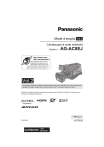
Lien public mis à jour
Le lien public vers votre chat a été mis à jour.
Caractéristiques clés
- Enregistrement au format AVCHD, y compris AVCHD Progressive (1080/50p)
- Fonction d'automatisation intelligente
- Stabilisateur d'image optique
- Ecran tactile ACL
- Poignée réglable
- Double emplacement pour carte SD
Questions fréquemment posées
Cet appareil prend en charge l'enregistrement d'images animées avec les formats d'enregistrement AVCHD, y compris AVCHD Progressive (1080/50p).
Si de la condensation se produit, retirez la batterie et/ou l’adaptateur secteur et laissez l’appareil tel quel pendant environ une heure. La buée disparaît naturellement.
Vous pouvez utiliser une carte mémoire SD, une carte mémoire SDHC ou une carte mémoire SDXC.
Vous pouvez ajuster la luminosité et la densité des couleurs de l’écran LCD en allant dans le menu [RÉG SW&AFFICH.] # [REGL LCD].